Page 1
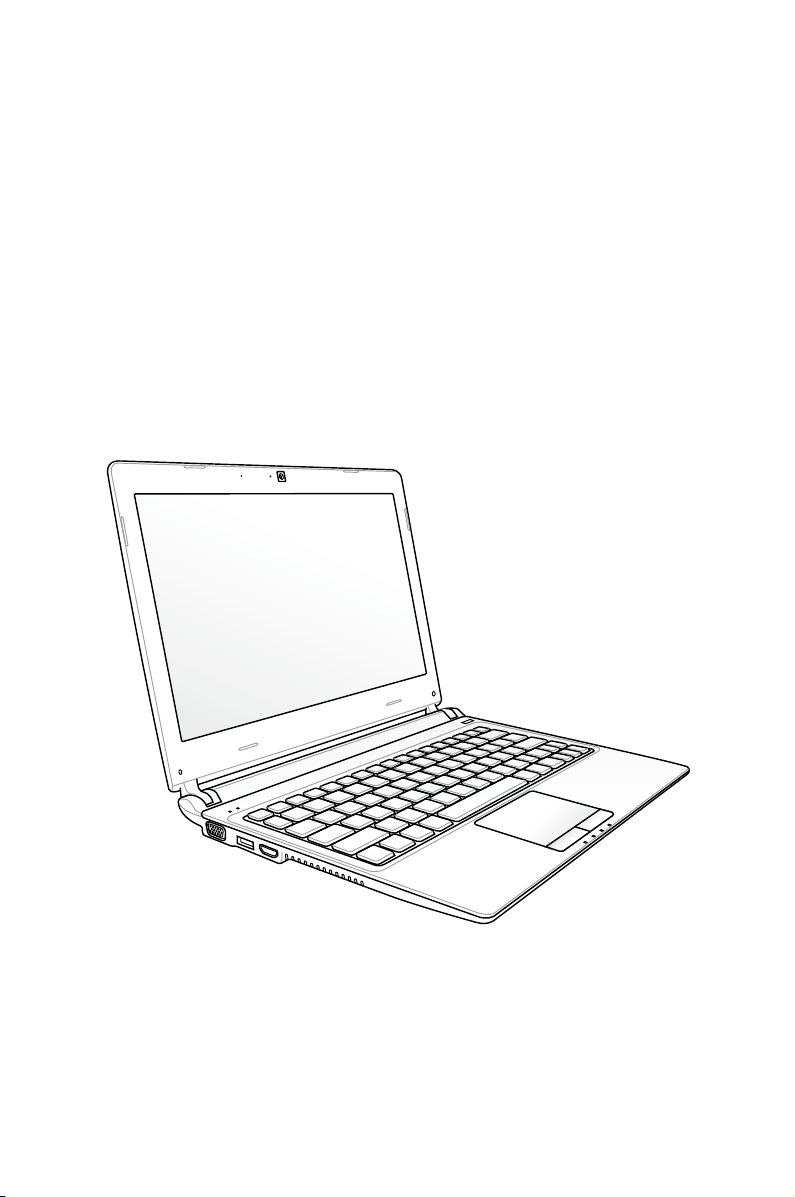
LT6792
Nešiojamojo kompiuterio
vartotojo vadovas
Spalis 2011
Page 2
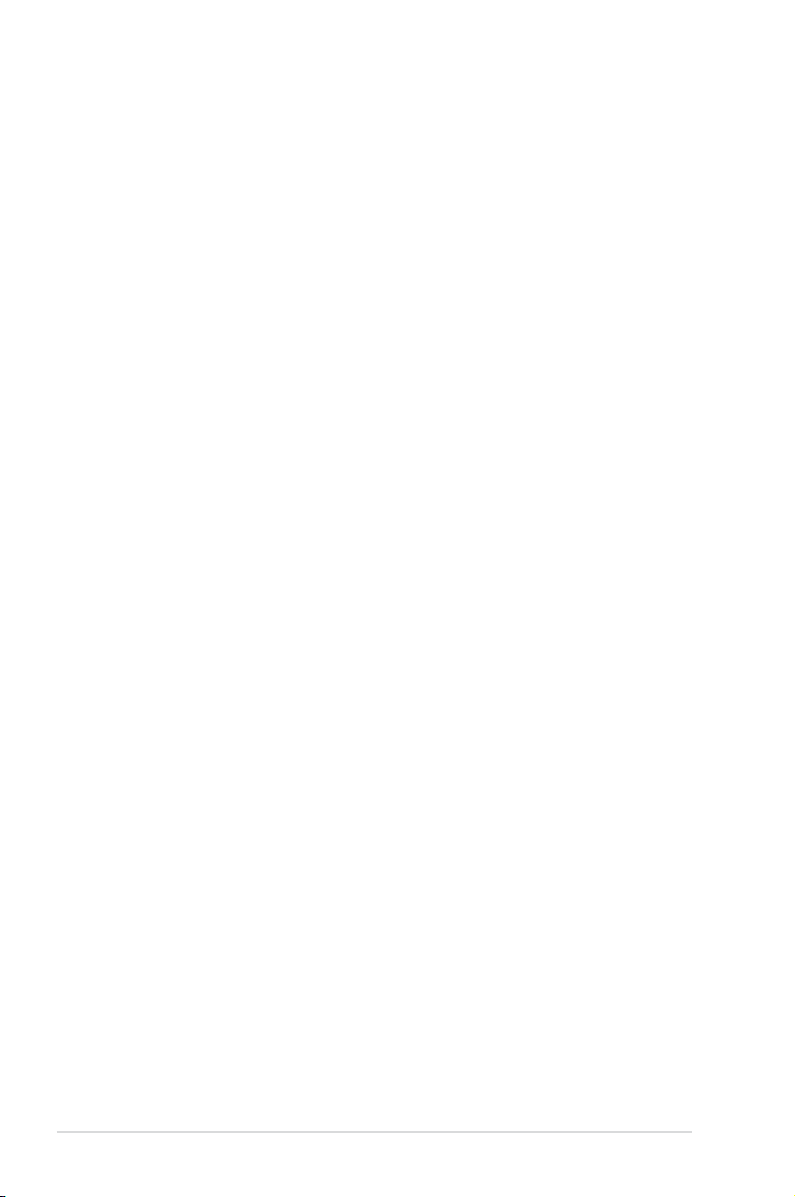
Turinio lentelė
1. Nešiojamojo kompiuterio pristatymas
Apie šį vartotojo vadovą .................................................................................. 6
Pastabos, skirtos šiam vadovui ...................................................................... 6
Saugos priemonės ............................................................................................. 7
Nešiojamojo kompiuterio paruošimas darbui .......................................11
2. Pažintis su kompiuterio dalimis
Viršutinė pusė ....................................................................................................14
Apatinė pusė ......................................................................................................17
Dešinioji pusė ....................................................................................................20
Kairioji pusė ........................................................................................................22
3. Pradžia
Maitinimo sistema ...........................................................................................26
Kintamosios srovės (AC) maitinimas ........................................................26
Maitinimas naudojant bateriją ..................................................................28
Baterijos priežiūra ...........................................................................................29
Įjunkite nešiojamąjį kompiuterį, mygtuku ON. ....................................30
Automatinis parengties tikrinimas (POST) ............................................30
Baterijos galios tikrinimas ............................................................................32
Baterijos įtaiso įkrovimas .............................................................................33
Maitinimo pasirinktys....................................................................................34
Maitinimo valdymo režimai ........................................................................36
Laukimo ir užmigdymo režimai .................................................................36
Specialiosios klaviatūros funkcijos .............................................................38
Spalviniai spartieji klavišai ..........................................................................38
„Microsoft Windows“ klavišai .....................................................................40
Daugialypės terpės valdymo klavišai
(pasirinktuose modeliuose) ........................................................................42
Perjungikliai ir būsenos indikatoriai ..........................................................43
Perjungikliai ......................................................................................................43
Būvio indikatoriai ............................................................................................44
2
Nešiojamojo kompiuterio vartotojo vadovas
Page 3
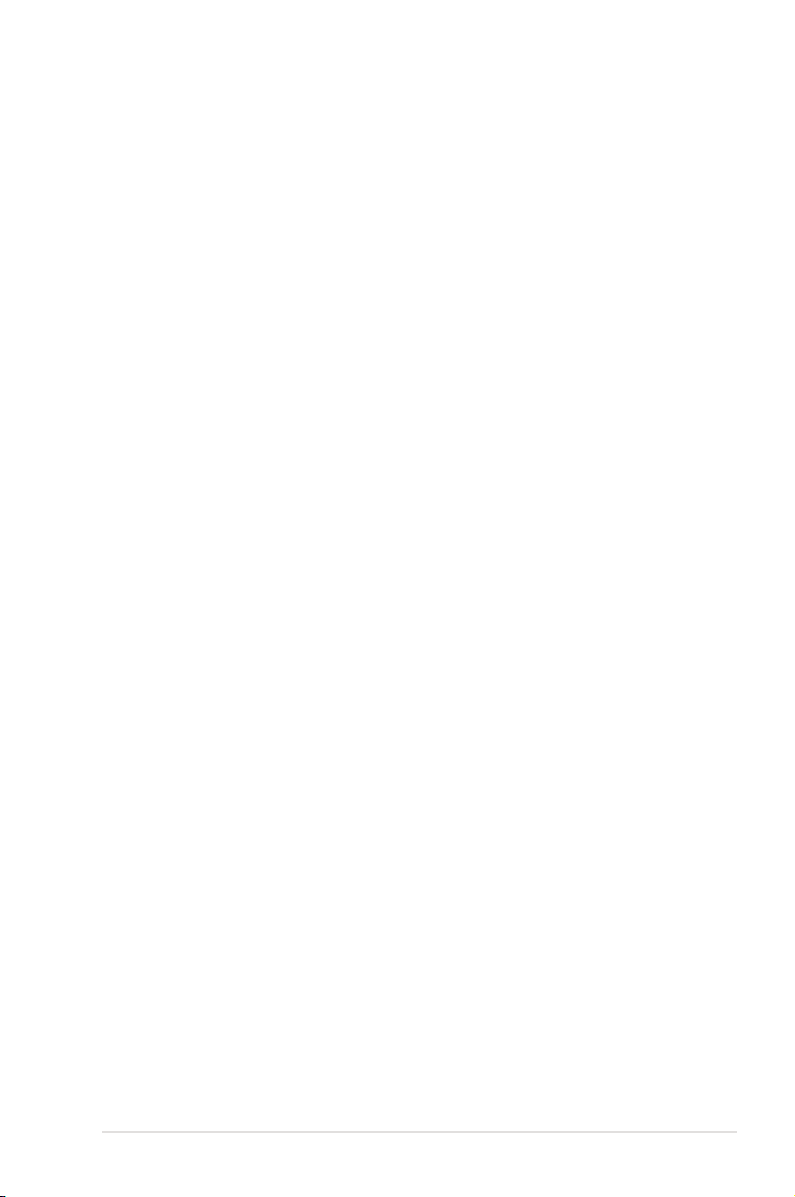
4. Nešiojamojo kompiuterio naudojimas
Rodomasis įtaisas .............................................................................................48
Jutiklinio kilimėlio naudojimas ..................................................................49
Jutiklinio kilimėlio naudojimo iliustracijos ............................................50
Jutiklinio kilimėlio priežiūra ........................................................................53
Automatinis jutiklinio kilimėlio atjungimas ..........................................53
Atminties įrenginiai .........................................................................................55
„Flash“ atminties modulio skaitytuvas ....................................................55
Standžiojo disko diskasukis ........................................................................56
Atmintinė (RAM) .............................................................................................58
Ryšiai ...................................................................................................................59
Tinklinis ryšys ...................................................................................................59
Bevielio LAN prijungimas (pasirinktuose modeliuose) .....................61
Windows bevielio tinklo ryšys ....................................................................63
Bevielis „Bluetooth“ ryšys (pasirinktuose modeliuose) .....................65
Priedas
Papildomi priedai ........................................................................................... P-2
Papildomos jungtys ..................................................................................... P-2
Operacinė sistema ir programinė įranga ............................................... P-3
Sistemos BIOS nuostatos ........................................................................... P-4
Bendrosios problemos ir jų sprendimai ...............................................P-7
Jūsų nešiojamojo kompiuterio atkūrimas ...........................................P-13
Atkūrimo skaidinio naudojimas ...........................................................P-13
Atnaujinimo DVD naudojimas (pasirinktuose modeliuose) .......P-14
Vidiniams modemams taikomų standartų atitiktis ........................P-16
Pagrindinė informacija ir saugos nuorodos ........................................P-20
Federalinės komunikacijų komisijos (FCC) pareiškimas ...............P-20
FCC radijo dažnio (RF) poveikio įspėjimo pareiškimas ..................P-21
Atitikties deklaracijaR&TTE Direktyva (1999/5/EC) .........................P-21
IC Radiacijos poveikio pareiškimas Kanadai .....................................P-22
Žymėjimas CE ženklu ................................................................................P-22
Bevielio veikimo kanalas skirtingiems domenams ........................P-23
Prancūzijos apribotas bevielio dažnio diapazonas ........................P-23
Maitinimo saugos reikalavimas .............................................................P-24
Nešiojamojo kompiuterio vartotojo vadovas
3
Page 4
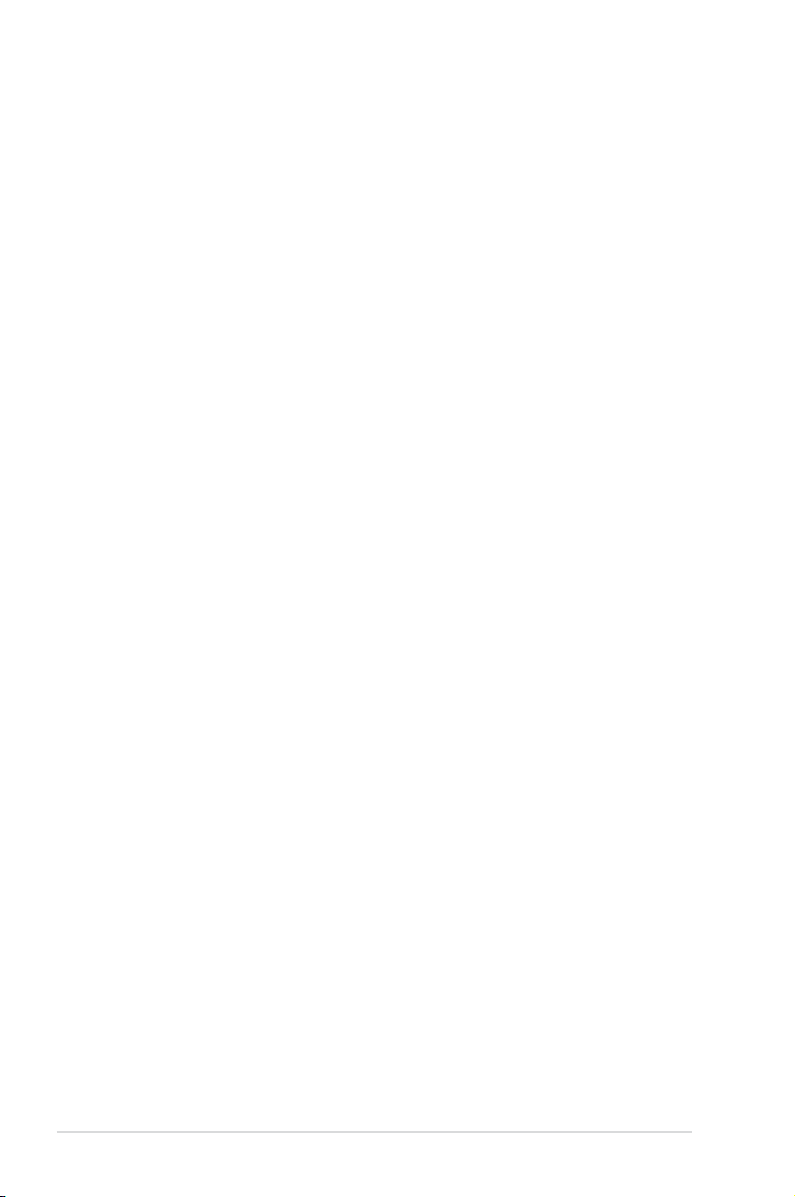
REACH .........................................................................................................P-24
UL saugos pranešimai ...............................................................................P-25
Įspėjimas dėl ličio naudojimo Šiaurės šalims
(ličio jonų baterijoms) ...............................................................................P-26
„Macrovision“ korporacijos įspėjimas apie produktą ....................P-27
CTR 21 patvirtinimas
(nešiojamajam kompiuteriui su įtaisytu modemu) ........................P-28
Europos Sąjungos ekologinis ženklas ................................................P-30
ENERGY STAR programos reikalavimus atitinkantis gaminys .....P-30
Pasaulinių aplinkos apsaugos reglamentų atitiktis ir
deklaracija ....................................................................................................P-31
ASUS gaminių perdirbimas / Atliekų grąžinimo paslaugos ........P-31
Autorių teisių informacija ..........................................................................P-32
Atsakomybės apribojimas .........................................................................P-33
Aptarnavimas ir palaikymas .....................................................................P-33
4
Nešiojamojo kompiuterio vartotojo vadovas
Page 5
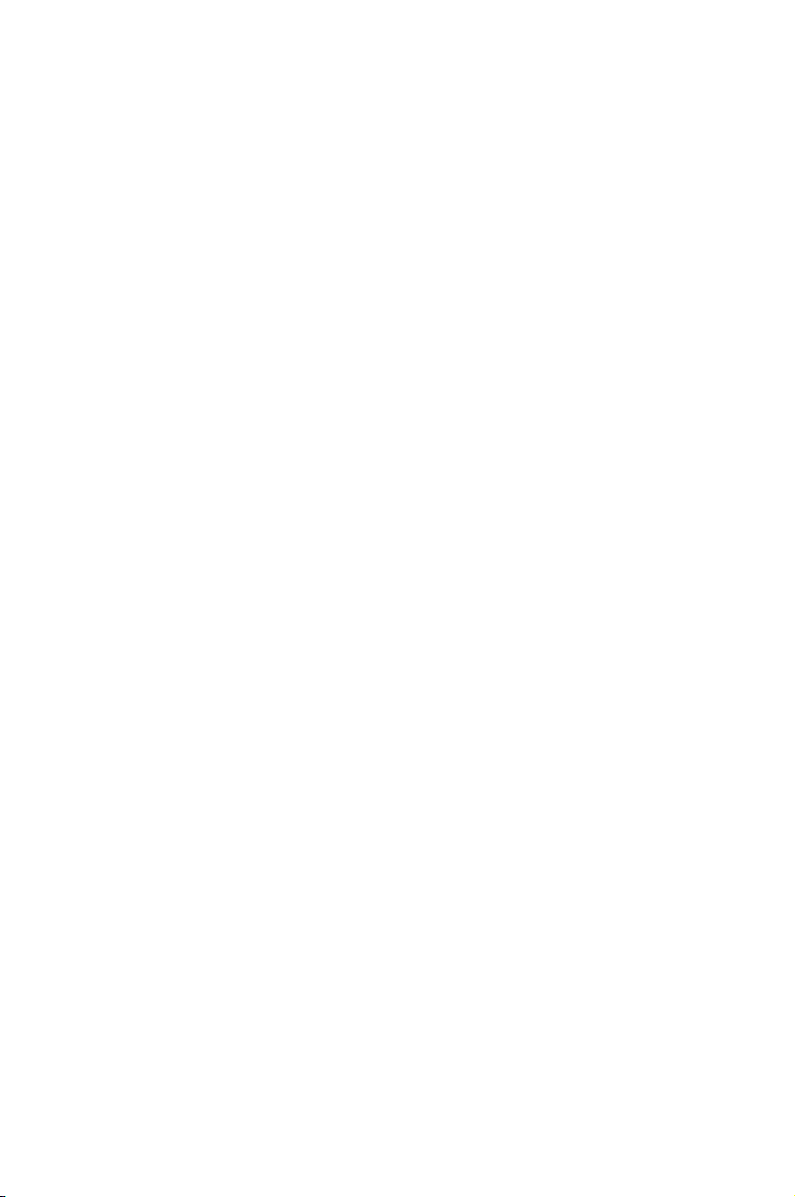
Nešiojamojo kompiuterio
pristatymas
1
Page 6
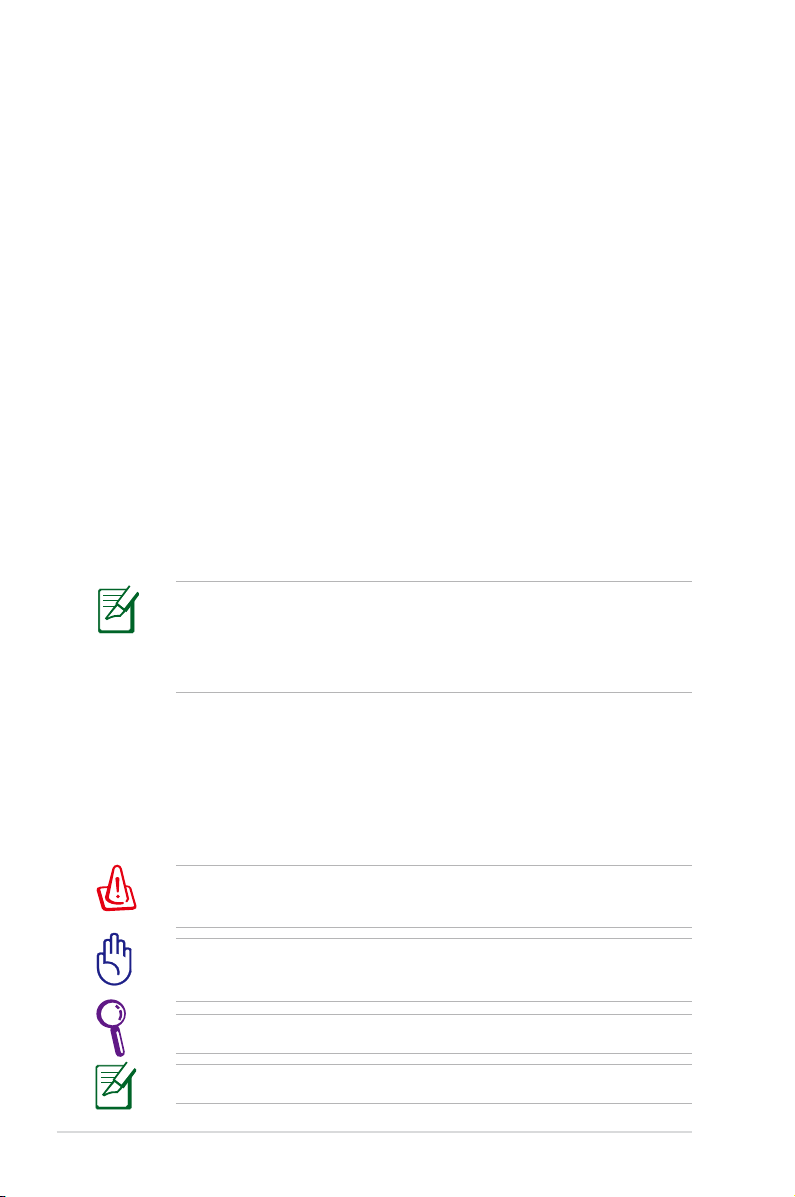
Apie šį vartotojo vadovą
Perskaitykite šį nešiojamojo kompiuterio vartotojo vadovą. Šiame
vartotojo vadove rasite informacijos apie skirtingas nešiojamojo
kompiuterio dalis ir, kaip jomis naudotis. Pagrindiniai šio vadovo
skyriai yra šie:
1. Nešiojamojo kompiuterio pristatymas
Pristato jums nešiojamąjį kompiuterį ir šį vartotojo vadovą.
2. Pažintis su kompiuterio dalimis
Suteikia informacijos apie nešiojamojo kompiuterio
komponentus.
3. Pradžia
Suteikia informacijos, kaip pradėti dirbti kompiuteriu.
4. Nešiojamojo kompiuterio naudojimas
Suteikia informacijos apie nešiojamojo kompiuterio
komponentų naudojimą.
5. Priedai
Pristato papildomus priedus ir suteikia papildomos informacijos.
Faktinių operacinių sistemų ir taikomųjų programų komplektai
skiriasi priklausomai nuo modelių ir šalių. Jūsų nešiojamasis
kompiuteris gali skirtis nuo šiame vadove pavaizduoto kompiuterio.
Prašome priimti šį nešiojamąjį kompiuterį kaip tinkamą.
Pastabos, skirtos šiam vadovui
Kelios pastabos ir įspėjimai patamsintu šriftu, kurie bus naudojami
šiame vadove, ir kuriuos jums reikia žinoti siekiant saugiai ir tinkamai
atlikti tam tikras užduotis. Šios pastabos yra skirtingos svarbos, kaip
aprašyta toliau:
ĮSPĖJIMAS! Svarbi informacija, kurios būtina laikytis siekiant
užtikrinti saugų veikimą.
SVARBU! Būtina vadovautis pagrindine informacija siekiant
išvengti duomenų praradimo, žalos žmogui bei komponentams.
PATARIMAS: Patarimai ir naudinga informacija užduotims užbaigti.
PASTABA: Patarimai ir informacija specialiosioms situacijoms.
6
Nešiojamojo kompiuterio vartotojo vadovas
Page 7
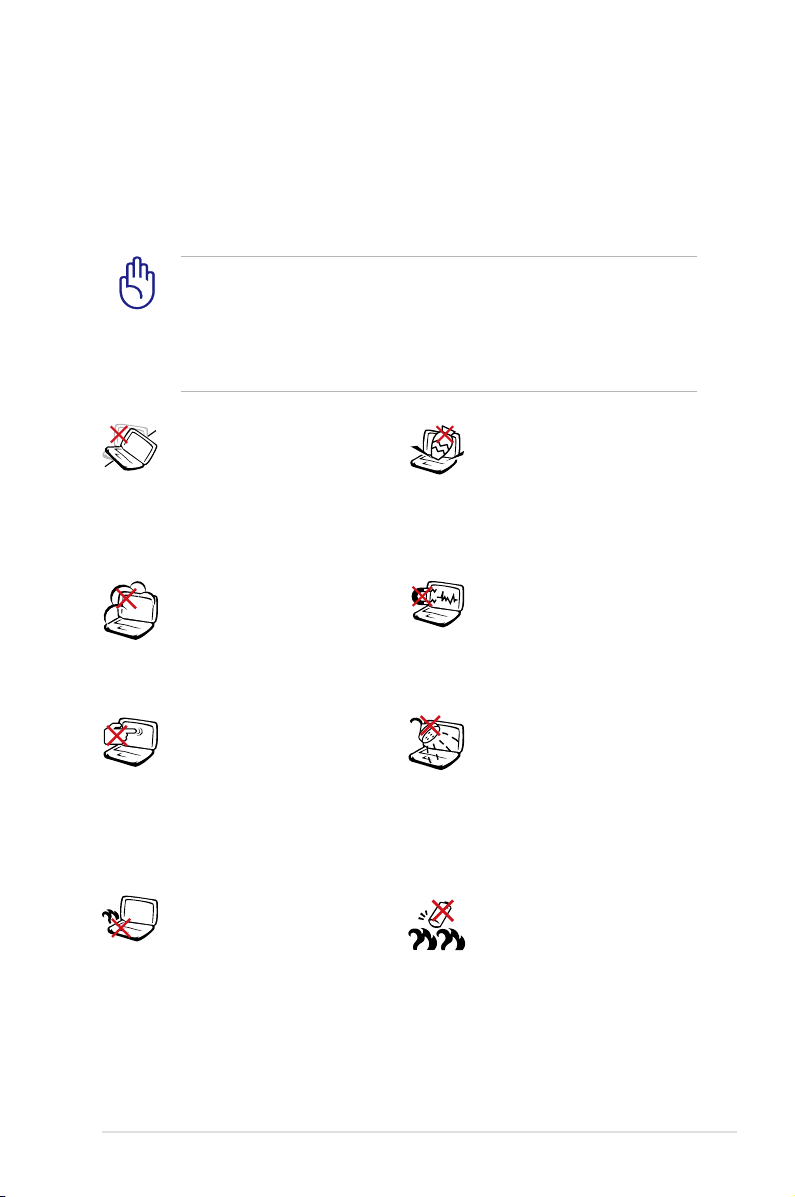
Saugos priemonės
Šios saugos priemonės prailgins jūsų nešiojamojo kompiuterio
veikimo laiką. Vadovaukitės visomis saugos priemonėmis ir
instrukcijomis. Išskyrus šiame vadove aprašytus atvejus, bet kokį
įrenginio techninį aptarnavimą turi atlikti kvalikuotas specialistas.
Atjunkite maitinimą ir išimkite baterijos įtaisą prieš pradėdami
valymo darbus. Nešiojamąjį kompiuterį valykite celiuliozės
kempinėle ar zomšine skepeta, suvilgyta neabrazyvinio valiklio
ir kelių šilto vandens lašų mišinyje, ir bet kokią papildomai
susidariusią drėgmę pašalinkite sausa skepeta.
NEDĖKITE ant nelygaus
ar netvirto paviršiaus.
Kreipkitės pagalbos, jei
pažeidėte korpusą.
NEDIRBKITE nešvarioje
ar dulkėtoje aplinkoje.
NEDIRBKITE esant dujų
nuotėkiui.
NESPAUSKITE ir
nelieskite ekrano.
Nelaikykite arti smulkių
pašalinių daiktų, kurie
gali įbrėžti ar patekti
kompiuterio vidun.
NEDĖKITE nešiojamojo
kompiuterio sau ant
kelių ar ant kitos kūno
dalies siekiant išvengti
nepatogumų ir galimo
nusideginimo.
NEDĖKITE ir nemeskite
jokių pašalinių daiktų ant
kompiuterio paviršiaus
ir nepristumkite jų arti
kompiuterio.
NEDIRBKITE esant
stipriam magnetiniam ar
elektriniam laukui.
NEDIRBKITE ar
nesunaudokite šalia
skysčių, lietuje ar
drėgnoje aplinkoje.
NENAUDOKITE modemo
griaustinio metu.
Baterijos saugos
įspėjimas:
NEMESKITE baterijos į
ugnį. NESUTRUMPINKITE
kontaktų. NEARDYKITE
baterijos.
Nešiojamojo kompiuterio vartotojo vadovas
7
Page 8
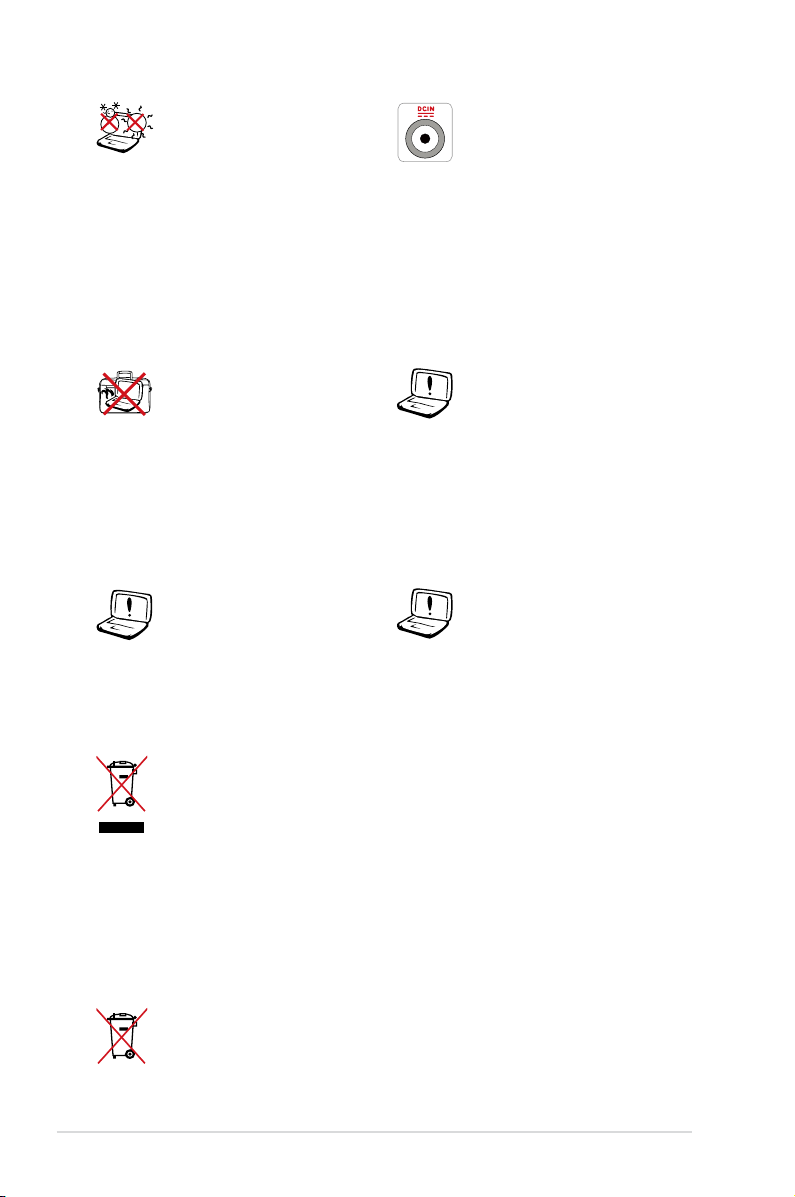
SAUGI TEMPERATŪRA:
Šis nešiojamasis
kompiuteris gali
būti naudojamas tik
temperatūroje nuo 5°C
(41°F) iki 35°C (95°F).
NENEŠIOKITE
ar neuždenkite
veikiančio nešiojamojo
kompiuterio
medžiagomis, kurios
mažina oro pralaidumą,
tokiomis kaip nešiojimo
krepšys.
ĮVESTIES NOMINALIOJI
GALIA: Susipažinkite
su informacija ant
nominaliosios galios
lipduko, esančio ant
kompiuterio apačios,
ir įsitikinkite, kad
maitinimo adapteris
atitinka nurodytas galios
vertes.
NENAUDOKITE stiprių
tirpiklių, tokių kaip
skiediklis, benzenas
ar kiti chemikalai, ant
ar šalia kompiuterio
paviršiaus.
NENAUDOKITE pažeistų
maitinimo kabelių,
priedų ar kitų išorinių
įrenginių.
Neteisingai įdėjus
bateriją, galimas
sprogimo pavojus
ir nešiojamojo
kompiuterio
sugadinimas.
NEMESKITE sugadinto nešiojamo kompiuterio lauk kartu
su buitinėmis atliekomis. Šis gaminys buvo sukurtas su
galimybe dar kartą tinkamai panaudoti ir perdirbti jo dalis.
Perbrauktos šiukšlių dėžės su ratais simbolis informuoja, kad
gaminys (elektros, elektronikos įrenginys ir savo sudėtyje
gyvsidabrio turintys sagos formos elementai) neturėtų būti
išmetamas kartu su buitinėmis atliekomis. Elektronikos
produktų utilizacijos klausimais skaiptykite vietinius
reglamentus.
NEMESKITEbaterijos lauk kartu su buitinėmis atliekomis.
Perbrauktos šiukšlių dėžės su ratais simbolis informuoja,
kad baterija neturėtų būti išmetama kartu su buitinėmis
atliekomis.
8
Nešiojamojo kompiuterio vartotojo vadovas
Page 9
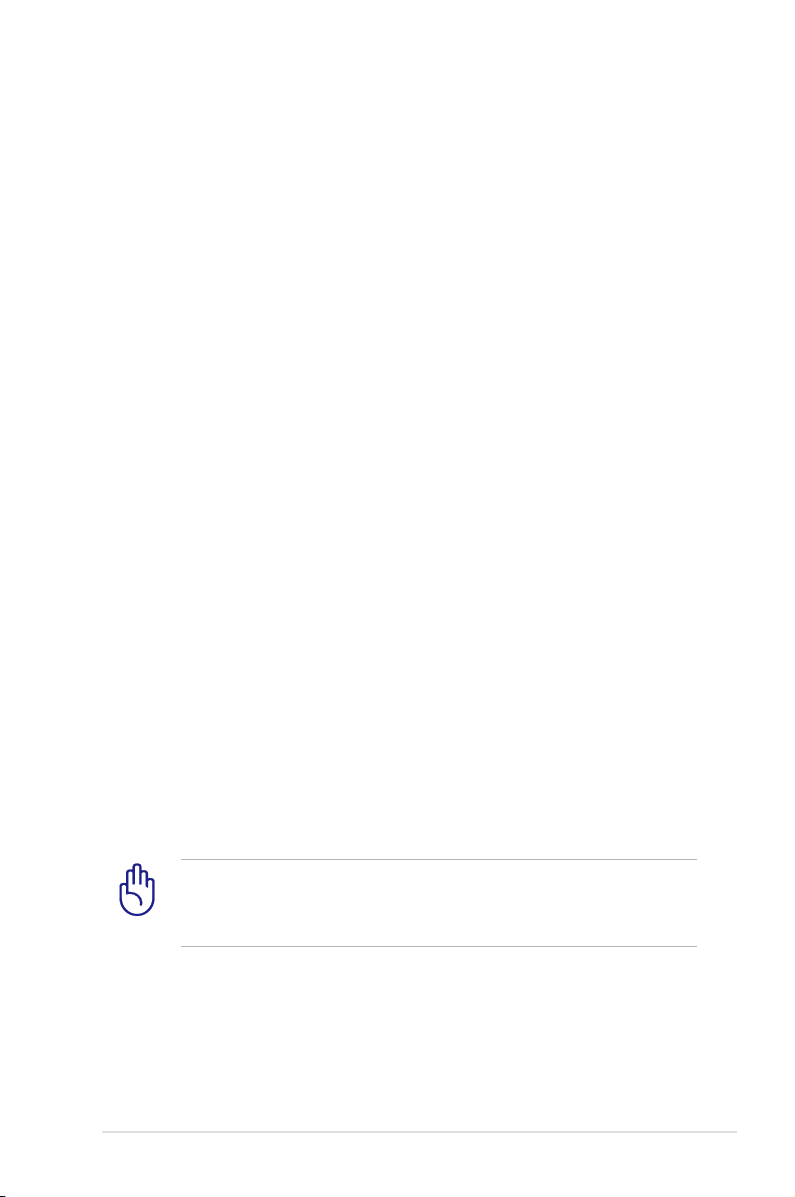
Įspėjimas dėl garso slėgio
Įspėjimas: pernelyg didelis garso slėgis ausinėse gali sukelti klausos
pakenkimą arba praradimą. Garsumo valdikliu ar ekavalaizeriu
pasirinkus nuostatas, viršijančias vidurinę padėtį, galima padidinti
ausinių išvesties įtampą, dėl kurios padidėja garso slėgio lygis.
DC ventiliatoriaus įspėjimas
Įspėjimas: atsiminkite, kad DC ventiliatorius yra judanti dalis ir gali
kelti pavojų. Stenkitės neprisiliesti prie judančių ventiliatoriaus
menčių.
Adapterio informacija
Įvesties įtampa: 100-240 V AC
Įvesties dažnis: 50-60 Hz
Nominali išvesties srovė: 2,1 A
Nominali išvesties įtampa: 19 V DC
Transportavimo saugos priemonės
Paruošti nešiojamąjį kompiuterį transportavimui jums reikia išjungti
(OFF) ir atjungti visus išorinius įrenginius siekiant išvengti jungčių
pažeidimo. Atjungus maitinimą (OFF), standžiojo disko diskasukio
galvutė atsitraukia siekiant išvengti disko paviršiaus įbrėžimų
transportavimo metu. Todėl jums nereikėtų transportuoti nešiojamojo
kompiuterio jei įjungtas jo maitinimas (ON). Uždarykite ekrano plokštę
klaviatūros ir ekrano plokštės apsaugai.
SVARBU! Nešiojamojo kompiuterio paviršius greitai praranda
blizgesį, jei juo tinkamai nesirūpinama. Saugokite, kad nešiojamojo
kompiuterio paviršius nesitrintų ar nesibraižytu.
Nešiojamojo kompiuterio vartotojo vadovas
9
Page 10
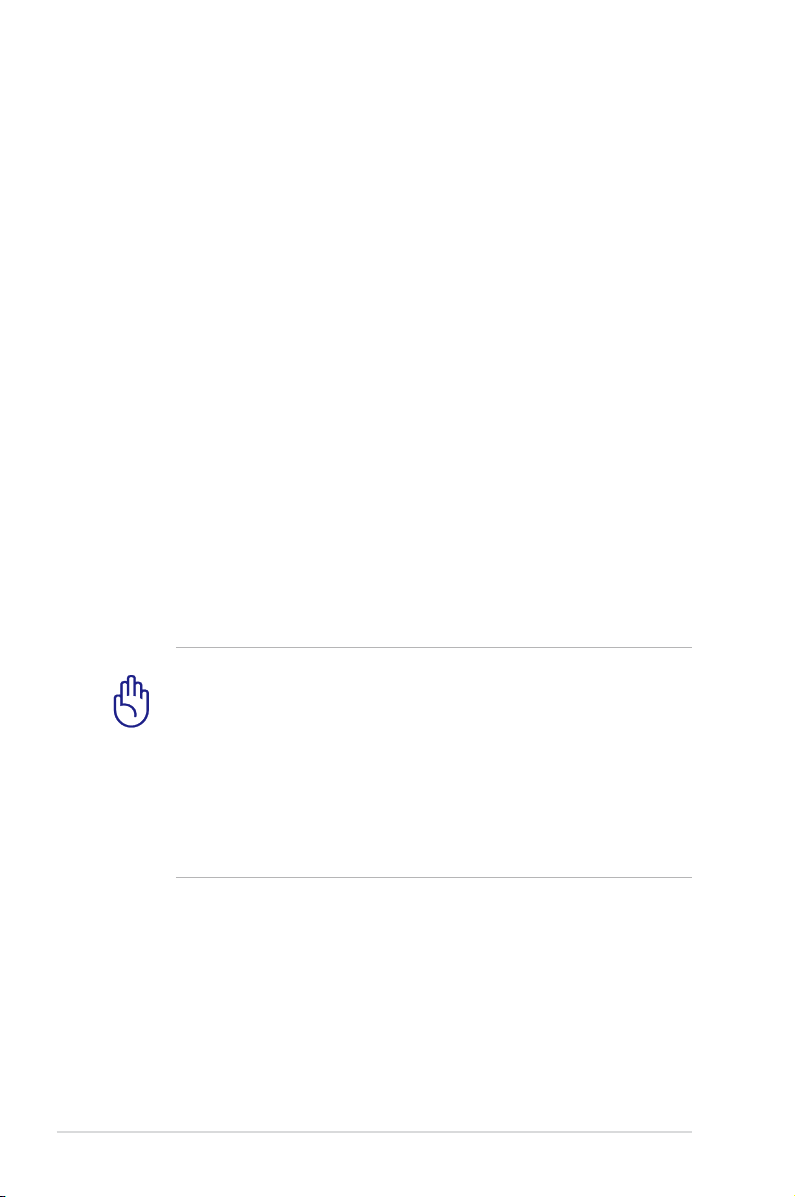
Nelaikykite savo nešiojamojo kompiuterio atviro
Įsigykite nešiojamo kompiuterio krepšį jo apsaugai nuo nešvarumų,
vandens, smūgių ir įbrėžimų.
Baterijos keitimas
Jei ketiname naudotis kompiuterio maitinimu iš baterijos įtaiso,
įsitikinkite, kad ji visiškaip įkrauta, ir prieš išvykdami į ilgesnes keliones,
pasirūpinkite papildoma visiškaip įkrauta baterija. Atminkite, kad
maitinimo adapteris krauna baterijos įtaisą tiek laiko, kiek jis būna
prijungtas prie kompiuterio ir maitinimo šaltinio. Žinokite, kad kaip
nešiojamuoju kompiuteriu dirbama, baterijos įtaiso įkrova tęsiasi
daug ilgiau.
Saugos priemonės lėktuve
Susisiekite su savo oro linijomis, jei norite nešiojamąjį kompiuterį neštis
į lėktuvo saloną. Didžioji dalis oro linijų taiko apribojimus elektros
prietaisų naudojimui lėktuvo salone. Didžioji dalis oro linijų leis
naudotis elektros prietaisais bet ne lėktuvo kilimo ir tūpimo metu.
SVARBU! Yra trys pagrindiniai aerouosto apsaugos įrenginiai:
Rentgeno aparatai (naudojami daiktų, padėtų ant konvejerio,
peršvietimui), magnetiniai detektoriai (naudojami postą
praeinančių žmonių patikrinimui), ir magnetinės lazdelės (rankoje
laikomi įrenginiai, naudojami žmonių ar atskirų daiktų patikrinimui).
Jūs galite leisti savo nešiojamąjį kompiuterį ir diskus aerouoste
praskenuoti Rentgeno aparatu. Tačiau, nerekomenduojama
leisti nešiojamojo kompiuterio ar jo diskų tikrinti magnetiniu
detektoriumi ar magnetinėmis lazdelėmis.
10
Nešiojamojo kompiuterio vartotojo vadovas
Page 11
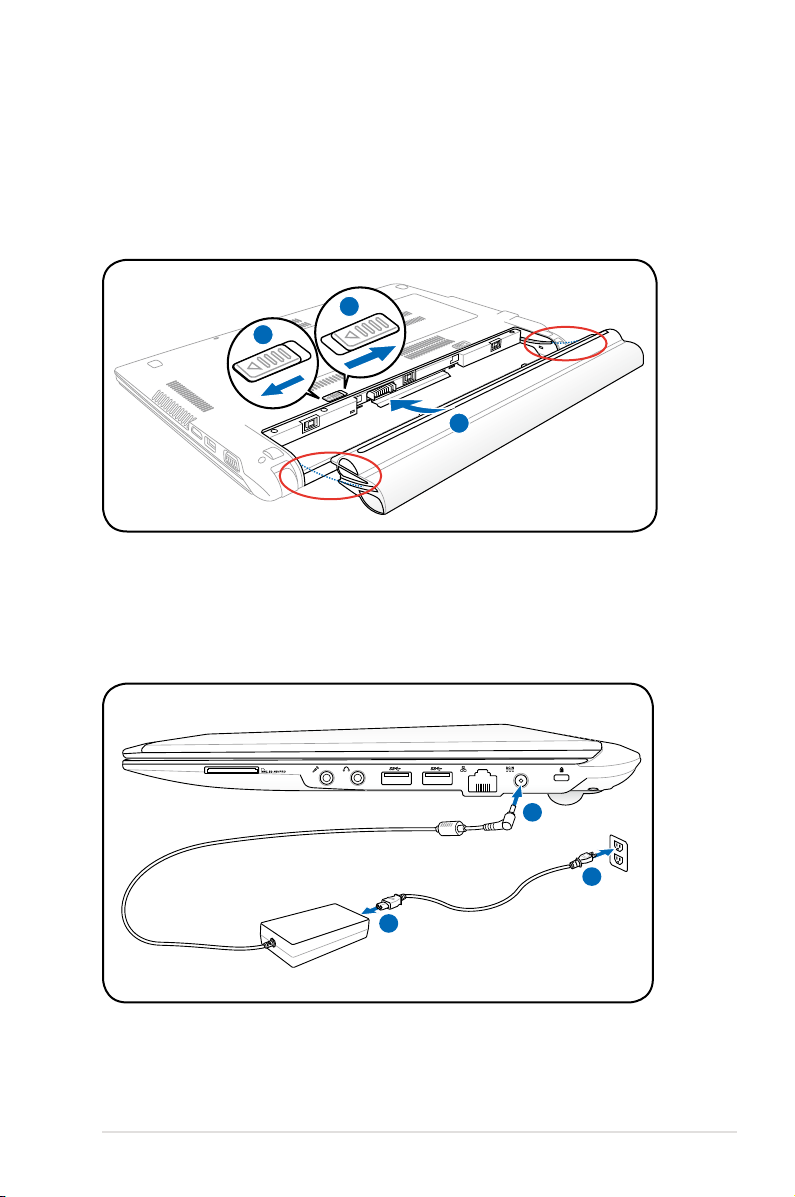
2
1
2
1
3
3
Nešiojamojo kompiuterio paruošimas darbui
1
3
110V-220V
2
Čia pateiktos tik trumpos instrukcijos, kaip pradėti naudotis
nešiojamuoju kompiuteriu.
Įdėkite baterijos įtaisą
Sylygiuoti išpjovas
Prijunkite kintamosios srovės (AC) maitinimo adapterį
Nešiojamojo kompiuterio vartotojo vadovas
11
Page 12
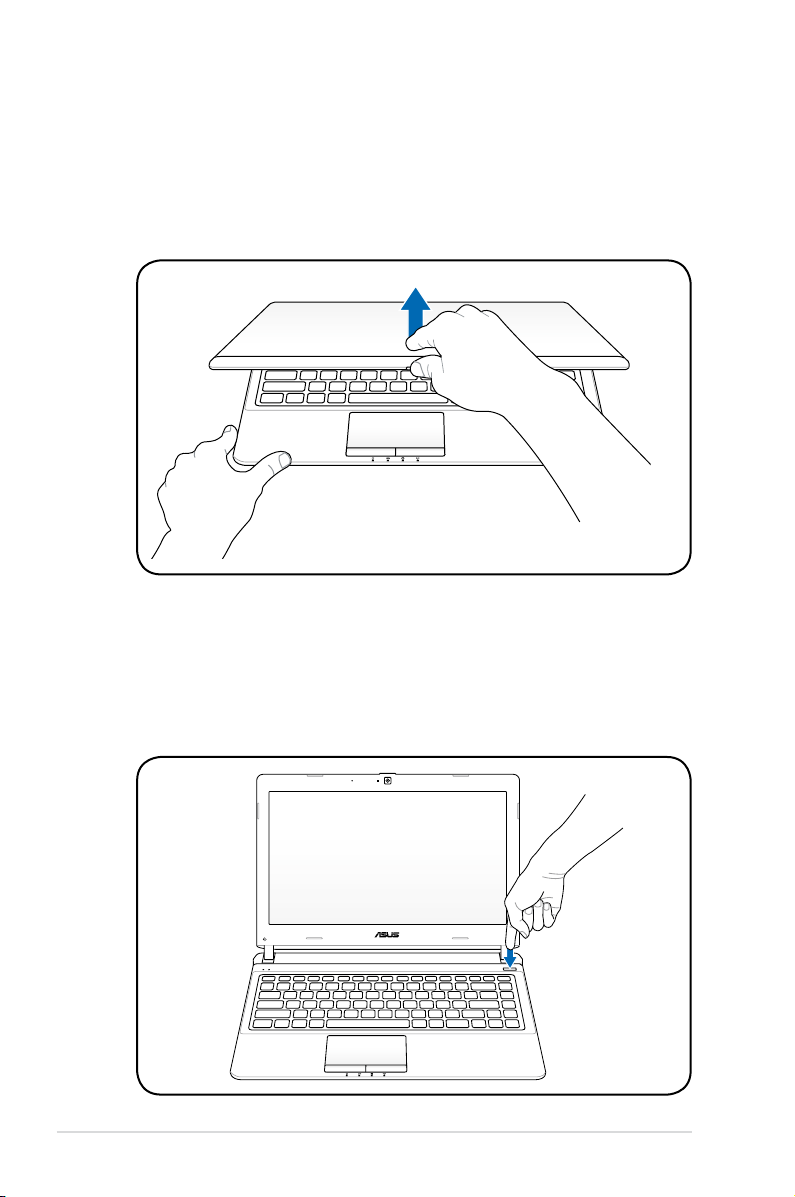
Atidarykite ekrano plokštę
1. Atsargiai savo nykščiu pakelkite ekrano plokštę.
2. Lėtai pakreipkite ekrano plokštę į priekį ar atgal kol nustatysite
patogų matomumo kampą.
Įjunkite nešiojamąjį kompiuterį, mygtuku ON
1. Spauskite ir atleiskite mygtuką, esantį žemiau LCD ekrano
plokštės.
2. Naudokite klavišus [Fn]+[F5] arba [Fn]+[F6], norėdami
sureguliuoti LCD ekrano raišką.
12
Nešiojamojo kompiuterio vartotojo vadovas
Page 13
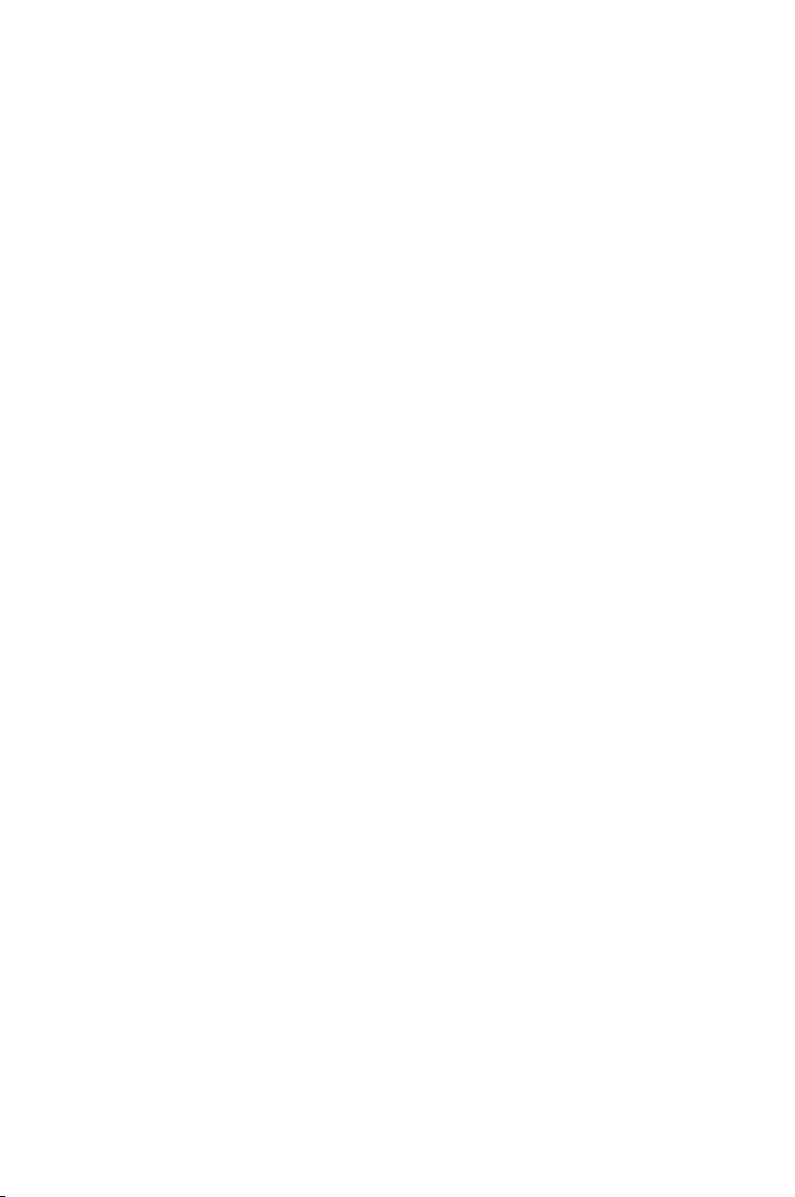
Pažintis su kompiuterio
2
dalimis
Page 14
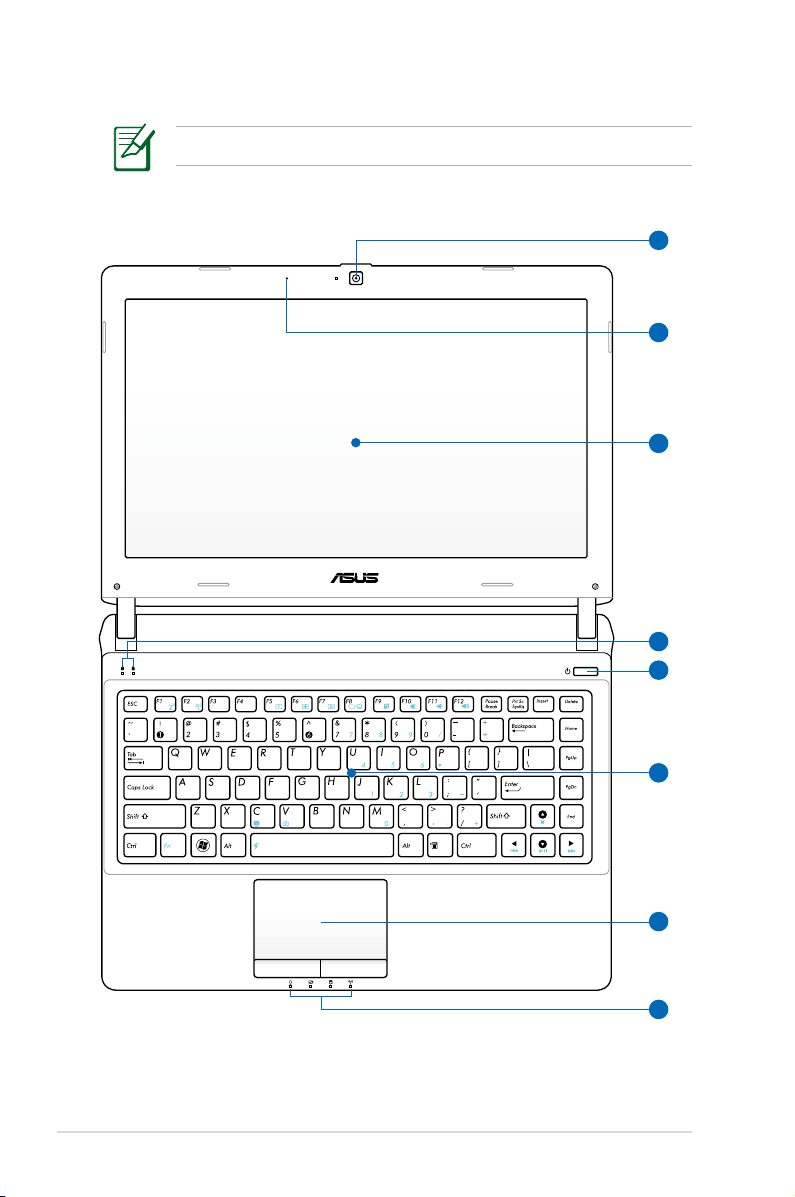
Viršutinė pusė
3
2
4
5
6
1
7
8
Klaviatūra skiriasi pagal teritorijas.
14
Nešiojamojo kompiuterio vartotojo vadovas
Page 15
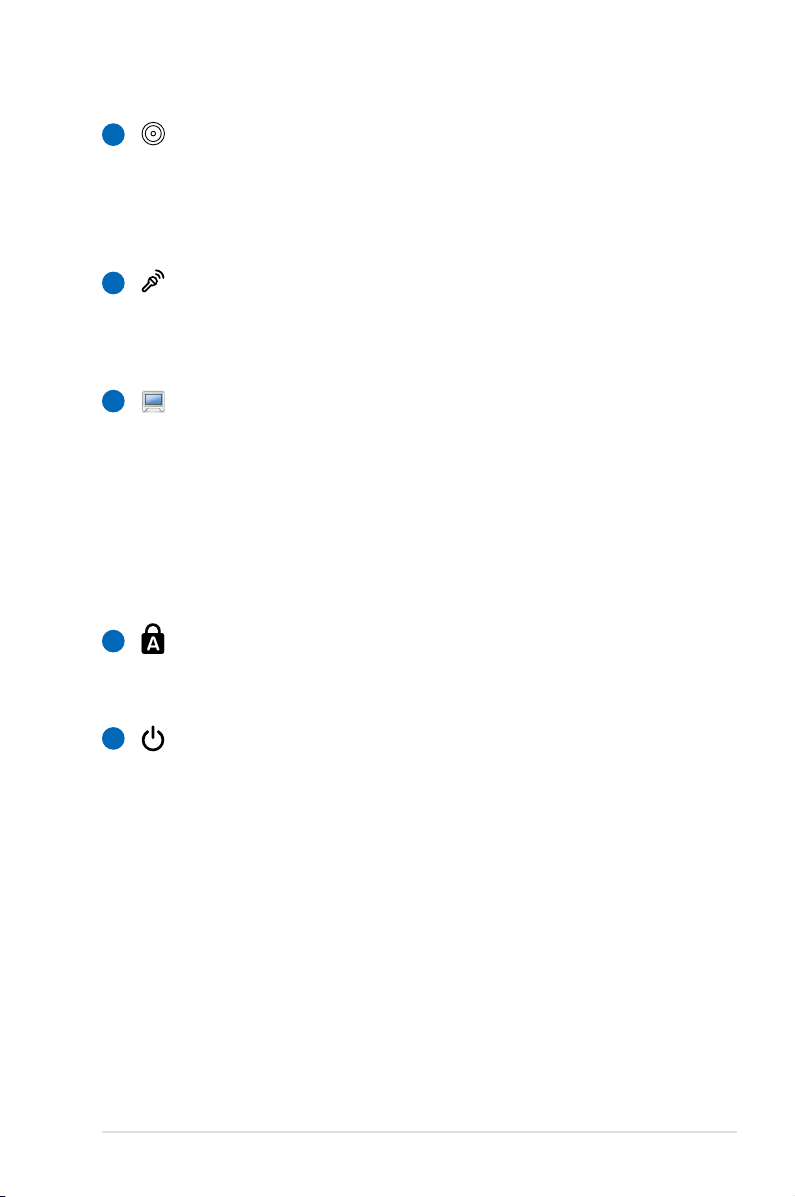
Kamera
1
Integruota lmavimo kamera leis jums fotografuoti
ar lmuoti vaizdus. Gali būti naudojama vaizdo
konferencijoms ar bet kurioms kitoms interaktyvioms
reikmėms.
Mikrofonas (Integruotas)
2
Integruotas mikrofonas gali būti naudojamas vaizdo
konferencijoms, balso pasakojimams ar tiesiog garso
įrašams.
Ekrano plokštė
3
Ekrano plokštės funkcijos yra tokios pačios kaip ir
stacionaraus monitoriaus. Nešiojamasis kompiuteris
naudoja aktyvią matricą TFT LCD, kuri sukuria puikų vaizdą,
kaip ir stacionarūs monitoriai. Priešingai nei stacionarūs
monitoriai, skystųjų kristalų (LCD) plokštė nespinduliuoja
ir nemirga, taigi tai geriau jūsų akims. Naudokite švelnią
skepetą be jokio cheminio skysčio (jei reikia, naudokite tik
gryną vandenį) ekrano plokštei valyti.
Būsenos indikatoriai (viršus)
4
Būsenos indikatoriai rodo įvairias aparatūros/programinės
įrangos būsenas. Žr. 3 sk., jei reikia smulkesnės informacijos.
Maitinimo m ygtukas
5
Jungikliu galima ĮJUNGTI ir IŠJUNGTI nešiojamąjį kompiuterį
ir atkurti kompiuterio darbą po programinių takelių
atkūrimo (angl. Systematic Track Reconstruction - STR).
Norėdami ĮJUNGTI, vieną kartą paspauskite šį mygtuką,
o norėdami nešiojamąjį kompiuterį IŠJUNGTI, palaikykite
jį paspaudę. Šis jungiklis veikia tik tuomet, kai atidarytas
vaizdo ekranas.
Nešiojamojo kompiuterio vartotojo vadovas
15
Page 16
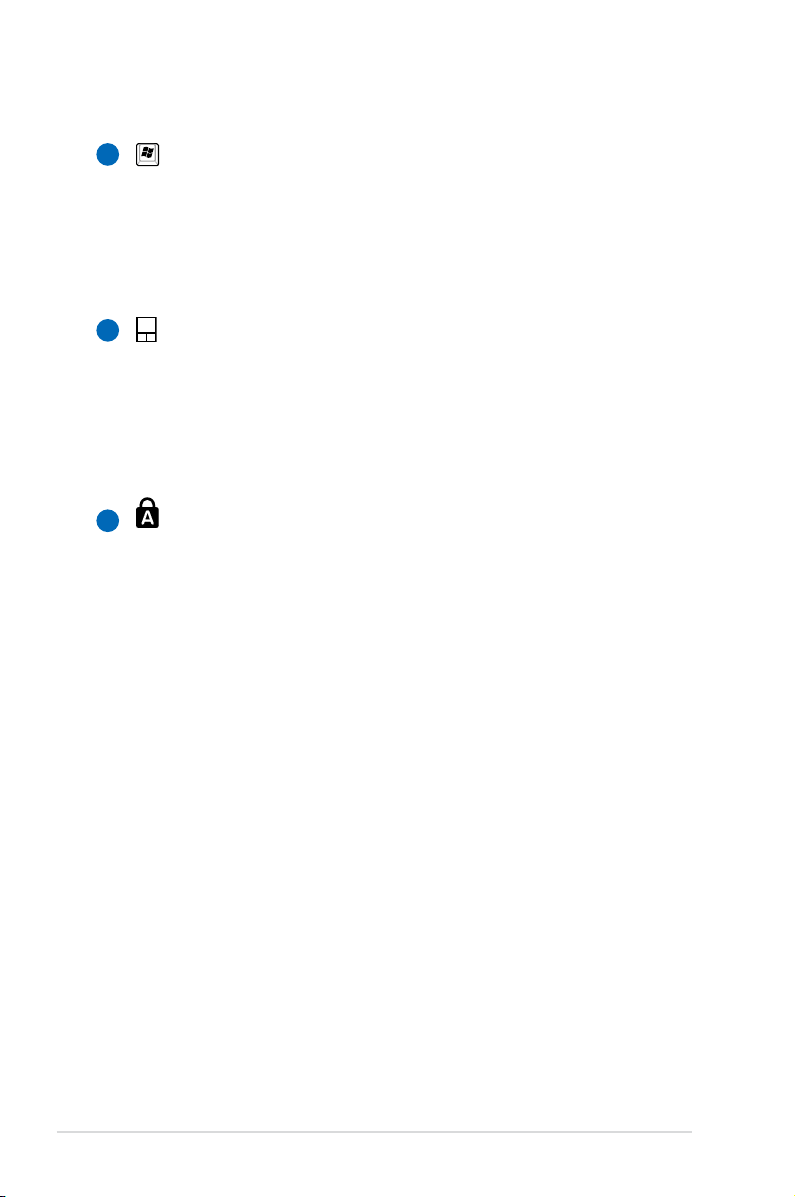
Klaviatūra
6
Klaviatūra pasižymi didelės klaviatūros funkcija su patogiu
klavišo įspaudimu (gylis, kiek galima spustelėti klavišą)
bei abiejų rankų poilsio delnams funkcija. Du Windows
funkciniai klavišai yra skirti navigacijai Windows operacinėje
sistemoje palengvinti.
Jutiklinis kilimėlis ir mygtukai
7
Jutiklinis kilimėlis su savo mygtukais yra rodomasis įtaisas,
kurio funkcijos tokios pačios kaip ir standartinės pelės.
Programa valdoma slinkties funkcija galima įdiegus
pridedama jutiklinio kilimėlio programą, kuri leidžia lengvai
naršyti Windows aplinkoje ar internete.
Būsenos indikatoriai (priekinis)
8
Būsenos indikatoriai rodo įvairias aparatūros/programinės
įrangos būsenas. Žr. 3 sk., jei reikia smulkesnės informacijos.
16
Nešiojamojo kompiuterio vartotojo vadovas
Page 17
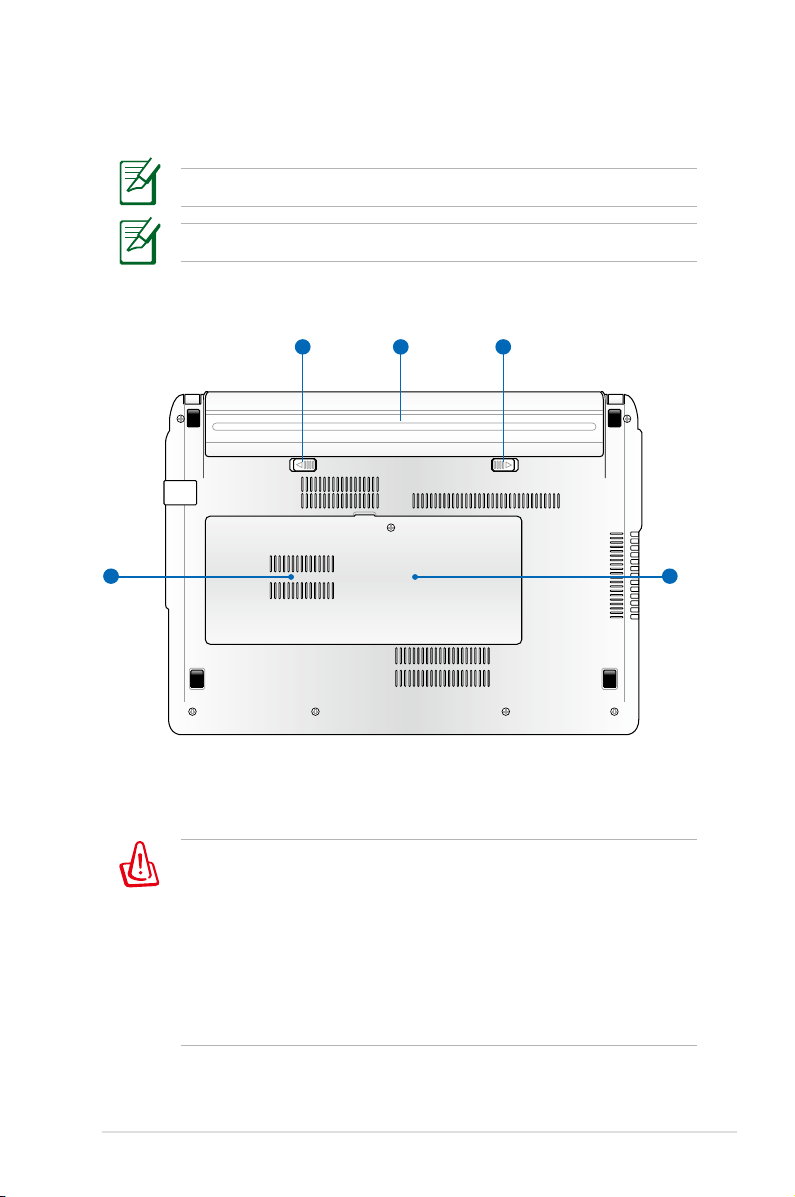
Apatinė pusė
1 2 3
4 5
Apatinės pusės vaizdas gali keistis priklausimai nuo modelio.
Baterijos dydis gali keistis priklausomai nuo modelio.
ĮSPĖJIMAS! Apatinė nešiojamojo kompiuterio pusė gali labai
įkaisti. Būkite atsargūs su nešiojamuoju kompiuteriu, kuomet jis
veikia arba su juo buvo neseniai dirbama. Aukšta temperatūra
yra normalus reiškinys baterijos įkrovimo ar darbo kompiuteriu
metu. Nedirbkite ant minkštų paviršių, tokių kaip lova ar sofa,
nes taip galite uždengti aušintuvus. NEDĖKITE NEŠIOJAMOJO
KOMPIUTERIO SAU ANT KELIŲ AR ANT KITOS KŪNO DALIES
Nešiojamojo kompiuterio vartotojo vadovas
SIEKIANT IŠVENGTI GALIMO NUSIDEGINIMO.
17
Page 18
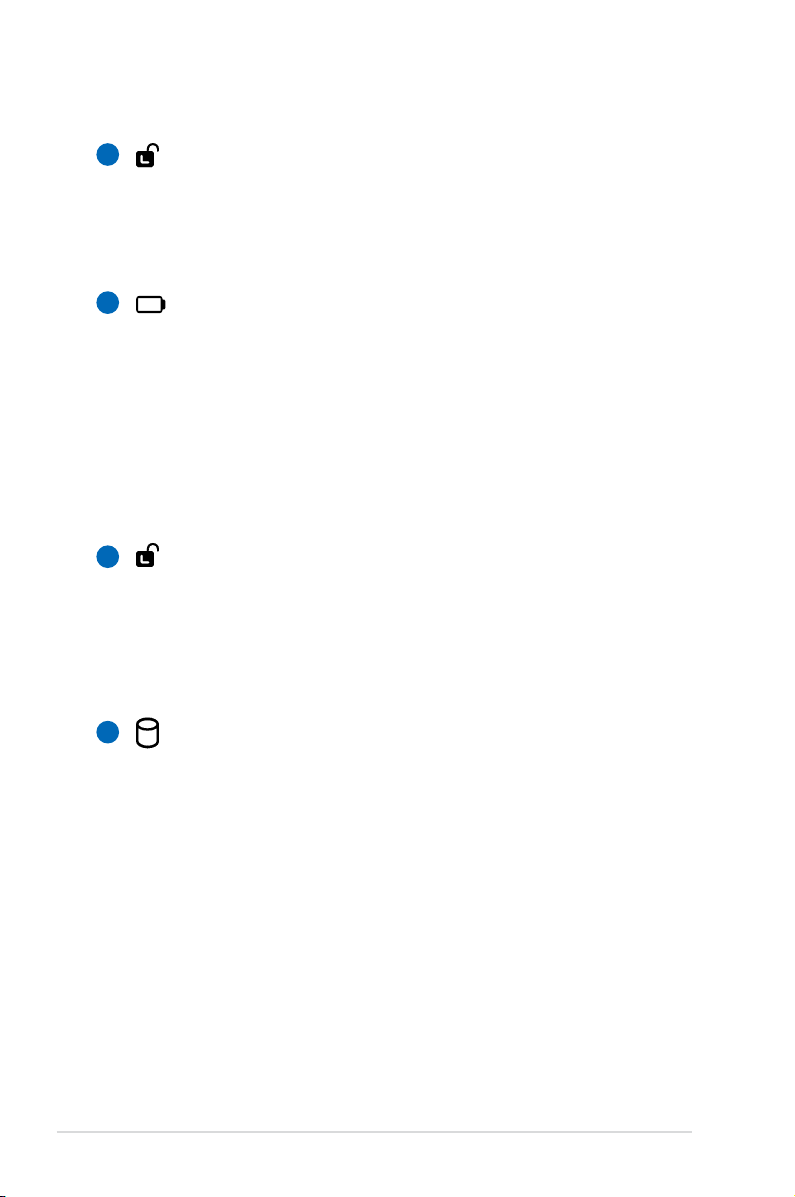
Baterijos užraktas - spyruoklė
1
Spyruoklinis baterijos užraktas naudojamas baterijos
įtaiso apsaugai. Kai baterijos įtaisas įdėtas į kompiuterį jis
automatiškaip užsklendžiamas. Norint išimt baterijos įtaisą,
šį užraktą būtina pervesti į atsklendimo poziciją.
2
Baterijos įtaisas
Baterija yra automatiškaip įkraunama, kai nešiojamasis
kompiuteris jungiamas prie kintamosios srovės (AC)
šaltinio, ir jos paskirtis užtikrinti kompiuterio maitinimą,
atjungus šaltinį. Dėl šios priežasties kompiuteriu galima
naudotis laikinai persikėlus iš vienos vietos į kitą. Baterijos
veikimo laikas priklauso nuo vartojimo ir nuo kompiuterio
techninių parametrų. Baterijos įtaiso negalima ardyti, ir jį
būtina įsigyti kaip atskirą vienetą.
Baterijos užraktas - Rankinis
3
Rankinis baterijos užraktas naudojamas baterijos įtaiso
apsaugai. Stumkite rankinį užraktą į atsklendimo poziciją,
norėdami įdėti ar išimti baterijos įtaisą. Stumkite rankinį
užraktą į užsklendimo poziciją po to, kai įdėsite baterijos
įtaisą.
4
Standžiojo disko dangtelis
Standusis diskas yra saugiai patalpintas po dangteliu.
Apsilankykite aprobuotame aptarnavimo centre arba pas
pardavėją, jei reikia informacijos apie jūsų nešiojamojo
kompiuterio standžiojo disko atnaujinimus. Standujį
diską įsigykite tik iš aprobuotų šio nešiojamo kompiuterio
pardavėjų siekiant užtikrinti maksimalų suderinamumą ir
patikimumą.
18
Nešiojamojo kompiuterio vartotojo vadovas
Page 19
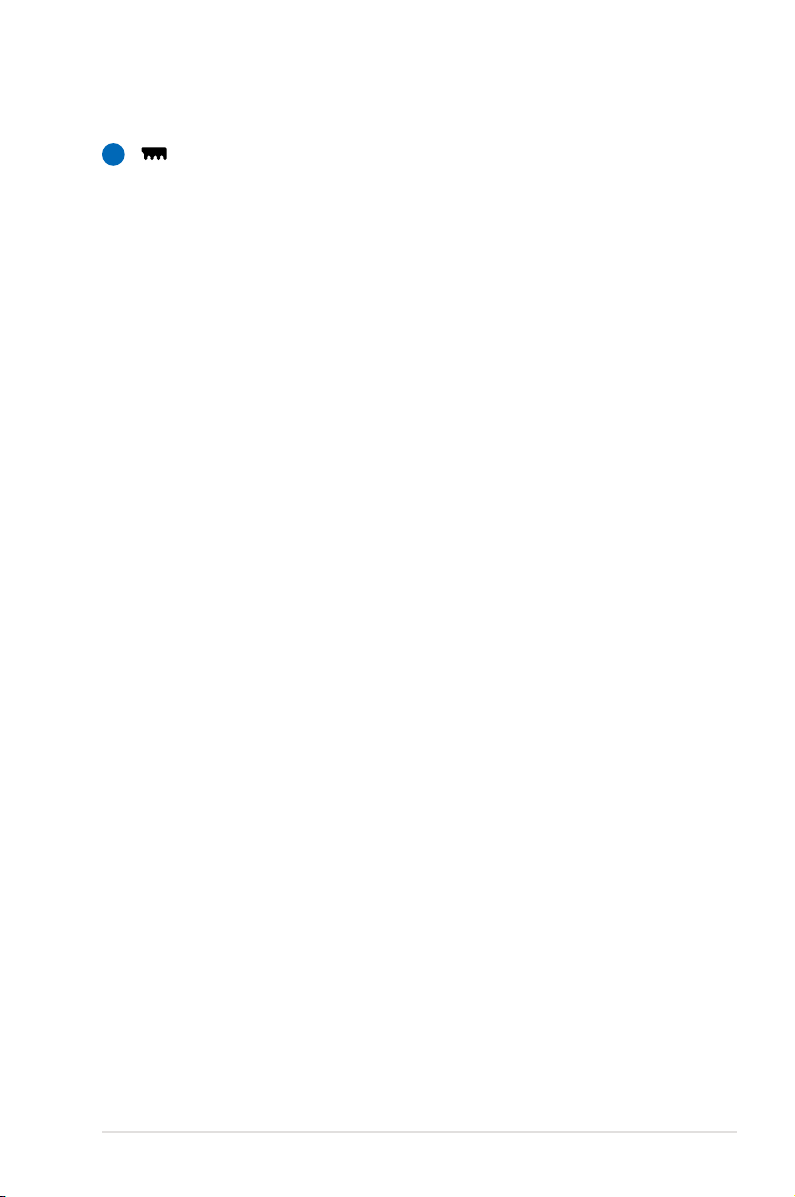
5
Atmintinės (RAM) dangtelis
Atmintinės dangtelis leidžia praplėsti kompiuterio
atmintį. Papildoma atmintis pagreitins programų veikimą
sumažindama standžiojo disko prieigos būtinybę. BIOS
automatiškai nustato sistemos atminties dydį ir atitinkamai
sukongūruoja. Nereikia jokios aparatūros ar programinės
įrangos (įskaitant BIOS) sąrankos po to, kai buvo įdiegta
papildoma atmintis. Apsilankykite aprobuotame
aptarnavimo centre arba pas pardavėją, jei reikia
informacijos apie jūsų nešiojamojo kompiuterio atmintinės
atnaujinimus. Išplėtimo modulius įsigykite tik iš aprobuotų
šio nešiojamo kompiuterio pardavėjų siekiant užtikrinti
maksimalų suderinamumą ir patikimumą.
Nešiojamojo kompiuterio vartotojo vadovas
19
Page 20
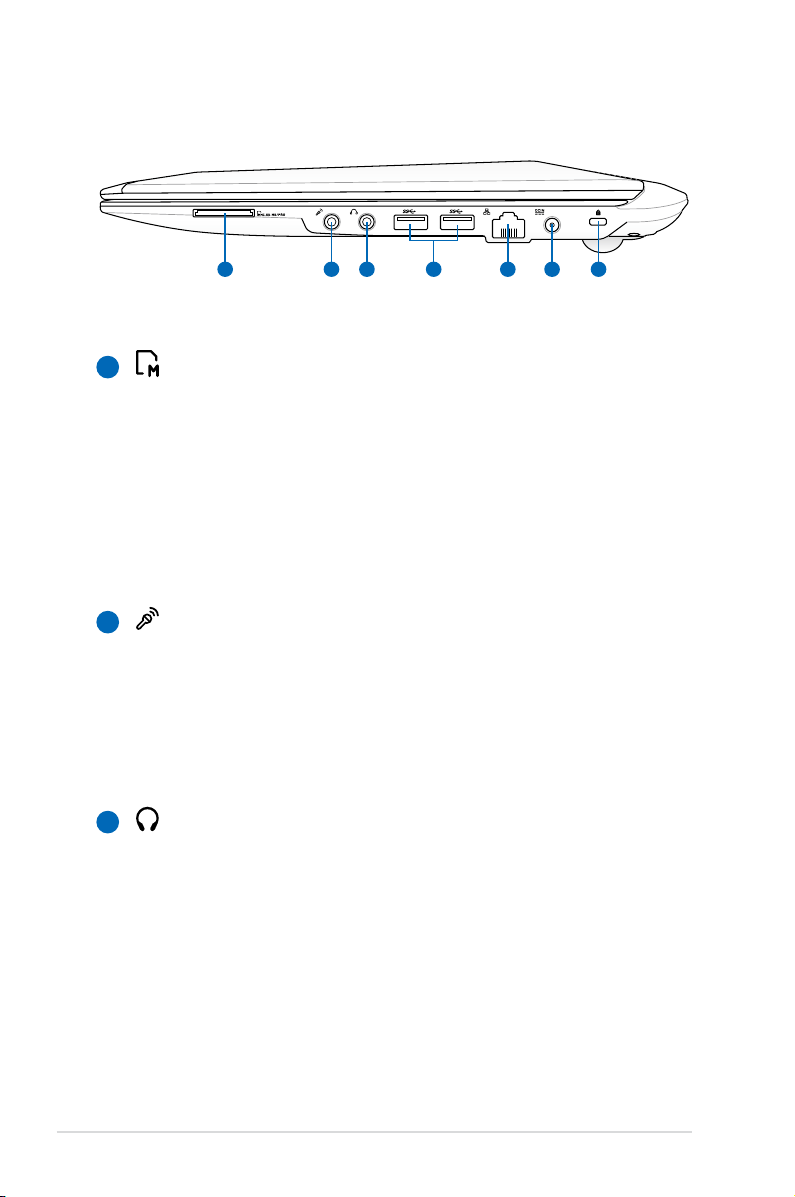
Dešinioji pusė
321 4 6 75
„Flash“ atmintinės lizdas
1
Paprastai išorinis atminties modulio skaitytuvas yra
perkamas atskirai siekiant naudoti tokių įrenginių atminties
korteles kai skaiptmeninis fotoaparatas, MP3 grotuvas,
mobilusis telefonas ir delninis kompiuteris (PDA). Šis
nešiojamasis kompiuteris turi integruotą didelio greičio
atminties modulio skaitytuvą, kuris greitai nuskaito iš ir
įrašo į daugelį „Flash“ atminties kortelių, kaip bus vėliau
užsiminta šiame vadove.
Mikrofono įvesties lizdas
2
Mono mikrofono lizdas (1/8 colio) gali būti naudojamas
išoriniam mikrofonui prijungti arba signalams iš garso
įrenginių gauti. Šio lizdo naudojimas automatiškai blokuoja
integruotą mikrofoną. Naudokite šią savybę vaizdo
konferencijoms, balso pasakojimams ar tiesiog garso
įrašams.
20
Ausinių išvesties lizdas
3
Stereo ausinių lizdas (1/8 colio) yra naudojamas kompiuterio
garso išvesties signalui prijungti prie garsiakalbių su
integruotu stiprintuvu ar ausinių. Šio lizdo naudojimas
automatiškai blokuoja integruotus garsiakalbius.
Nešiojamojo kompiuterio vartotojo vadovas
Page 21
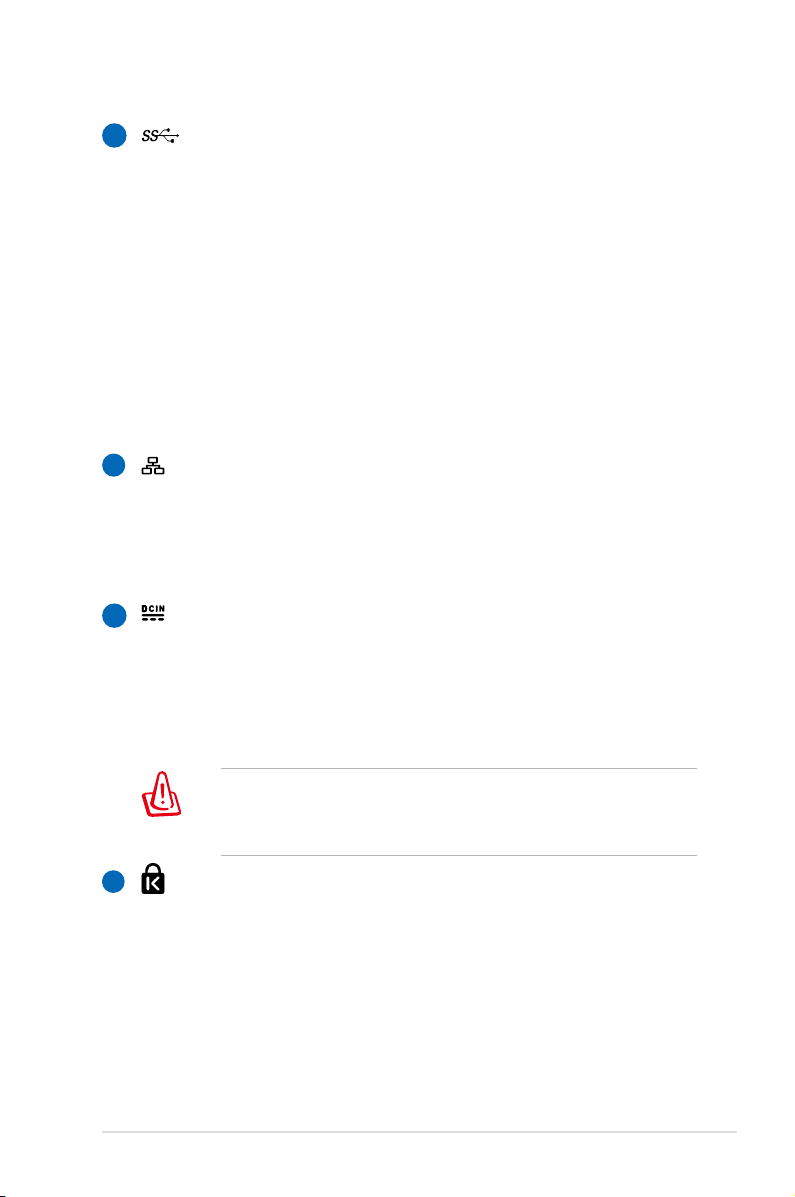
4
USB Prievadas (3.0) (pasirinktuose modeliuose)
USB (universaliosios magistralės) prievadas leidžia prijungti
USB 3.0, 2.0, arba USB 1.1 įrenginius, tokius kaip klaviatūra,
rodomieji įtaisai, fotoaparatas, standžiojo disko diskasukis,
spausdintuvas ir skaitlys jungiant nuosekliai iki 4.8Gbits/sec
(USB 3.0), 480Mbits/sec (USB 2.0), ir 12Mbits/sec (USB 1.1).
USB leidžia daugeliui įrenginių veikti vienu metu viename
kompiuteryje kartu su išoriniais įrenginiais, veikiančiais
kaip papildomos prijungimo sąsajos ar šakotuvai. Per USB
galima pakeisti įrenginį nenutraukus darbo eigos, taigi
daugumą išorinių prietaisų galima prijungti arba atjungti
neperkraunant kompiuterio.
LAN prievadas
5
RJ-45 LAN aštuonių kontaktų prievadas yra didesnis nei
RJ-11 modemo prievadas ir palaiko standartinį Ethernet
kabelį vietinio tinklo prijungimui. Integruota jungtis leidžia
patogiai dirbti, nenaudojant papildomų adapterių.
Maitinimo (DC) įvestis
6
Maitinimo adapteris kintamąją srovę (AC) šiam lizdui
pakeičia į nuolatinę (DC). Maitinimas per šį lizdą tiekiamas
nešiojamajam kompiuteriui bei įkrauna vidinę bateriją. Kad
nesugadintumėte kompiuterio visada naudokite pateiktą
maitinimo adapterį.
DARBO METU GALI BŪTI ŠIEK TIEK ŠILTAS IR ĮKAITĘS.
PASIRŪPINKITE, KAD ADAPTERIS NEBŪTŲ UŽDENGTAS IR
LAIKYKITE TOLIAU NUO SAVO KŪNO.
„Kensington“® Korpuso prirakinimo jungtis
7
„Kensington“® prirakinimo jungtus leidžia apsaugoti
jūsų nešiojamąjį kompiuterį naudojant su „Kensington“®
suderinamus nešiojamojo kompiuterio apsaugos gaminius.
Šie apsaugos gaminiai dažniausia yra plieninis kabelis ir
užraktas, kuris neleidžia atkabinti nešiojamojo kompiuterio
nuo objekto, prie kurio jis pritvirtintas. Taip pat gali būti
judesio detektorius, kuris garsiniu signalu įspėja, jei
artinamasi prie nešiojamojo kompiuterio.
Nešiojamojo kompiuterio vartotojo vadovas
21
Page 22
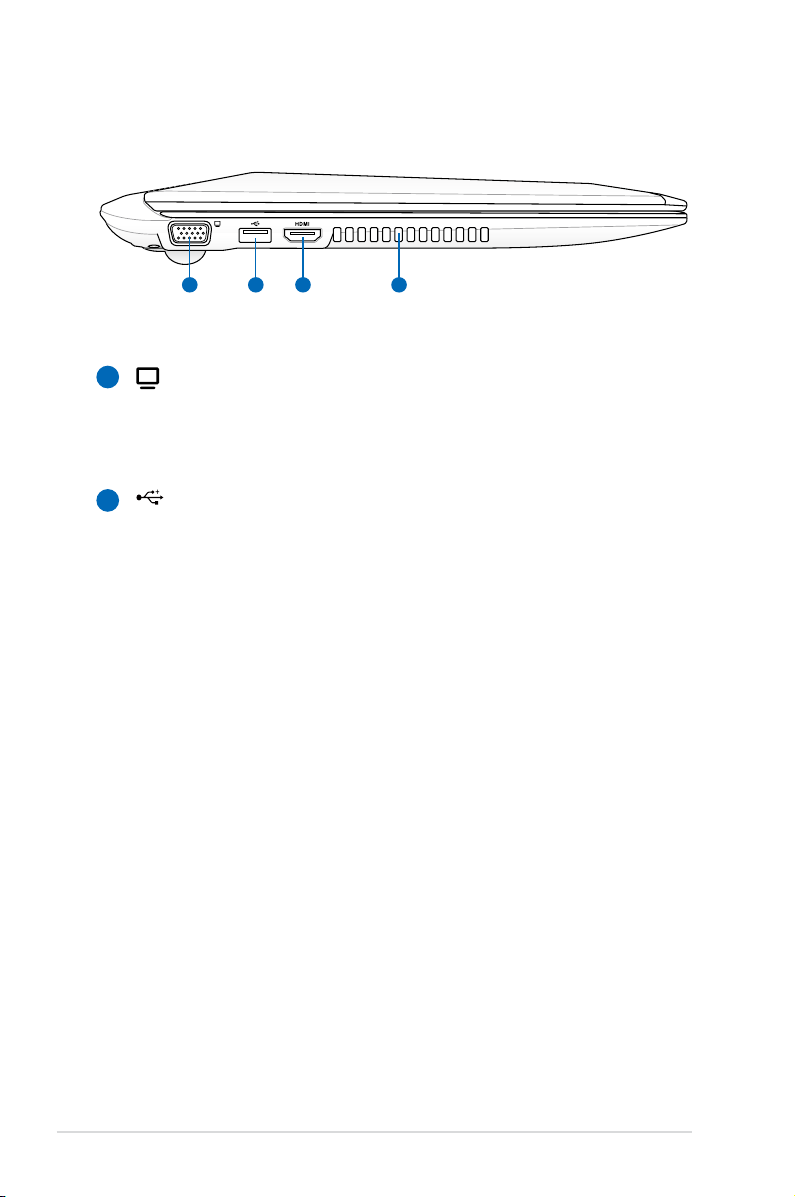
Kairioji pusė
21 3 4
1
Ekrano (Monitoriaus) išvestis
15-kontaktų D-sub monitoriaus prievadas palaiko
standartinį VGA suderinamą įrenginį (tokį kaip projektorius)
nešiojamojo kompiuterio ekrano vaizdui padidinti.
2
USB Prievadas (2.0)
USB (universaliosios magistralės) prievadas leidžia prijungti
USB 2.0 arba USB 1.1 įrenginius, tokius kaip klaviatūra,
rodomieji įtaisai, fotoaparatas, standžiojo disko diskasukis,
spausdintuvas ir skaitlys jungiant nuosekliai iki 12Mbits/sec
(USB 1.1) ir 480Mbits/sec (USB 2.0). USB leidžia daugeliui
įrenginių veikti vienu metu viename kompiuteryje kartu
su išoriniais įrenginiais, veikiančiais kaip papildomos
prijungimo sąsajos ar šakotuvai. Per USB galima pakeisti
įrenginį nenutraukus darbo eigos, taigi daugumą išorinių
prietaisų galima prijungti arba atjungti neperkraunant
kompiuterio.
USB Charger+ (pasirinktuose modeliuose)
Suteikia galimybę įkrauti mobiliuosius telefonus arba
skaitmeninius garso grotuvus, kol nešiojamasis kompiuteris
yra miego būsenos, užmigdomas arba išjungtas.
22
Nešiojamojo kompiuterio vartotojo vadovas
Page 23
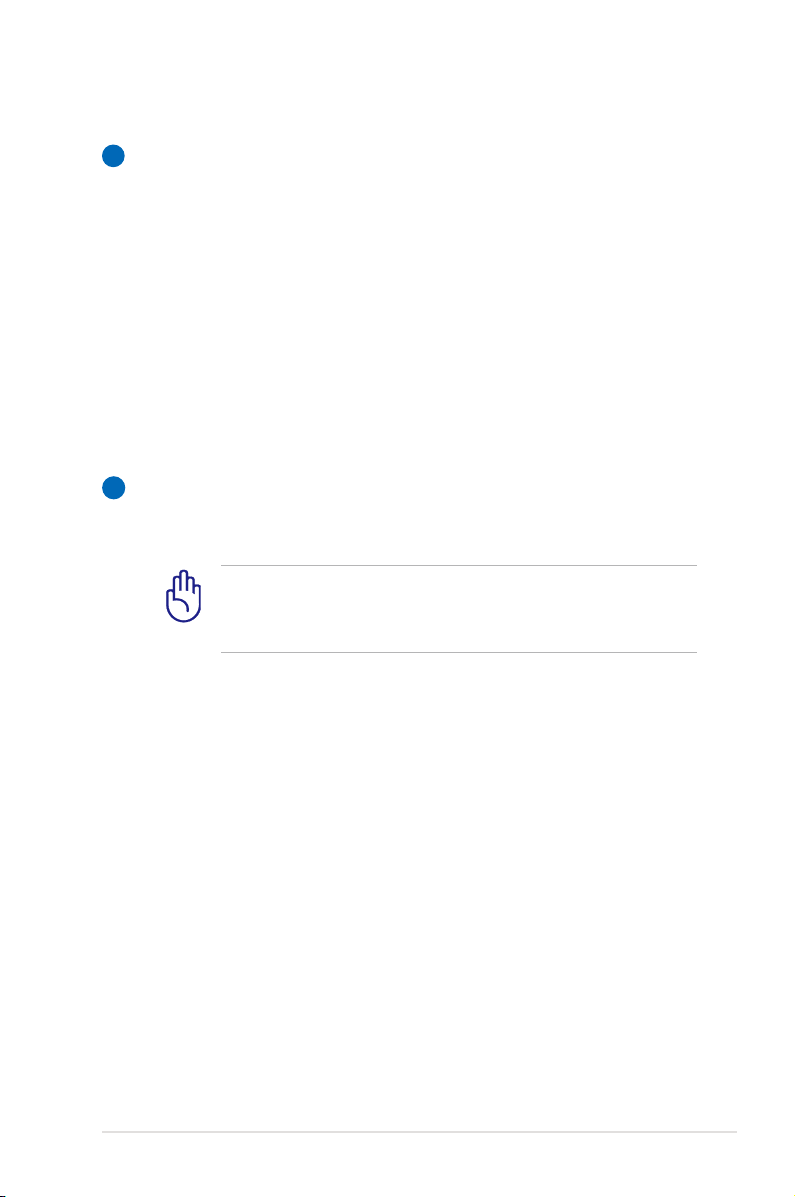
HDMI
3
HDMI Prievadas
HDMI (Didelės raiškos daugialypės terpės sąsaja) - tai
nesuglaudinto formato skaitmeninė garso ir vaizdo sąsaja
tarp bet kokių garso/vaizdo šaltinių, tokių kaip skaitmeninis
priedas, DVD grotuvas ir A/V imtuvas bei garso ir/arba
vaizdo monitorius, toks kaip skaitmeninė televizija (DTV).
Palaiko standartinius, patobulintus ir didelės raiškos
vaizdo įrašus ir daugiakanalius skaitmeninius garso įrašus
viename kabelyje. Ji perduoda visus ATSC HDTV standartus
ir palaiko 8 kanalų skaitmeninį garsą su duomenų
pralaidumu siekiant prisiderinti prie ateities patobulinimų ir
reikalavimų.
Aušintuvai
4
Aušintuvai pučia vėsų orą kompiuterio vidun ir reguliuoja
karšto oro išėjimą.
Įsitikinkite, kad popierius, knygos, drabužiai, kabeliai ar
kiti objektai neužblokuoja aušintuvų, priešingu atveju, gali
įvykti perkaitimas.
Nešiojamojo kompiuterio vartotojo vadovas
23
Page 24
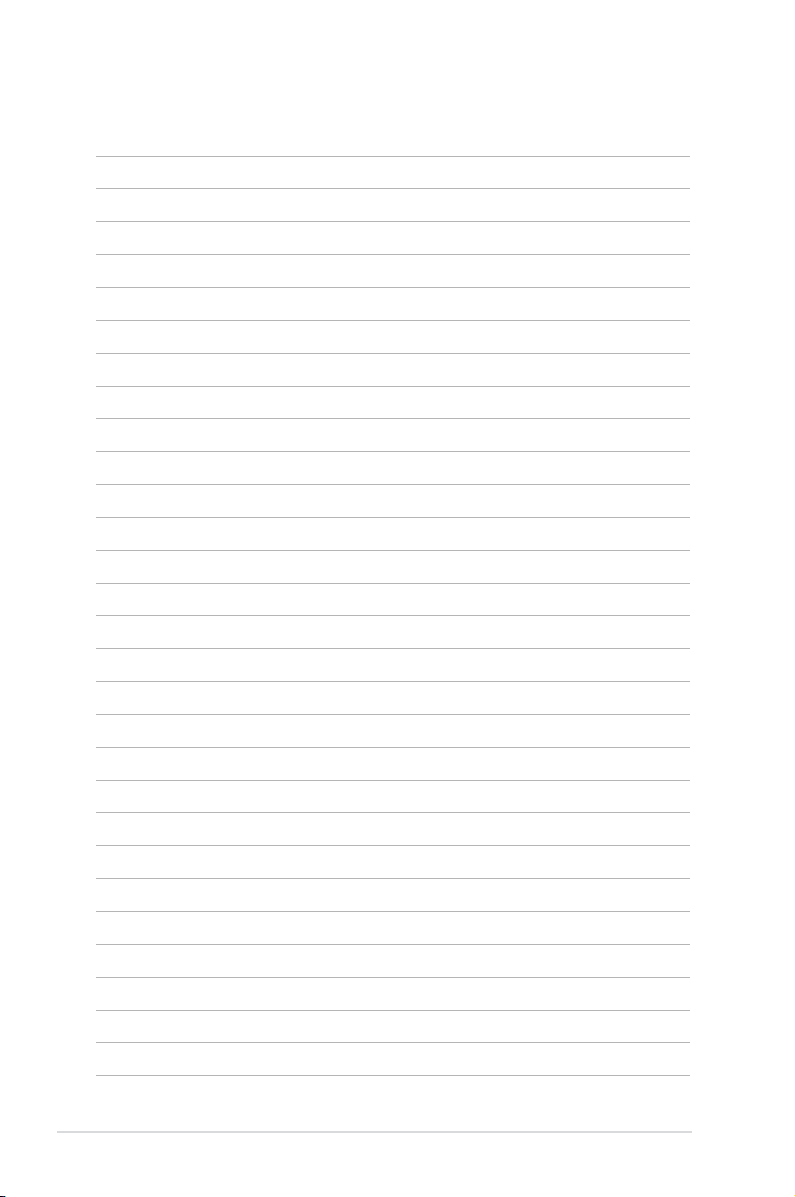
24
Nešiojamojo kompiuterio vartotojo vadovas
Page 25
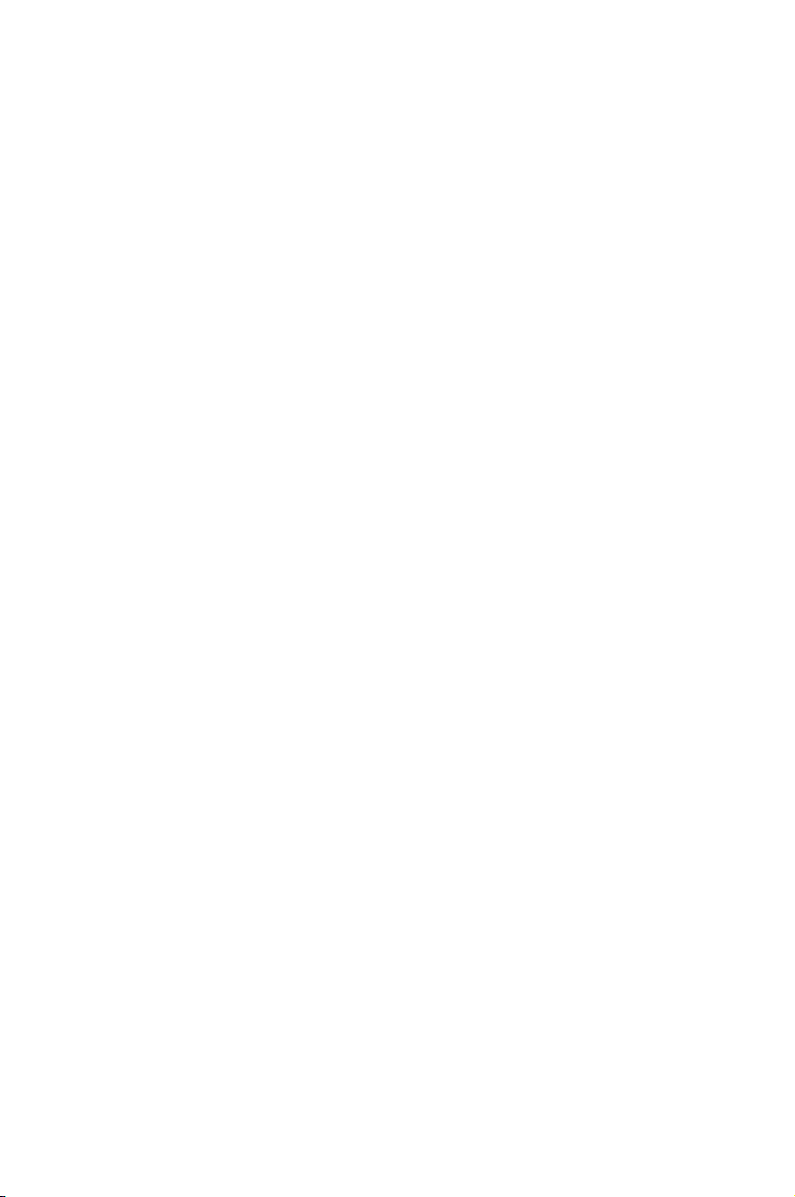
Pradžia
3
Page 26
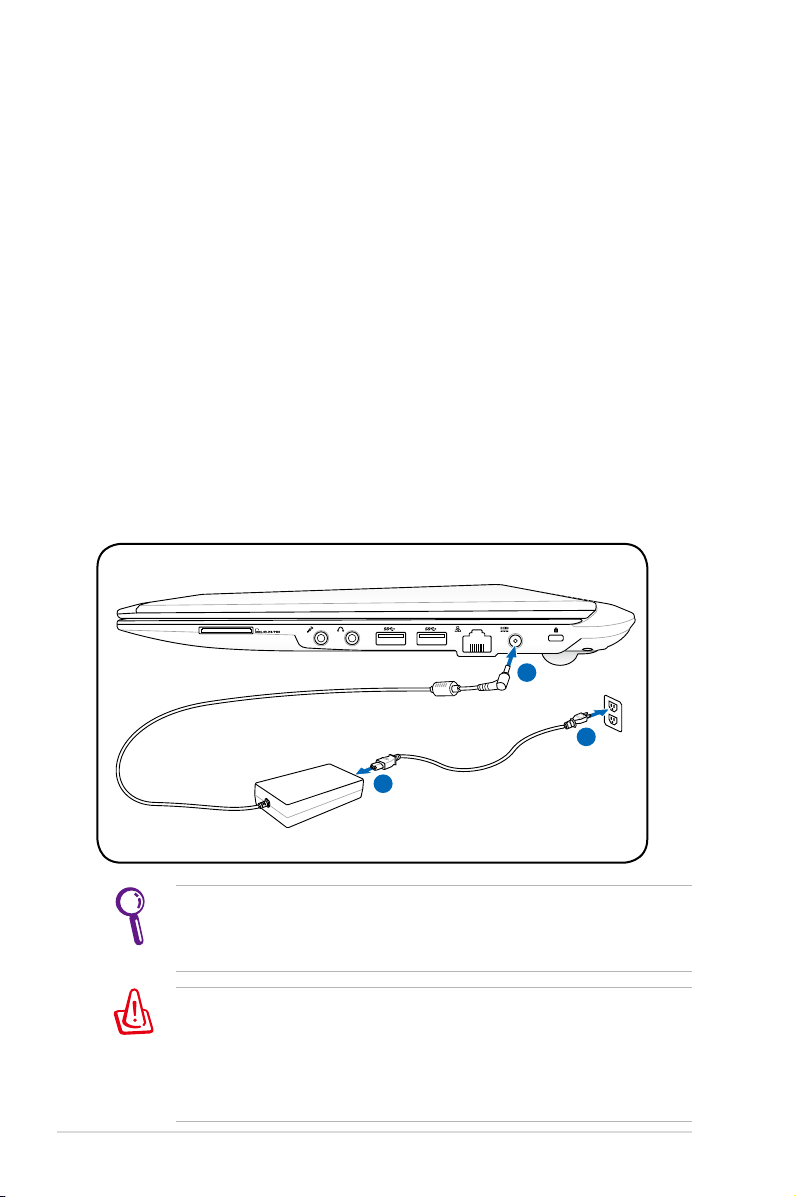
Maitinimo sistema
1
3
110V-220V
2
Kintamosios srovės (AC) maitinimas
Nešiojamojo kompiuterio maitinimo pobūdis yra dvejopas:
naudojant maitinimo adapterį ir naudojant bateriją. Maitinimo
adapteris keičia elektros lizdo kintamąją elektros srovę (AC) į
nuolatinę (DC), kurios reikia nešiojamojo kompiuterio maitinimui.
Jūsų nešiojamasis kompiuteris pateikiamas su universaliu AC-DC
adapteriu. Tai reiškia, kad jūs galite prijungti maitinimo laidą prie
bet kokio 100V-120V bei 220V-240V elektros lizdo nenaudodami
perjungiklių ar galios keitiklių. Skirtingose šalyse gali būti
reikalaujama, kad jungiant pristatomą JAV standarto kintamosios
srovės (AC) maitinimo kabelį prie nestandartinio lizdo būtų
naudojamas adapteris. Daugelyje viešbučių egzistuoja universalūs
elektros lizdai, kurie palaiko skirtingas įtampas bei maitinimo
kabelio kištukus. Visada geriausia pasiteirauti patyrusio turisto apie
kintamosios srovės (AC) įtampas nei vežtis adapterį į kitą šalį.
26
Galite įsigyti kelionės rinkinį nešiojamajam kompiuteriui, į kurio
sudėtį įeina maitinimo ir modemo adapteriai, tinkantys beveik
kiekvienai šaliai.
ĮSPĖJIMAS! NEJUNKITE kintamosios srovės (AC) maitinimo
laido prie kintamosios srovės (AC) maitinimo šaltinio, kol prie
kompiuterio neprijungtas nuolatinės srovės (DC) kištukas. Šio
veiksmo nepaisymas gali būti kintamosios/nuolatinės srovės
(AC-DC) adapterio gedimo priežastimi.
Nešiojamojo kompiuterio vartotojo vadovas
Page 27
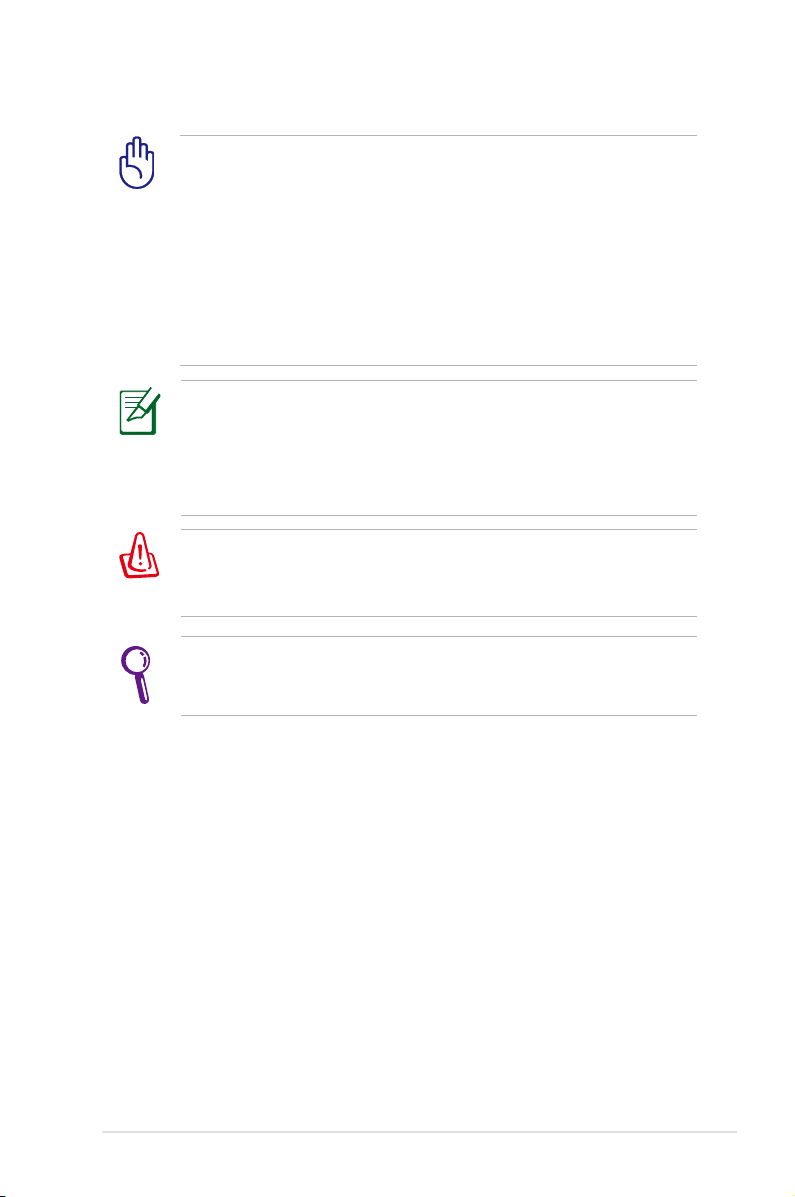
SVARBU! Nešiojamojo kompiuterio maitinimui naudojant kitokį
adapterį nei reikia arba naudojant kompiuteriui skirtą adapterį
kitų įrenginių maitinimui, galima sugadinti įrangą. Jei pasirodo
dūmai, jaučiamas degėsių kvapas arba AC-DC adapteris labai
stipriai įkaipsta, kreipkitės į techninio aptarnavimo specialistus.
Jei įtariate, kad kintamosios/nuolatinės srovės (AC-DC) adapteris
sugedęs, kreipkitės į techninio aptarnavimo specialistus. Jei
naudosite sugedusį adapterį, galite pažeisti tiek baterijos įtaisą,
tiek patį kompiuterį.
Šis nešiojamasis kompiuteris pateikiamas su dviejų ar trijų
kontaktų kištuku, priklausomai nuo teritorijos. Esant trijų
kontaktų kištukui, būtina naudoti įžemintą kintamosios srovės
(AC) lizdą arba tinkamai įžemintą adapterį siekiant užtikrinti
saugų jūsų kompiuterio veikimą.
ĮSPĖJIMAS! MAITINIMO ADAPTERIS DARBO METU GALI BŪTI ŠIEK
TIEK ŠILTAS IR ĮKaipTĘS. PASIRŪPINKITE, KAD ADAPTERIS NEBŪTŲ
UŽDENGTAS IR LAIKYKITE TOLIAU NUO SAVO KŪNO.
Ištraukite maitinimo adapterį arba atjunkite kintamosios srovės
(AC) maitinimo šaltinį siekiant sumažinti elektros energijos
sunaudojimą nedirbant kompiuteriu.
Nešiojamojo kompiuterio vartotojo vadovas
27
Page 28
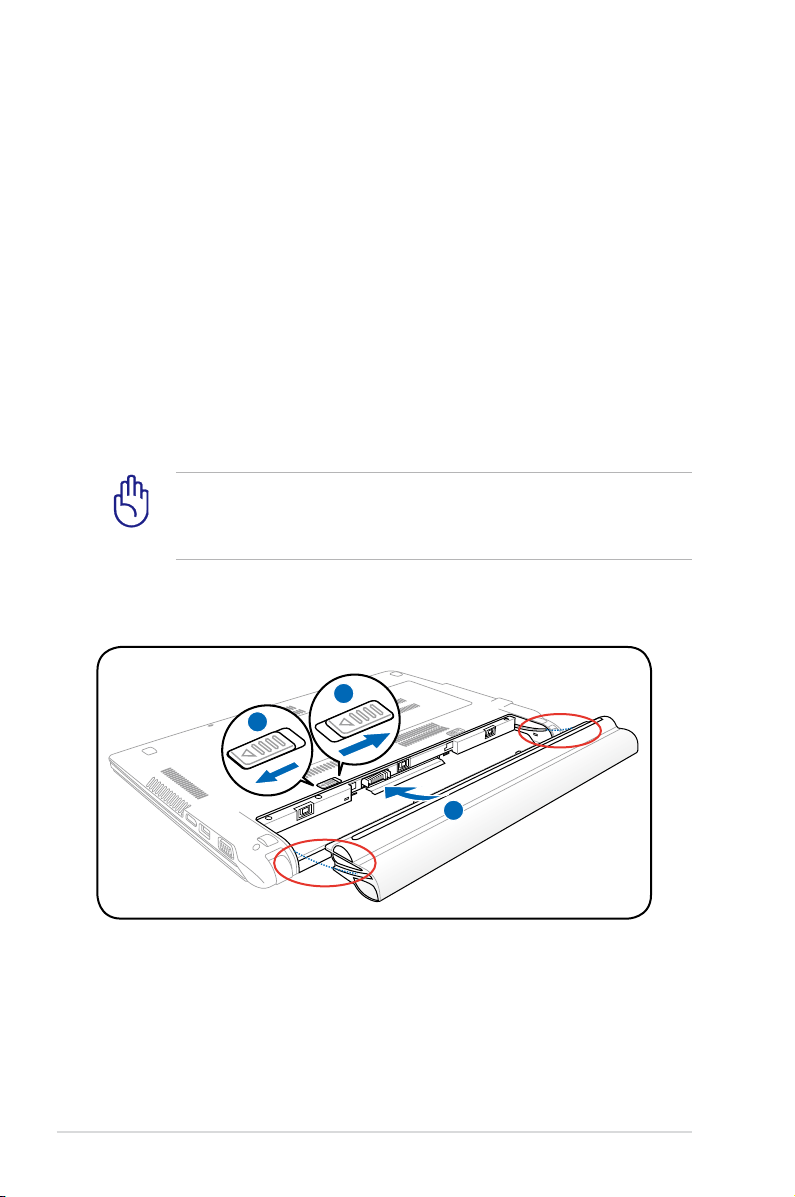
2
1
2
1
3
3
Maitinimas naudojant bateriją
Nešiojamasis kompiuteris yra sukurtas darbui su keičiamu baterijos
įtaisu. Baterijos įtaisas - tai kartu sutvirtintų baterijos elementų
įtaisas. Visiškai įkrovus baterijos įtaisą, baterija veiks kelias valandas,
ką galima pratęsti pasinaudojus maitinimo valdymo savybės BIOS
sąrankos metu. Papildomi baterijos įtaisai yra pasirenkama galimybė,
ir jų galima įsigyti atskirai per nešiojamojo kompiuterio pardavėją.
Baterijos įtaiso įdėjimas ir išėmimas
Jei jūsų nešiojamasis kompiuteris neturi įmontuoto baterijos įtaiso,
vadovaukitės toliau nurodytomis baterijos įdėjimo procedūromis.
Jei šis įtaisas neįdėtas, vadovaukitės toliau nurodytomis baterijos
įdėjimo procedūromis.
SVARBU! Niekada nemėginkite išimti baterijos įtaiso esant
įjungtam kompiuteriui (ON), nes taip galite prarasti informaciją,
su kuria dirbote.
Baterijos įtaiso įdėjimas:
28
Sylygiuoti išpjovas
Nešiojamojo kompiuterio vartotojo vadovas
Page 29
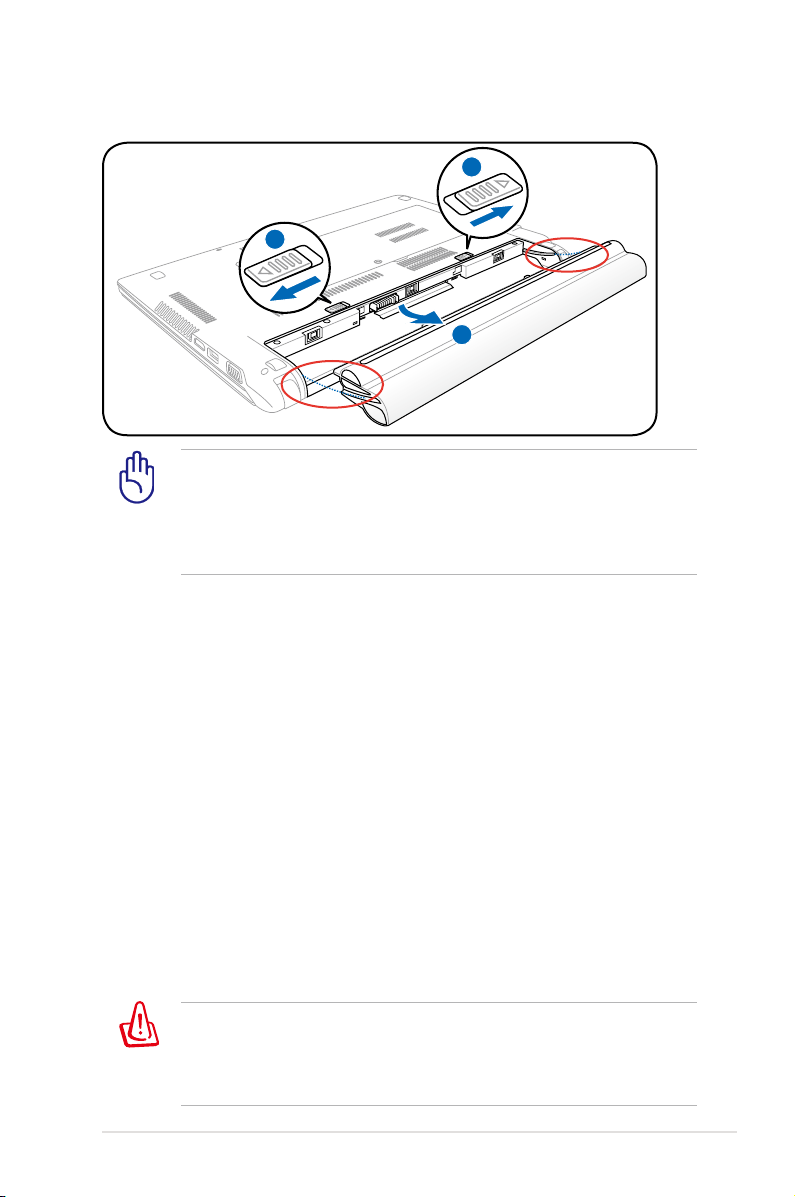
2
1
3
Baterijos įtaiso išėmimas:
Elementą pastumkite, paskui pakelkite
SVARBU! Naudokite tik tuos baterijos įtaisus ir maitinimo adapterius,
kurie įeina į nešiojamojo kompiuterio komplektaciją, arba kurie yra
specialiai patvirtinti gamintojo arba pardavėjo kaip galimi naudoti su
šiuo modeliu, nes priešingu atveju galite sugadinti savo nešiojamąjį
kompiuterį.
Baterijos priežiūra
Nešiojamojo kompiuterio baterijos įtaisas, kaip ir visos įkraunamos
baterijos, turi ribotą pakartotinų įkrovimų skaipčių. Baterijos įtaiso
naudingas veikimo laikas priklauso nuo aplinkos temperatūros,
drėgmės, ir nuo to, kaip naudojamas pats kompiuteris. Idealiausias
variantas yra baterijos naudojimas temperatūroje nuo 10˚C iki 35˚C
(nuo 50˚F iki 95˚F). Taip pat reikėtų atsižvelgti į tai, kad kompiuterio
vidaus temperatūra yra aukštesnė nei aplinkos temperatūra.
Bet kokie temperatūros svyravimai, neatitinkantys leistinų ribų,
trumpina baterijos veikimo laiką. Tačiau bet kokiu atveju baterijos
įtaiso naudojimo laikas laipsniškaip mažės ir reikės įsigyti naują
įtaisą iš aprobuoto jūsų nešiojamojo kompiuterio pardavėjo. Taip yra
todėl, kad baterijos turi savo nustatytą tinkamumo naudoti laiką, ir
rekomenduojama įsigyti kelias ateičiai.
ĮSPĖJIMAS! Saugos sumetimais NEMESKITE baterijos į ugnį, NEUŽTRUMPINKITE kontaktų ir NEARDYKITE pačios baterijos. Jei baterijos įtaisas
veikia netinkamai arba yra pažeistas dėl smūgio, išjunkite kompiuterį
(OFF) ir kreipkitės į aprobuotą techninio aptarnavimo centrą.
Nešiojamojo kompiuterio vartotojo vadovas
29
Page 30
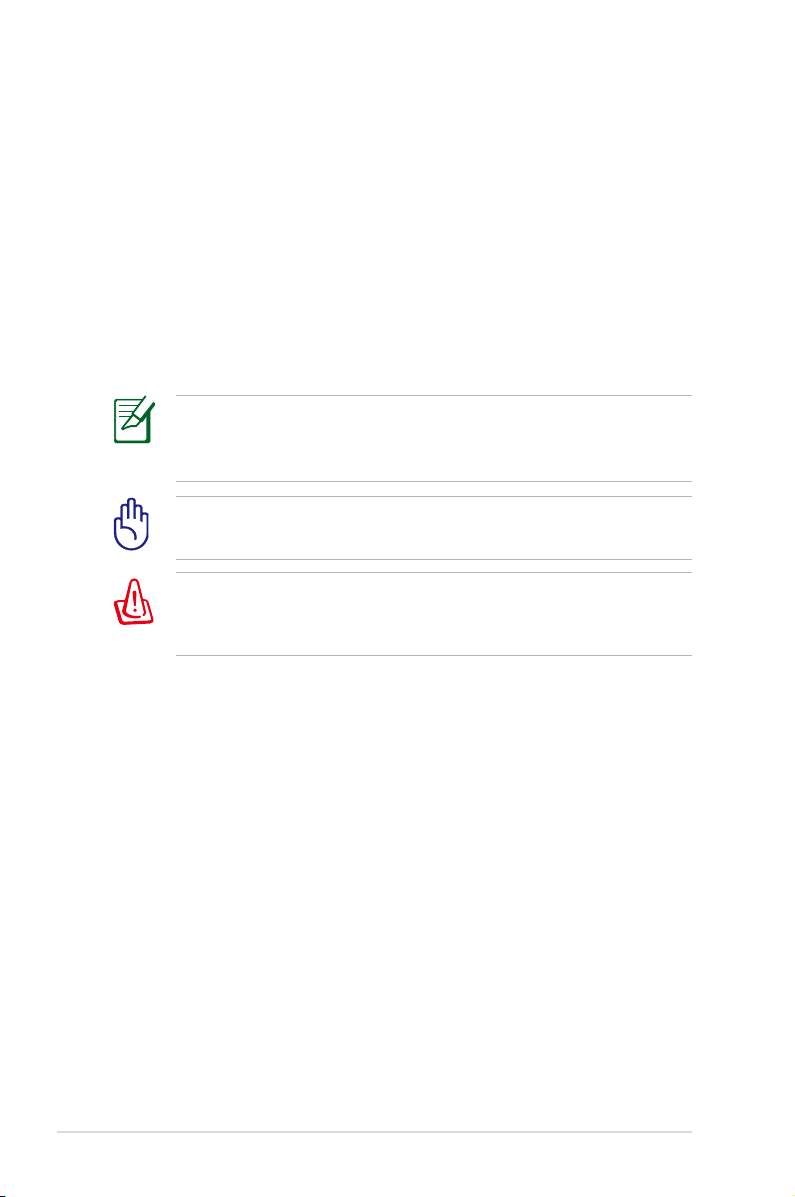
Įjunkite nešiojamąjį kompiuterį, mygtuku ON.
Įjungus nešiojamojo kompiuterio ekrane rodomas pranešimas „
power-ON“ (Maitinimas įjungtas). Jei reikia, galite sparčiaisiais
klavišais sureguliuoti ekrano raišką. Jei reikia, paleiskite BIOS
sąranką, norėdami nustatyti ar pakeisti sistemos kongūraciją,
spauskite [F2] patekti į BIOS sąrankos aplinką. Jei spausite klavišą
[Tab] programos krovimosi lange, bus matoma standartinė sistemos
įkrovos informacija, tokia kaip BIOS versija. Spauskite [ESC] ir jums
bus pateiktas sistemos įkrovos meniu su galimybe pasirinkti įkrovą iš
esamų diskų.
Prieš pradedant sistemos įkrovą, ekrano plokštė mirksi esant
įjungtam maitinimui (ON). Tai nešiojamojo kompiuterio testo
poprogramės dalis, o ne ekrano problema.
SVARBU! Norėdami apsaugoti standųjį diską, išjungę kompiuterį
(OFF) palaukite bent 5 sekundes prieš vėl jį įjungdami (ON).
ĮSPĖJIMAS! NENEŠIOKITE ar neuždenkite veikiančio nešiojamojo
kompiuterio medžiagomis, kurios mažina oro pralaidumą,
tokiomis kaip nešiojimo krepšys.
Automatinis parengties tikrinimas (POST)
Įjungus kompiuterį (ON), pirmiausia jis praeis eilę programa
valdomų diagnostinių testų, vadinamų automatiniu parengties
tikrinimu (POST). Programa, kuri valdo POST yra įdiegta kaip
nuolatinė nešiojamojo kompiuterio architektūros dalis. POST apima
nešiojamojo kompiuterio aparatūros kongūracijos įrašą, kuris
naudojamas diagnostinės sistemos patikros atlikimui. Šis įrašas yra
sukurtas naudojantis BIOS sąrankos programa. Jei POST eigos metu
išaiškėja skirtumas tarp įrašo ir esamos aparatūros, bus rodomas
pranešimas, raginantis ištaisyti prieštaravimą paleidus BIOS sąrankos
programą. Daugeliu atveju įrašas turi būti teisingas jums gavus
nešiojamąjį kompiuterį. Pasibaigus tikrinimui, gali būti parodytas
toks pranešimas: „No operating system found“ (Operacinės sistemos
rasti nepavyko), jei standusis diskas nebuvo iš anksto įkeltas kartu
su operacine sistema. Tai reiškia, kad standusis diskas buvo tinkamai
rastas, ir yra pasiruošęs naujos operacinės sistemos įdiegimui.
30
Nešiojamojo kompiuterio vartotojo vadovas
Page 31

Savikontrolės ir ataskaitų technologija
S.M.A.R.T. (Savikontrolės ir
ataskaitų technologija) tikrina
standųjį diską POST patikros metu
ir rodo įspėjamąjį pranešimą, jei
standžiajam diskui reikia techninio
aptarnavimo. Jei sistemos
įkrovos metu rodomas koks nors
įspėjimas dėl standžiojo disko
būklės, nedelsiant pasidarykite
atsarginę savo duomenų kopiją
ir paleiskite Windows diskų
patikros programą. Windows
diskų patikros programos
paleidimas: spauskite Start
(Pradėti) > pasirinkite Computer
(Kompiuteris) > dešiniuoju pelės klavišu spragtelėkite ant standžiojo
disko piktogramos > pasirinkite Properties (Savybės) > spauskite
Tools (Įrankiai) skirtuką > spauskite Check Now (Tikrinti dabar) >
spauskite Start (Pradėti). Galite taip pat pasirinkti „Scan ... sectors“
(Skenuoti...sektorius) efektyvesniam skenavimui ir pataisymui, tačiau
procesas tuomet bus lėtesnis.
SVARBU! Jei sistemos įkrovos metu paleidus disko patikros
programą, rodomi įspėjimo pranešimai, jūsų kompiuterį reikia
vežti techniniam aptarnavimui. Jei ir toliau juo dirbsite, galite
prarasti sukauptą informaciją.
Nešiojamojo kompiuterio vartotojo vadovas
31
Page 32

Baterijos galios tikrinimas
Baterijos sistema įgyvendina „Protingos baterijos“ standartą Windows
aplinkoje, kuris leidžia baterijai pateikti tikslią ataskaitą, kiek laiko
dar ji gali dirbti pagal likusių resursų kiekį. Visiškai įkrautas baterijos
įtaisas leidžia dirbti nešiojamuoju kompiuteriu kelias valandas.
Tačiau tikri skaičiai skiriasi priklausomai nuo to, kaip išnaudojamos
energijos taupymo savybės, nuo jūsų darbo įgūdžių, CPU, sistemos
atminties dydžio ir ekrano plokštės dydžio.
Čia nurodyti ekrano paveikslėliai yra tik pavyzdžiai ir nebūtinai
turi atspindėti tai, kas atsitiko jūsų sistemai.
Jūs būsite įspėtas baterijai senkant. Jei ignoruosite pranešimus
apie senkančią bateriją, nešiojamasis kompiuteris laipsniškai
pereis į sustabdytąjį režimą (Windows numatytosios nuostatos
naudoja STR).
Baterijos piktogramos
spragtelėjimas dešiniuoju klavišu
Baterijos piktogramos spragtelėjimas kairiuoju
klavišu
ĮSPĖJIMAS! Suspend-to-RAM (STR) savybė nebevyksta, kai
baterija išsikrauna. STR yra ne tas pats kas išjungtas maitinimas
(OFF). STR reikalauja mažo energijos kiekio, ir duomenys yra
prarandami, jei visiškai išsekus baterijai įrenginys nebeturi
maitinimo arba nėra elektros energijos (pvz., baterijos įtaiso ir
maitinimo adapterio išėmimas).
32
Nuveskite žymiklį ant baterijos piktogramos, kaip
nenaudojamas maitinimo adapteris.
Nuveskite žymiklį ant baterijos piktogramos,
kaip naudojamas maitinimo adapteris.
Nešiojamojo kompiuterio vartotojo vadovas
Page 33

Baterijos įtaiso įkrovimas
Prieš pradedant naudotis nešiojamuoju kompiuteriu, reikia įkrauti
baterijos įtaisą. Baterijos įtaiso įkrovimas prasideda netrukus po to,
kai nešiojamasis kompiuteris prijungiamas prie išorinio maitinimo
šaltinio, naudojantis adapteriu. Visiškai įkraukite baterijos įtaisą prieš
naudodami jį pirmąjį kartą. Naujas baterijos įtaisas turi būti Visiškai
įkrautas prieš atjungiant nešiojamąjį kompiuterį nuo maitinimo
šaltinio. Visiškai įkrauti bateriją reikia kelių valandų, kai kompiuteris
išjungtas (OFF), ir tai gali trukti du kartus ilgiau, kai kompiuteris
veikia (ON). Baterijos būsenos indikatorius kompiuteryje užgęsta
(OFF), kai baterijos įtaisas Visiškai įkrautas.
Baterija pradeda krautis, kai išeikvojama mažiau nei 95% likusios
energijos. Tai apsaugo bateriją nuo poreikio ją įkrauti dažnai.
Pakartotino įkrovimo ciklų sumažinimas prailgina baterijos
veikimo laiką.
Baterijos įkrovimas nutrūksta, jei aplinkos temperatūra ar
baterijos įtampa yra per aukšta.
ĮSPĖJIMAS! NEPALIKITE baterijos įtaiso išsikrovusio. Laikui bėgant
baterijos įtaisas išsikrauna. Jei nenaudojate baterijos įtaiso,
jį reikia įkrauti kas trys mėnesiai, siekiant prailginti atkūrimo
galimybę arba, priešingu atveju, ateityje gali nepavykti jo įkrauti.
Nešiojamojo kompiuterio vartotojo vadovas
33
Page 34

Maitinimo pasirinktys
Maitinimo mygtuku galima
įjungti (ON) arba išjungti
(OFF) nešiojamąjį kompiuterį
arba perjungti jį į laukimo ar
užmigdymo režimus. Maitinimo
mygtuko faktinį veikimą galima
sureguliuoti: Windows Control
Panel (Windows Valdymo skydas)
> Power Options (Maitinimo
pasirinktys).
Jei domina kitos pasirinktys, tokios kaip „Vartotojo keitimas,
pakartotinas paleidimas, laukimo režimas ar išjungimas“ spustelėkite
rodyklę šalia užrakto
piktogramos.
Sistemos paleidimas iš naujo ar pakartotina sistemos
įkrova
Atlikus savo operacinės sistemos pakeitimus, jums gali reikėti paleisti
sistemą iš naujo. Kai kurie įdiegimo procesai pateiks dialogo langą
sistemai paleisti iš naujo. Norėdami rankiniu būdu paleisti sistemą iš
naujo, pasirinkite Restart (Paleisti iš naujo).
34
SVARBU! Norėdami apsaugoti standųjį diską, išjungę kompiuterį
(OFF) palaukite bent 5 sekundes prieš vėl jį įjungdami (ON).
Nešiojamojo kompiuterio vartotojo vadovas
Page 35

Avarinis išjungimas
Jei operacinės sistemos nepavyksta tinkamai išjungti (OFF) arba
paleisti iš naujo, yra papildoma galimybė nešiojamajam kompiuteriui
išjungti.
Laikykite maitinimo mygtuką
nuspaudę ilgiau nei 4
sekundes.
SVARBU! NENAUDOKITE avarinio išjungimo kol vyksta duomenų
įrašymas, nes tokiu atveju galima prarasti ar sugadinti duomenis.
Nešiojamojo kompiuterio vartotojo vadovas
35
Page 36

Maitinimo valdymo režimai
Nešiojamasis kompiuteris turi eilę automatinių ar reguliuojamų
elektros energijos taupymo režimų, kuriuos galima naudoti baterijos
veikimo laikui prailginti bei sumažinti bendrąsias turėtojo išlaidas
(TCO). Jūs galite valdyti kaip kurias šių savybių per maitinimo meniu
BIOS sąrankoje. ACPI maitinimo valdymo savybės yra tvarkomos
per operacinę sistemą. Maitinimo valdymo savybės yra skirtos kiek
galima didesniam elektros energijos sutaupymui, kuomet tam tikri
kompiuterio komponentai perjungiami į energijos taupymo režimus
kiek galima dažniau, tačiau pagal poreikį jie gali veikti ir visišku
pajėgumu.
Laukimo ir užmigdymo režimai
Maitinimo valdymo nuostatas galite
rasti Windows > Control Panel
(Valdymo skydas) > Power Options
(Maitinimo pasirinktys. System
Settings (Sistemos nuostatose)
, jūs galite nustatyti „Laukimo/
užmigdymo“ arba „Išjungimo
“ režimus, kurie bus suaktyvinti
uždarius ekrano plokštę ar nuspaudus maitinimo mygtuką. „Laukimo
“ ir „Užmigdymo“ režimai taupo elektros energiją, kaip jūs nedirbate
kompiuteriu, blokuodami tam tikrus sistemos komponentus. Po
kurio laiko toliau tęsdami darbą, ekrane išvysite viską taip, kaip
palikote (pvz., pusiau paslinktas dokumentas arba nebaigtas rašyti
el. laiškas). „Išjungimas“ uždarys visas programas ir paklaus, ar norite
išsaugoti savo darbą, jei kas nors nebuvo išsaugota.
Sleep (Laukimas) yra tas pats, kas „
Suspend-to-RAM“ (STR) savybė. Ši
funkcija išsaugo jūsų einamuosius
duomenis ir jų būklę RAM atmintyje,
kaip tuo tarpu daug kitų komponentų
yra neveiksnūs. Kadangi RAM yra
nepastovi, jei reikia maitinimo
duomenų išlaikymui (atnaujinimui).
Spauskite Windows mygtuką ir rodyklę šalia užrakto piktogramos,
norėdami pamatyti šią pasirinktį.
36
Nešiojamojo kompiuterio vartotojo vadovas
Page 37

Taip pat galite naudoti klaviatūros sparčiųjų klavišų derinį [Fn F1]
šiam režimui suaktyvinti. Atkurkite nuspausdami bet kokį klaviatūros
klavišą išskyrus [Fn]. (PASTABA: maitinimo indikatorius šiame režime
mirksi.)
Hibernate (Užmigdymas) yra tas pats kas „Suspend-to-Disk
“ (STD) savybė ir išsaugo jūsų einamuosius darbus ir jų būseną
standžiajame diske. Tai atliekant nebereikia periodiškaip atnaujinti
RAM, o energijos sunaudojimas ženkliai sumažėja, tačiau iki galo
nenutrūksta, nes tam tikri sužadinimo komponentai, tokie kaip
LAN, ir toliau reikalauja maitinimo. „Užmigdymas“ sutaupo daugiau
energijos nei „Laukimas“. Spauskite Windows mygtuką ir rodyklę
šalia užrakto piktogramos, norėdami pamatyti šią pasirinktį. Atkurkite
nuspaudę maitinimo mygtuką. (PASTABA: maitinimo indikatorius
šiame režime užgęsta.)
Temperatūros lygio kontrolė
Yra trys temperatūros lygio kontrolės būdai nešiojamojo
kompiuterio terminai būsenai valdyti. Šios kontrolės pasirinktys gali
būti kongūruojamos vartotojo, ir jas būtina žinoti jei kompiuteris
pereitų į tokias būsenas. Šios temperatūros vertės - tai sisteminio
bloko (ne CPU) temperatūra.
• Aušintuvai įsijungia aktyviam aušinimui, kai temperatūra pasiekia
saugią aukščiausią ribą.
• CPU greitis mažėja dėl pasyvaus aušinimo, kai temperatūra viršija
saugią aukščiausią ribą.
• Sistema išsijungia dėl kritiško aušinimo, kai temperatūra viršija
maksimalią saugią aukščiausią ribą.
Nešiojamojo kompiuterio vartotojo vadovas
37
Page 38

Specialiosios klaviatūros funkcijos
Spalviniai spartieji klavišai
Toliau aprašomi spalviniai spartieji klavišai,
kuriuos rasite savo nešiojamojo kompiuterio
klaviatūroje. Spalvinių klavišų komandos gali
būti vykdomos tik laikant nuspaustą funkcinį
klavišą ir tuo pačiu metu spaudžiant spalvinį
klavišą.
Sparčiųjų klavišų išsidėstymas tarp funkcinių klavišų gali skirtis
priklausomai nuo modelio, tačiau jų funkcijos išlieka tos pačios.
Vadovaukitės piktogramomis vietoje funkcinių klavišų.
„Zz“ Piktograma (F1): Perjungia nešiojamąjį kompiuterį
į pristabdymo režimą („Save--to-RAM“ (Išsaugoti į RAM)
arba „Save--to-Disc“ (Išsaugoti į diską), priklausomai
nuo laukimo mygtuko nuostatų maitinimo valdymo
sąrankoje).
Radijo bokštas (F2): Tik bevielio ryšio modeliams:
Perjungia vidinį bevielį LAN arba „Bluetooth“
(pasirinktuose modeliuose) į Įjungta (ON) ar Išjungta
(OFF) pozicijas su virtualiuoju ekranu. Kai ši funkcija
suaktyvinta, šviečia atitinkamas bevielio ryšio būsenos
indikatorius. Prieš pradedant naudoti bevielį LAN ar „
Bluetooth“ reikia atlikti Windows programinės įrangos
nuostatas.
38
„Saulutė žemyn“ piktograma (F5): Mažina ekrano raišką
„Saulutė aukštyn“ piktograma (F6): didina ekrano raišką
LCD Piktograma (F7): Perjungia ekrano plokštę į Įjungta (ON)
ir Išjungta (OFF) pozicijas. (Kai kuriuose modeliuose; ištempia
ekrano sritį visam monitoriui užpildyti, kaip naudojami žemos
skiriamosios gebos režimai.)
Nešiojamojo kompiuterio vartotojo vadovas
Page 39

LCD/Monitoriaus piktogramos (F8): Perjungia
tarp nešiojamojo kompiuterio LCD ekrano ir išorinio
monitoriaus pagal šią seką: Tik LCD -> Tik CRT (Išorinis
monitorius) > LCD + CRT Klonas-> LCD + CRT Išplėstinis.
(Ši funkcija neveiks esant 256 spalvoms, pasirinkite High
Color (Didelė spalvų paletė) ekrano savybių nuostatose.)
PASTABA: Prieš pradedant sistemos įkrovą, būtina
prijungti išorinį monitorių.
Perjungiamas jutiklinis kilimėlis (F9) (pasirinktuose
modeliuose): Perjungiamos įmontuoto jutiklinio
kilimėlio funkcijos UŽBLOKUOTI (pasyvinti) ir ATBLOKUOTI
(aktyvinti). Jutiklinio kilimėlio blokavimas apsaugo,
kad rašydami atsitiktinai nepajudintumėte rodyklės.
Šią funkciją geriausia naudoti, kai prijungtas įšorinis
manipuliatorius, kaip antai pelė. PASTABA: kai kurių
modelių jutiklinio kilimėlio mygtukai yra su indikatoriais,
kurie šviečia, kai kilimėlis ATBLOKUOTAS (aktyvintas) ir
nešviečia, kai jis UŽBLOKUOTAS (pasyvintas).
Perbrauktų garsiakalbių piktograma (F10): Perjungia
garsiakalbius į Įjungta (ON) ir Išjungta (OFF) pozicijas. (tik
Windows OS)
Garsiakalbių išvesties mažinimo piktograma (F11):
Mažina garsiakalbių garsumą (tik Windows OS)
Garsiakalbių išvesties didinimo piktograma (F12):
Didina garsiakalbių garsumą (tik Windows OS)
Num Lk (Ins): Skaitmenų sritį (skaitmenų klavišą)
perjungia į ON (Įj.) ir OFF (Išj.) Įgalina naudoti didelę dalį
klaviatūros skaičiams įvesti.
Scr Lk (Del): Perjungia „Scroll Lock“ (Slinkties užrakto)
funkciją į Įjungta (ON) ir Išjungta (OFF) pozicijas. Leidžia
naudoti didesnę klaviatūros dalį elementų navigacijai.
Nešiojamojo kompiuterio vartotojo vadovas
39
Page 40

Fn+C: Perjungia „Splendid Video Intelligent Technology
“ (Puikaus vaizdo intelektualiosios technologijos)
funckiją į Įjungta (ON) ir Išjungta (OFF) pozicijas. Tai
leidžia perjungti tarp skirtingų ekrano spalvų išplėtimo
režimų siekiant pagerinti kontrastą, raišką, odos atspalvį
ir spalvų sodrumą raudonai, žaliai ir mėlynai spalvoms
nepriklausomai. Šį režimą galite matyti virtualiajame
ekrane (OSD).
Fn+V (pasirinktuose modeliuose): Perjungia „Life Frame
“ programinės įrangos taikomąsias programas.
Kai kuriems modeliams, ši funkcija veikia tik aktyvinus aparatą.
„Power4Gear Hybrid“ (Fn+Tarpo klavišas): Šis klavišas
kaitalioja maitinimo nuostatas tarp įvairių elektros energijos
taupymo režimų. Maitinimo taupymo režimai kontroliuoja
daugelį nešiojamojo kompiuterio aspektų, siejamų su
veikimo maksimalizavimu priešpastatant baterijos darbo
laikui. Maitinimo adapterio prijungimas ar atjungimas
automatiškaip perjungs sistemą tarp AC režimo ir baterijos
režimo. Šį režimą galite matyti virtualiajame ekrane
(OSD).
„Microsoft Windows“ klavišai
Yra du specialieji Windows klavišai klaviatūroje, kaip aprašyta toliau.
Klavišas su Windows logotipu suaktyvina Start
(Pradėti) meniu, esantį kairiajame apatiniame Windows
darbalaukio kampe.
Kitas klavišas, kuris panašus į Windows meniu su maža
rodykle, suaktyvina savybių meniu, ir atlieka tas pačias
funkcijas kaip ir dešiniojo pelės mygtuko spustelėjimas
ant Windows objekto.
40
Nešiojamojo kompiuterio vartotojo vadovas
Page 41

Klaviatūros skaitmenų sritis
Klaviatūroje yra įmontuota skaitmenų sritis, sudaryta iš 15 klavišų,
kuriais patogu intensyviai įvesti skaičius. Dvigubos paskirties klavišų
gaubteliai pažymėti oranžine spalva. Skaičiai išdėstyti viršutiniame
dešiniajame kiekvieno klavišo kampe, kaip parodyta pavyzdyje.
Kai skaičių sritis įjungiama paspaudus [Fn][Ins/Num LK], užsidega
indikacinis skaitmenų klavišo šviesos diodas (LED). Jei prijungiama
išorinė klaviatūra, joje paspaudus mygtuką [Ins/Num LK], vienu
metu abiejose klaviatūrose
įjungiama arba išjungiama
skait m enų („NumLock “ )
funkcija. Norint išjungti skaičių
sritį, tačiau išorinės klaviatūros
pagalbinę klaviatūrą palikti
aktyvią, paspauskite nešiojamojo
kompiuterio mygtukus [Fn][Ins/
Num LK].
Klaviatūros rodyklių klavišai
Kai skaitmenų klavišas įjungtas arba išjungtas, klaviatūros mygtukus
galima naudoti kaip rodyklių klavišus, kad būtų lengviau judėti įvedant
skaitmeninius duomenis į skaičiuoklę ar panašias programas.
Kai skaitmeninis klavišas išjungtas, paspauskite klavišą [Fn] ir vieną iš
apačioje parodytų rodyklių klavišų. Pavyzdžiui, [Fn][8] , norėdami judėti
aukštyn, [Fn][K] - žemyn, [Fn][U] - į kairę ir [Fn][O] - į dešinę.
Kai skaitmeninis klavišas
įjungtas, spauskite [Shift] ir
vieną iš apačioje parodytų
rodyklių klavišų. Pavyzdžiui,
[Shift][8] norėdami judėti
aukštyn, [Shift][K] - žemyn,
[Shift][U] - į kairę ir [Shift][O] į
dešinę.
Nešiojamojo kompiuterio vartotojo vadovas
41
Page 42

Daugialypės terpės valdymo klavišai (pasirinktuose modeliuose)
Daugialypės terpės valdymo klavišai leidžia patogiai valdyti
daugialypės terpės taikomąsias programas. Toliau aprašomos
kiekvieno daugialypės terpės valdymo klavišo jūsų kompiuteryje
reikšmės.
Kaip kurios valdymo klavišų funkcijos gali būti atidėtos priklausomai
nuo nešiojamojo kompiuterio modelio.
Naudokite [Fn] klavišą kartu su rodykliniais klavišais CD valdymo
funkcijoms.
Leisti / pristabdyti (↓)
42
Paleidžia arba pristabdo atkuriamą medijų failą.
Stabdyti (↑)
Sustabdo atkuriamą medijų failą.
Atgal (←)
Medijų failo atkūrimo metu grįžtama atgal į ankstenę
dainos / lmo dalį.
Pirmyn (→)
Medijų failo atkūrimo metu pereinama kitą dainos
/ lmo dalį.
Nešiojamojo kompiuterio vartotojo vadovas
Page 43

Perjungikliai ir būsenos indikatoriai
Perjungikliai
Maitinimo m ygtukas
Jungikliu galima ĮJUNGTI ir IŠJUNGTI nešiojamąjį kompiuterį
ir atkurti kompiuterio darbą po programinių takelių atkūrimo
(angl. Systematic Track Reconstruction - STR). Norėdami ĮJUNGTI,
vieną kartą paspauskite šį mygtuką, o norėdami nešiojamąjį
kompiuterį IŠJUNGTI, palaikykite jį paspaudę. Šis jungiklis veikia
tik tuomet, kai atidarytas vaizdo ekranas.
Nešiojamojo kompiuterio vartotojo vadovas
43
Page 44

Būvio indikatoriai
Didžiųjų raidžių registro ksacijos indikatorius
Jei šis indikatorius šviečia, tai reiškia, kad didžiosios raidės [Caps
Lock] yra suaktyvintos. Didžiųjų raidžių registro ksacija leidžia
kai kurias klaviatūros raides rinkti kaip didžiąsias raides (pvz., A,
B, C). Kai didžiųjų raidžių indikatorius nešviečia, renkamos raidės
bus mažosios (pvz., a,b,c).
Skaitmenų klavišų registro ksacijos indikatorius
Jei šis indikatorius šviečia, tai reiškia, kad [Num Lk] skaitmenų
klavišai yra suaktyvinti. Skaitmenų klavišų registro ksacija
leidžia kai kurioms klaviatūroms raidėms veikti kaip
skaiptmenims lengvesniam skaitmeninių duomenų įvedimui.
Maitinimo kontrolinė lemputė
ĮJUNGUS nešiojamąjį kompiuterį, užsidega maitinimo kontrolinė
lemputė. Kai kompiuteris veikia „Suspend-to-RAM“ (miego)
režimu, ši lemputė lėtai žybčioja. Kai nešiojamasis kompiuteris
išjungiamas arba veikia „Suspend-to-Disk“ (užmigdymo) režimu,
lemputė išsijungia.
44
Nešiojamojo kompiuterio vartotojo vadovas
Page 45

Baterijos įkrovimo indikatorius (dviejų spalvų)
Baterijos įkrovimo indikatorius rodo baterijos įkrovos būklę:
ŠVIEČIA: Nešiojamojo kompiuterio baterijos įkrovimas vyksta
esant prijungtam kintamosios srovės (AC) maitinimui.
NEŠVIEČIA: Nešiojamojo kompiuterio baterija įkrauta arba
visiškaip išsikrovusi.
Mirksi: Baterijos įkrova mažesnė nei 10%, o kintamosios srovės
(AC) maitinimas neprijungtas.
Diskasukio aktyvumo indikatorius
Informuoja, kad nešiojamasis kompiuteris renka informaciją iš
vieno ar kelių atminties įrenginių, tokių kaip standusis diskas.
Informacijos rinkimo metu indikatorius mirksi proporcingai.
Bluetooth/Bevielio ryšio indikatorius (pasirinktuose
modeliuose)
Ši lemputė naudojama tik tuose modeliuose, kuriuose
yra įmontuotas vidinis „Bluetooth“ (BT) ir belaidis vietinis
kompiuterių tinklas (LAN). Šis indikatorius šviečia parodydamas,
kad kompiuterio „Bluetooth“ (BT) funkcija įjungta. Jis taip pat
šviečia, įjungus įmontuotą belaidį vietinį kompiuterių tinklą. (
reikalingos Windows programinės įrangos nuostatos).
Nešiojamojo kompiuterio vartotojo vadovas
45
Page 46

46
Nešiojamojo kompiuterio vartotojo vadovas
Page 47

Nešiojamojo kompiuterio
naudojimas
4
Page 48

Rodomasis įtaisas
Į nešiojamąjį kompiuterį integruotas jutiklinio kilimėlio rodomasis
įtaisas, visiškaip atitinka PS/2 pelės dizainą su dviem ar trim
mygtukais ir slinkties ratuku. Jutiklinis kilimėlis yra jautrus lietimuisi
ir neturi judančių dalių, taigi mechaninių pažeidimų galima išvengti.
Įtaiso tvarkyklė yra vis dar reikalaujama dirbant su tam tikromis
programinės įrangos taikomosiomis programomis.
Žymiklio judėjimas
Dešinysis klavišas
Kairysis klavišas
48
SVARBU! NELIESKITE jutiklinio kilimėlio jokiais kitais objektais
išskyrus pirštais arba kitaip nepažeiskite jutiklinio kilimėlio
paviršiaus.
Nešiojamojo kompiuterio vartotojo vadovas
Page 49

Jutiklinio kilimėlio naudojimas
Jutiklinis kilimėlis leidžia pirštais vedžioti žymiklį ekranu arba
pasirinkti ekrane rodomas nuostatas nenaudojant standartinės
pelės. Norėdami naudotis jutikliniu kilimėliu, lengvai spustelėkite ar
tapštelėkite jį pirštu.
Žymiklio judėjimas
Padėkite savo pirštą
jutiklinio kilimėlio
centre ir veskite
bet kokia kryptimi,
norėdami perkelti
žymiklį.
Veskite pirštu į
kairę
Veskite
pirštu į priekį
Veskite pirštu į
dešinę
Veskite pirštu
atgal
Nešiojamojo kompiuterio vartotojo vadovas
49
Page 50

Jutiklinio kilimėlio naudojimo iliustracijos
Spustelėjimas/tapštelėjimas - Žymikliui esant užvestam ant
pasirinkto elemento, spauskite kairįjį mygtuką arba savo pirštais
švelniai palieskite jutiklinį kilimėlį bei laikykite savo pirštus ant jo, kol
elementas bus pasirinktas. Pasirinktas elementas pakeis spalvą. Du
toliau nurodyti pavyzdžiai atitinka tą patį rezultatą.
Spustelėjimas
Spauskite kairiojo žymiklio
klavišą ir atleiskite.
Tapštelėjimas
Lengvai, bet greitai
tapštelėkite jutiklinį kilimėlį.
Spustelėjimas dukart/tapštelėjimas dukart - Šiais veiksmais
galėsite paleisti savo pasirinktą programą. Veskite savo pirštą ties
programa, kurią jūs norite paleisti, spauskite kairįjį klavišą arba dukart
tapštelėkite kilimėlį greitesniam atlikimui, ir sistema paleis jūsų
pasirinktą programą. Jei intervalas tarp spustelėjimų ir tapštelėjimų
yra per ilgas, operacija nepavyks. Spustelėjimo dukart greitį jūs galite
pasirinkti pagal komandas Windows /Control Panel (Valdymo skydas)
/Mouse (Pelė). Du toliau nurodyti pavyzdžiai atitinka tą patį rezultatą.
Dukart
Spustelėjimas
Dukart
Tapštelėjimas
Spauskite kairįjį klavišą
dukart ir atleiskite.
50
Lengvai, bet greitai dukart
tapštelėkite jutiklinį kilimėlį.
Nešiojamojo kompiuterio vartotojo vadovas
Page 51

Tempimas - Tempimas - tai elemento perkėlimas iš vienos vietos
į kitą. Veskite savo pirštą ant pasirinkto elemento, tuo pačiu metu
laikydami nuspaudę kairįjį klavišą, tuomet veskite elementą į norimą
vietą, o tada atleiskite kairįjį klavišą. Taip pat galima dukart tapštelėti
ir laikyti elementą tempiant jį į kitą vietą savo pirštu. Dvi toliau
nurodytos iliustracijos atitinka tą patį rezultatą.
Tempimas - Spustelėjimas
Laikykite kairįjį klavišą
nuspaudę ir vedžiokite pirštu
per jutiklinį kilimėlį.
Tempimas - Tapštelėjimas
Lengvai dukart tapštelėkite
jutiklinį kilimėlį, vesdami pirštą
jutikliniu kilimėliu antrojo
tapštelėjimo metu.
Slinkimas dviem pirštais - Du pirštus veskite jutikliniu kilimėliu
aukštyn/žemyn/kaiprėn/dešinėn, norėdami paslinkti langą aukštyn/
žemyn/kaiprėn/dešinėn. Jei ekrano lange yra keli polangiai, prieš
slikdami perkelkite žymiklį ant polangio. (pasirinktuose modeliuose)
Vertikali slinktis
Horizontali slinktis
Trimis pirštais vartomi puslapiai - Trimis pirštais horizontaliai
slinkite jutikliniu kilimėliu, kad verstųsi puslapiai. Jei norite peržiūrėti
kitą puslapį, slinkite iš kairės į dešinę, arba iš dešinės į kairę, jei norite
atsiversti ankstesnius puslapius.
Vertikali
slinktis
Nešiojamojo kompiuterio vartotojo vadovas
Horizontali slinktis
51
Page 52

Slinkimas trimis pirštais - Trijų pirštų galiukais slinkite jutikliniu
kilimėliu, kad pasirodytų programos. Slinkite žemyn, kad pasirodytų
darbalaukis. Slinkite į kairę / dešinę, kad peržiūrėtumėte puslapius.
Veskite iš kairės į dešinę, kad peržiūrėtumėte kitą puslapį arba iš dešinės
į kairę, kad grįžtumėte į ankstesnius puslapius.
52
Nešiojamojo kompiuterio vartotojo vadovas
Page 53

Jutiklinio kilimėlio priežiūra
Jutiklinis kilimėlis yra jautrus spaudimui. Jei jis tinkamai
neprižiūrimas, jį galima lengvai sugadinti. Vadovaukitės šiomis
saugos priemonėmis.
• Įsitikinkite, kad ant jutiklinio kilimėlio nepatenka nešvarumai, skystis ar riebalai.
• Nesilieskite prie jutiklinio kilimėlio šlapiais ar nešvariais pirštais.
• Nedėkite sunkių daiktų ant jutiklinio kilimėlio arba ant jo mygtukų.
• Nesubraižykite jutiklinio kilimėlio savo nagais arba kitais aštriais
objektais.
Jutiklinis kilimėlis reaguoja į judesį, bet ne į jėgą. Todėl nereikia
jo paviršiaus spausti per stipriai. Per stiprus tapštelėjimas neturi
įtakos jutiklinio kilimėlio veikimui. Jutiklinis kilimėlis geriau
reaguoja į lengvą spustelėjimą.
Automatinis jutiklinio kilimėlio atjungimas
Windows gali automatiškaip atjungti jūsų nešiojamojo kompiuterio
jutiklinį kilimėlį esant prijungtai išorinei USB pelei.
Paprastai ši savybė būna neaktyvi, jūs galite suaktyvinti ją:
1. Pagal pasirinktį Windows Control Panel (Valdymo skydas) >
Aparatinė įranga ir garsas > Pelė.
Nešiojamojo kompiuterio vartotojo vadovas
53
Page 54

2. Viršuje spustelėkite Įrenginio nuostatos ir spustelėkite žymimąjį
langelį Išjungti vidinį manipuliatorių, kai prijungiamas išorinis
USB manipuliatorius.
3. Spustelėkite OK, kad baigtumėte kongūruoti.
54
Nešiojamojo kompiuterio vartotojo vadovas
Page 55

Atminties įrenginiai
MS / MS Pro
SD / MMC
Atminties įrenginiai leidžia jūsų nešiojamajam kompiuteriui
nuskaityti ar įrašyti dokumentus, paveikslėlius ir kitus failus į įvairius
duomenų atminties įtaisus.
„Flash“ atminties modulio skaitytuvas
Paprastai atminties modulio skaitytuvas yra perkamas atskirai
siekiant naudoti tokių įrenginių atminties korteles kaip skaitmeninis
fotoaparatas, MP3 grotuvas, mobilusis telefonas ir delninis
kompiuteris (PDA). Šis nešiojamasis kompiuteris turi integruotą
vieną atminties modulio skaitytuvą, kuris gali naudoti daug „Flash
“ atminties kortelių, kaip nurodyta pavyzdyje apačioje. Integruotas
atminties modulio skaitytuvas - tai ne tik patogus, bet ir greitesnis
nei dauguma kitų atminties kortelių skaitytuvų, nes jis naudoja
vidinę plačiajuostę PCI magistralę.
SVARBU! „Flash“ atminties modulio suderinamumas priklauso
nuo nešiojamojo kompiuterio modelių ir „Flash“ atminties
modulio techninių duomenų. „Flash“ atminties modulio
techniniai duomenys nuolatos keičiasi taigi suderinamumas gali
keistis be papildomo įspėjimo.
Mikroprograminės įrangos angos vieta įvairiuose modeliuose
skiriasi. Žiūrėkite ankstesnį skyrių, kad surastumėte šią angą.
SVARBU! Niekada nebandykite išimti modulio, jei vyksta
modulio duomenų nuskaitymas, kopijavimas, formatavimas arba
trynimas arba iš karto įvykus šiems procesams, nes tokiu atveju
galite prarasti duomenis.
ĮSPĖJIMAS! Siekiant išvengti duomenų praradimo, naudokite „
Safely Remove Hardware and Eject
Media“ užduočių juostoje prieš
išimdami „Flash“ atminties kortelę.
Nešiojamojo kompiuterio vartotojo vadovas
55
Page 56

Standžiojo disko diskasukis
Standžiojo disko diskasukis turi daugiau galimybių ir sukasi daug
greičiau nei lankstusis ir optinis diskai. Nešiojamasis kompiuteris
tiekiamas su keičiamu standžiojo disko diskasukiu. Esamas standusis
diskas palaiko S.M.A.R.T. (Savikontrolės ir ataskaitų technologija),
kas padeda nustatyti šio disko nesklandumus arba gedimus prieš
jiems įvykstant. Keičiant ar atnaujinant standųjį diską, visuomet
apsilankykite aprobuotame aptarnavimo centre ar šio nešiojamojo
kompiuterio prekybos vietoje.
SVARBU! Neteisingas darbas nešiojamuoju kompiuteriu gali
sugadinti standžiojo disko diskasukį. Elkitės su nešiojamuoju
kompiuteriu atsargiai ir laikykite jį toliau nuo statinio elektros
krūvio ir didelės vibracijos bei venkite sutrenkti. Standžiojo
disko diskasukis yra pažeidžiamiausias komponentas, ir galimas
daiktas jis taps pirmuoju ar vieninteliu komponentu, kuris bus
pažeistas kompiuterį sutrenkus.
SVARBU! Keičiant ar atnaujinant standųjį diską, visuomet
apsilankykite aprobuotame aptarnavimo centre ar šio
nešiojamojo kompiuterio prekybos vietoje.
ĮSPĖJIMAS! Atjunkite visus išorinius įrenginius, bet kokias
telefonines ar telekomunikacijų linijas bei maitinimą (tokį kaip
išorinis maitinimas, baterijos įtaisas ir pan.) prieš nuimdami
standžiojo disko dangtį.
56
Nešiojamojo kompiuterio vartotojo vadovas
Page 57

1
2
2
1
2
1
Standžiojo disko išėmimas:
1
2
1
2
Standžiojo disko diskasukio įdėjimas:
1 2
Nešiojamojo kompiuterio vartotojo vadovas
57
Page 58

Atmintinė (RAM)
3
3
Papildoma atmintis pagreitins programų veikimą sumažindama
standžiojo disko prieigos būtinybę. Apsilankykite aprobuotame
aptarnavimo centre arba pas pardavėją, jei reikia informacijos apie
jūsų nešiojamojo kompiuterio atmintinės atnaujinimus. Išplėtimo
modulius įsigykite tik iš aprobuotų šio nešiojamo kompiuterio
pardavėjų siekiant užtikrinti maksimalų suderinamumą ir
patikimumą.
BIOS automatiškaip nustato sistemos atminties dydį ir atitinkamai
sukongūruoja CMOS automatinio parengties tikrinimo (POST)
proceso metu. Nereikia jokios aparatūros ar programinės įrangos
(įskaiptant BIOS) sąrankos po to, kaip buvo įdiegta papildoma
atmintis.
ĮSPĖJIMAS! Atjunkite
visus išorinius įrenginius,
bet kokias telefonines
ar telekomunikacijų
linijas bei maitinimą (tokį
kaip išorinis maitinimas,
baterijos įtaisas ir pan.)
prieš išimdami ar įdėdami
papildomą atmintinę.
Atmintinės vieta priklauso nuo modelio. Norėdami rasti
atmintinės vietą, skaitykite ankstesnį skyrių.
Atminties modulio įdėjimas:
(tai tik pavyzdys)
58
Atminties modulio išėmimas:
(tai tik pavyzdys)
Nešiojamojo kompiuterio vartotojo vadovas
Page 59

Ryšiai
Integruotasis tinklinis ryšys negali būti įdiegtas vėliau kaip
atnaujinimas. Įsigijus kompiuterį, tinklinis ryšys gali būti įdiegtas
kaip išplėtimo kortelė.
Tinklinis ryšys
Prijunkite tinklinį kabelį su RJ-45 jungtimi abiejuose galuose
prie modemo/tinklo prievado kompiuteryje, o kabelio galą - prie
šakotuvo ar komutatoriaus. 100 BASE-TX / 1000 BASE-T greičiams
jūsų tinklo kabelis turi dviejų gyslų ir 5 ar aukštesnės kategorijos
(ne 3 kategorijos). Jei planuojate, kad sąsaja veiktų 100/1000Mbps,
kabelį reikia prijungti prie 100 BASE-TX / 1000 BASE-T šakotuvo
(bet ne BASE-T4 šakotuvo). 10Base-T atveju naudokite 3, 4 arba 5
kategorijos dviejų gyslų kabelį. 10/100 Mbps visiškas dupleksinis
režimas šiame nešiojamame kompiuteryje yra palaikomas, tačiau
reikalauja prisijungimo prie tinklo šakotuvo esant suaktyvintai „
duplex“ funkcijai. Numatytosios programinės įrangos nuostatos
naudoja didžiausio greičio nuostatą, taigi vartotojo įsiterpimo
nereikia.
1000BASE-T (arba Gigabit) yra palaikomas tik pasirinktuose
modeliuose.
Nešiojamojo kompiuterio vartotojo vadovas
59
Page 60

Dviejų gyslų kabelis
Kabelis, naudojamas Ethernet plokštei prijungti prie pagrindinio
kompiuterio (dažniausia šakotuvo ar komutatoriaus), yra vadinamas
tiesioginiu dviejų gyslų Ethernet (TPE) kabeliu. Kabelio galų jungtys
vadinamos RJ-45 jungtimis, kurios nėra suderinamos su RJ-11
telefoninėmis jungtimis. Jungiant kartu du kompiuterius tarp kurių
nėra šakotuvo, reikalingas pereinamasis LAN kabelis („Fast-Ethernet
“ modelis). (Gigabitiniai modeliai palaiko automatinį perėjimą, taigi
pereinamasis LAN kabelis yra pasirenkamas.)
Nešiojamojo kompiuterio, prijungto prie tinklo šakotuvo ar
komutatoriaus naudojimui su integruotu Ethernet kontroleriu,
pavyzdys.
60
Tinklo kabelis su RJ-45
jungtimis
Tinklo šakotuvas ar komutatorius
LAN prievado vieta įvairiuose modeliuose skiriasi. Žiūrėkite
ankstesnį skyrių, kad surastumėte LAN prievadą.
Nešiojamojo kompiuterio vartotojo vadovas
Page 61

Bevielio LAN prijungimas (pasirinktuose modeliuose)
Papildomai integruotas bevielis LAN yra kompaktiškas, paprastas
naudotis bevielis Ethernet adapteris. Įgyvendinant IEEE 802.11
standartą bevieliui LAN (WLAN), papildomai integruotas bevielis
LAN pasižymi didele perduodamų duomenų sparta, naudojantis „
Tiesiogiai seka plėsto spektro“ (DSSS) ir „Plačiajuosčio ortogonalaus
dažninio sutankinimo“ (OFDM) technologijomis esant 2.4GHz/5GHz
dažniams. Papildomai integruotas bevielis LAN pasižymi atgaliniu
suderinamumu su anksteniu IEEE 802.11 standartu, sukuriančiu
vientisą bevielių LAN standartų sąsają.
Papildomai integruotas bevielis LAN yra kliento adapteris, kuris
palaiko infrastruktūros ir specialiuosius režimus, suteikdamas jums
daugiau lankstumo dirbant su esamomis ar būsimomis bevielio
tinklo kongūracijomis esant didesniems nei 40 metrų atstumams
tarp kliento ir prieigos taško.
Siekiant efektyviai apsaugoti jūsų bevielį ryšį, papildomai integruotas
bevielis LAN eina kartu su 64-bitų/128-bitų „Laidinio ekvivalento
privatumo“ (WEP) šifravimo protokolu ir “Wi-Fi“ apsaugotos prieigos
(WPA) priemone.
Saugumo sumetimais NESIJUNKITE prie nesaugaus tinklo, nes
tokiu atveju informacijos perdavimas be užšifravimo gali būti
matomas kitiems.
Nešiojamojo kompiuterio vartotojo vadovas
61
Page 62

Specialusis režimas
Specialusis režimas leidžia prijungti nešiojamąjį kompiuterį prie
kito bevielio įrenginio. Šioje bevielėje aplinkoje prieigos taškas (AP)
nereikalingas.
(Visi įrenginiai turi
Nešiojamasis kompiuteris
Darbastalio kompiuteris
turėti papildomus
802.11 bevielius LAN
adapterius.)
Delninis kompiuteris (PDA)
Infrastruktūros režimas
Infrastruktūros režimas leidžia nešiojamajam kompiuteriui ar kitam
bevieliui įrenginiui prisijungti prie bevielio tinklo, užmegzto per
prieigos tašką (AP) (įsigyjamas atskirai), kuris sukuria centrinį saitą
bevieliams klientams bendrauti vienas su kitu arba su laidiniu tinklu.
(Visi įrenginiai turi
turėti papildomus
802.11 bevielius LAN
adapterius.)
62
Nešiojamasis kompiuteris
Nešiojamojo kompiuterio vartotojo vadovas
Darbastalio kompiuteris
Prieigos taškas
Delninis kompiuteris (PDA)
Page 63

Windows bevielio tinklo ryšys
Prisijungimas prie tinklo
1. Įjunkite belaidžio tinklo funkciją, jei reikia jūsų modeliui (žr.
jungiklius 3 skyriuje).
2. Spauskite [FN+F2]
pakartotinai kol pasirodys
bevielio LAN ir „Bluetooth
“ piktograma (pasirinktiems
modeliams).
Arba dukart spragtelėkite bevielės
konsolės piktogramą Windows
pranešimo srityje ir pasirinkite
bevielio LAN piktogramą.
3. Windows® Notication srityje spustelėkite piktogramą su
oranžine žvaigžde .
4. Pasirinkite iš sąrašo bevielio
ryšio prieigos tašką
prisijungimui ir spustelėkite
Prisijungti, kad būtų
nustatytas ryšys.
Jei negalite rasti
norimo prieigos
taško, spustelėkite
Atnaujinimo piktogramą
viršutiniame
dešiniajame kampe, kad
atnaujintumėte sąrašą ir
vėl jį peržiūrėtumėte.
Nešiojamojo kompiuterio vartotojo vadovas
63
Page 64

5. Prisijungiant jums gali tekti įvesti slaptažodį.
6. Prisijungus, sujungimas rodomas sąraše.
7. Informacinių pranešimų srityje galite pamatyti bevielio ryšio
signalo stiprumo brūkšnius .
Pasirodo perbraukto belaidžio tinklo piktograma , kai
paspaudžiate <Fn> + <F2>, kad išjungtumėte WLAN funkciją.
64
Nešiojamojo kompiuterio vartotojo vadovas
Page 65

Bevielis „Bluetooth“ ryšys (pasirinktuose modeliuose)
Nešiojamasis kompiuteris su „Bluetooth“ technologija eliminuoja
poreikį jungti kabelius prie „Bluetooth“ palaikančių įrenginių. „
Bluetooth“ palaikančių įrenginių pavyzdžiai gali būti šie: nešiojamasis
kompiuteris, stacionarus kompiuteris, mobilusis telefonas ir delninis
kompiuteris (PDA).
Jei jūsų nešiojamasis kompiuteris neturi integruoto „Bluetooth
“, jums reikia prijungti USB arba „ExpressCard Bluetooth“ modulį
tam, kad galėtumėte naudotis „Bluetooth“.
„Bluetooth“ palaikantys mobilieji telefonai
Per bevielį ryšį galite prisijungti prie savo mobiliojo telefono.
Priklausomai nuo jūsų mobiliojo telefono galimybių, galite perkelti
mobiliojo telefono duomenis, nuotraukas, garso failus ir kt. arba
naudoti modemą prisijungimui prie interneto. Taip pat galite jį
naudoti SMS pranešimams.
„Bluetooth“ palaikantys kompiuteriai arba delniniai
kompiuteriai (PDA)
Bevieliu ryšiu galima prisijungti prie kito kompiuterio arba delninio
kompiuterio (PDA) bei keistis failais, bendrinti išorinius įrenginius
arba bendrinti interneto ar tinklo ryšį. Taip pat galite pasinaudoti „
Bluetooth“ palaikančius bevielius klaviatūrą ir pelę.
„Bluetooth“ paslaugų programos įjungimas ir paleidimas
Šis procesas gali būti naudojamas daugelio „Bluetooth“ įrenginių
pridėjimui. Viso proceso informaciją žr. priede.
1. Įjunkite bevielio ryšio funkciją, jei reikia mūsų modeliui (žr.
Perjungikliai 3 skyriuje).
2. Spauskite [FN+F2]
pakartotinai kol pasirodys
bevielio LAN ir „Bluetooth“
piktogramos.
Nešiojamojo kompiuterio vartotojo vadovas
65
Page 66

Arba dukart spragtelėkite
bevielės konsolės piktogramą
Windows pranešimo srityje
ir pasirinkite „Bluetooth“
piktogramą.
3. Atsidarykite Valdymo
skydelis, eikite į Žiniatinklis
ir internetas > Žiniatinklis
ir bendrinimo centras, tada
kairėje pusėje žydrame lange
spustelėkite Keisti adapterio
nuostatas.
4. Dešiniuoju pelės klavišu
spustelėkite „Bluetooth“
tinklo jungtis ir pasirinkite
Peržiūrėti „Bluetooth“
tinklo įrenginius.
5. Spustelėkite
, kad peržiūrėtumėte naujus
įrenginius.
66
Pridėti įrenginį
Nešiojamojo kompiuterio vartotojo vadovas
Page 67

6. Iš sąrašo pasirinkite įrenginį
su įjungta „Bluetooth
“ funkcija ir spustelėkite
Toliau.
7. Į savo įrenginį įveskite „
Bluetooth“ saugos kodą ir
pradėkite porinti.
8. Porinis ryšys sėkmingai
užmegztas. Spustelėkite
Užverti, kad baigtumėte
nustatymą.
Nešiojamojo kompiuterio vartotojo vadovas
67
Page 68

68
Nešiojamojo kompiuterio vartotojo vadovas
Page 69

Priedas
P
Page 70

Papildomi priedai
Šie priedai, pagal poreikį, pristatomi kaip papildomi nešiojamojo
kompiuterio komplektacijos komponentai.
USB šakotuvas (papildomai)
Papildomo USB šakotuvo prijungimas padidins jūsų USB prievadų
galimybes ir leis greičiau prijungti ar atjungti daugelį USB išorinių
įrenginių, naudojant vieną laidą.
USB „Flash“ atminties diskas
USB „Flash“ atminties diskas yra papildomas įrenginys, kuris gali
talpinti iki kelių šimtų megabaitų duomenų bei užtikrina didesnį
duomenų perdavimo greitį ir yra patvaresnis. Kai naudojamas
dabartinėse operacinėse sistemose, nereikia jokių tvarkyklių.
USB lanksčiojo disko diskasukis
Papildomas per USB sąsają jungiamas lanksčiojo disko diskasukis
naudoja standartinius 1.44 MB (arba 720 KB) 3.5 colio lanksčiuosius
diskelius.
ĮSPĖJIMAS! Sistemos gedimams išvengti naudokite Windows
„Safely Remove Hardware“ (Saugus aparatūros pašalinimas)
užduočių juostoje prieš atjungdami USB lanksčiojo disko
diskasukį. Prieš transportuodami nešiojamąjį kompiuterį išimkite
lankstųjį diską apsaugai nuo elektros smūgio.
Papildomos jungtys
Šios jungtys, pagal poreikį, gali būti įsigytos iš trečiųjų šalių.
USB klaviatūra ir pelė
Išorinės USB klaviatūros prijungimas leidžia daug patogiau įvesti
duomenis. Išorinės USB pelės prijungimas leidžia daug patogiau
naršyti Windows aplinkoje. Tiek išorinė USB klaviatūra ar pelė veiks
vienu metu kartu su integruota nešiojamojo kompiuterio klaviatūra
ar jutikliniu kilimėliu.
Spausdintuvo prijungimas
Vienas ar keli USB spausdintuvai gali vienu metu būti naudojami,
prijungus prie USB prievado ar USB šakotuvo.
P-2
Nešiojamojo kompiuterio vartotojo vadovas
Page 71

Operacinė sistema ir programinė įranga
Šis nešiojamasis kompiuteris (priklausomai nuo teritorijos) gali
pasiūlyti vartotojams iš anksto įdiegtos Microsoft Windows
operacinės sistemos galimybę. Parinktys ir kalbos priklauso nuo
teritorijos. Aparatūros ir programinės įrangos aptarnavimo lygiai
gali priklausyti nuo įdiegtos operacinės sistemos. Kitos operacinės
sistemos stabilumas ir suderinamumas negarantuojamas.
Palaikančioji programinė įranga
Šis nešiojamasis kompiuteris teikiamas kartu su aptarnavimo disku,
kuriame rasite BIOS, tvarkykles ir taikomąsias programas aparatūros
savybėms suaktyvinti, praplėsti sistemos funkcionalumui, savo
nešiojamajam kompiuteriui valdyti arba pridėti kitoms funkcijoms,
kurių neturi naudojama operacinė sistema. Jei reikia aptarnavimo
diską atnaujinti ar pakeisti, savo pardavėjo pasiteiraukite iš kokių
tinklaviečių galima parsisiųsti atskiras programinės įrangos
tvarkykles ir paslaugų programas.
Aptarnavimo diske rasite visas tvarkykles, paslaugų programas ir
programinę įrangą visoms populiarioms operacinėms sistemoms,
įskaitant tas, kurios buvo iš anksto įdiegtos. Aptarnavimo diske nėra
pačios operacinės sistemos. Aptarnavimo diskas yra reikalingas net
jei jūsų nešiojamasis kompiuteris buvo įsigytas su išankstinėmis
kongūracijomis tam, kad būtų galimybė naudoti papildomą
programinę įrangą, kuri gamykliškai nebuvo įdiegta iš anksto.
Atkūrimo diskas yra pasirenkamas, ir jame rasite originalios
operacinės sistemos, gamykliškai įdiegtos gamintojo į standųjį
diską, atvaizdą. Atkūrimo diskas užtikrina visapusišką sistemos
atkūrimą, kas greitai atkuria nešiojamo kompiuterio operacinę
sistemą į jos pradinę būklę, su sąlyga, kad jūsų standusis diskas yra
gerai veikiantis. Jei jums reikalingas toks sprendimas, kreipkitės į
savo pardavėją.
Kai kurie nešiojamojo kompiuterio komponentai ir savybės
neveiks, kol nebus įdiegtos įrenginio tvarkyklės ir paslaugų
programos.
Nešiojamojo kompiuterio vartotojo vadovas
P-3
Page 72

Sistemos BIOS nuostatos
Šiame skirsnyje pateikti BIOS ekranai skirti tik susipažinti. Tikrieji
ekranai gali skirtis priklausomai nuo modelių ir teritorijų.
Sistemos įkelties įrenginys
1. Boot (Paleidimas) ekrane, pasirinkite Boot Option #1 (1
paleidimo parinktis).
Ap tio Set up Util ity - Copy rig ht (C) 201 0 A meri can Me gatr end s, Inc.
Mai n Ad van ced Boo t Se cur ity Sav e & Exi t
Boo t C onf igur ati on
UEF I B oot [D isab led ]
PXE RO M [D isab led ]
Boo t O pti on P rio rit ies
Boo t O pti on # 1 [P 0: Hit ach i HT S54 3.. .]
Boo t O pti on # 2 [A ther os Boo t Ag ent ]
Har d D riv e BB S P rio riti es
Net wor k D evic e B BS Prio rit ies
D elet e B oot Opt ion
Ve rsio n 2 .01 .120 4. Cop yrig ht (C) 201 0 A mer ican Me gat rend s, Inc .
Se t th e s yst em b oot or der.
: Sel ect Sc reen
: Se lec t It em
En ter: Se lec t
+/ —: Ch ang e Op t.
F1 : Ge nera l H elp
F9 : Op timi zed De faul ts
F1 0: Sav e ES C: Exi t
2. Paspauskite klavišą [Enter] ir įrenginį pasirinkite kaip
Option #1 (1 paleidimo parinktis).
Ap tio Set up Util ity - Copy rig ht (C) 201 0 A meri can Me gatr end s, Inc.
Mai n Ad van ced Boo t Se cur ity Sav e & Exi t
Boo t C onf igur ati on
UEF I B oot [D isab led ]
PXE RO M [D isab led ]
Boo t O pti on P rio rit ies
Boo t O pti on # 1 [P 0: Hit ach i HT S54 3.. .]
Boo t O pti on # 2 [A ther os Boo t Ag ent ]
Har d D riv e BB S P rio riti es
Net wor k D evic e B BS Prio rit ies
P-4
D elet e B oot Opt ion
P0 : H ita chi HTS 543 232 A7A3 84
At hero s B oot Age nt
Di sabl ed
Ve rsio n 2 .01 .120 4. Cop yrig ht (C) 201 0 A mer ican Me gat rend s, Inc .
Bo ot O pti on #1
Nešiojamojo kompiuterio vartotojo vadovas
Boot
Se t th e s yst em b oot or der.
: Sel ect Sc reen
: Se lec t It em
En ter: Se lec t
+/ —: Ch ang e Op t.
F1 : Ge nera l H elp
F9 : Op timi zed De faul ts
F1 0: Sav e ES C: Exi t
Page 73

Saugos nuostatos
Ap tio Set up Util ity - Copy rig ht (C) 201 0 A meri can Me gatr end s, Inc.
Mai n Ad van ced Boo t Se cur ity Sav e & Exi t
Pas swo rd Desc rip tio n
If ONL Y t he A dmi nis trat or’ s p assw ord is set ,
the n t his onl y l imi ts a cce ss to S etu p a nd i s
onl y a ske d fo r w hen ent eri ng Setu p.
If ONL Y t he u ser ’s pass wor d i s se t, the n th is
is a p owe r on pa ssw ord and mu st b e e nte red to
boo t o r e nter Se tup . In Se tup , th e U ser wil l
hav e A dmi nist rat or righ ts.
Ad min ist rato r P ass word NO T IN STA LLE D
Us er Pas swor d S tat us NO T IN STA LLE D
Se tup ad mini str ato r pa ssw ord
Us er Pas swor d
HD D U ser Pas swo rd Stat us : N OT I NST ALL ED
Se t M ast er P ass wor d
Se t U ser Pas swo rd
I /O I nte rfa ce S ecu rit y
Ve rsio n 2 .01 .120 4. Cop yrig ht (C) 201 0 A mer ican Me gat rend s, Inc .
Slaptažodžio nustatymas:
Security (Saugumas) ekrane pasirinkite Setup Administrator
1.
Password (Administratoriaus slaptažodžio nustatymas) arba
User Password (Naudotojo slaptažodis).
2. Surinkite slaptažodį ir spauskite [Enter] (įvesti).
3. Slaptažodžio patvirtinimui surinkite jį pakartotinai ir spauskite
[Enter] (įvesti).
4. Dabar slaptažodis nustatytas..
Se t th e s yst em b oot or der.
: Sel ect Sc reen
: Se lec t It em
En ter: Se lec t
+/ —: Ch ang e Op t.
F1 : Ge nera l H elp
F2 : Pr evio us Val ues
F9 : Op timi zed De faul ts
F1 0: Sav e ES C: Exi t
Slaptažodžio trynimas:
Security (Saugumas) ekrane pasirinkite Setup Administrator
1.
Password (Administratoriaus slaptažodžio nustatymas) arba
User Password (Naudotojo slaptažodis).
2. Įveskite dabartinį slaptažodį ir paspauskite mygtuką [Enter].
3. Lauką
Create New Password (Sukurti naują slaptažodį)
palikite tuščią ir paspauskite mygtuką [Enter].
4. Lauką
Conrm New Password (Patvirtinti naują slaptažodį)
palikite tuščią ir paspauskite mygtuką [Enter].
5. Dabar slaptažodis ištrintas.
Nešiojamojo kompiuterio vartotojo vadovas
P-5
Page 74

Išsaugoti nuostatas
Jei norite išlaikyti savo kongūracijos nuostatas, turi išsaugoti
pakeitimus prieš užverdami BIOS sąrankos paslaugų programą.
Jei norite atkurti numatytąsias nuostatas, pasirinkite Restore
Defaults. Tuomet turite išsaugoti pakeitimus, jei norite, kad liktų
gamintojo numatytosios nuostatos.
Ap tio Set up Util ity - Copy rig ht (C) 201 0 A meri can Me gatr end s, Inc.
Mai n Ad van ced Boo t Se cur ity Sav e & Exi t
Sav e C han ges and Ex it
Dis car d C hang es and Exi t
Sav e O pti ons
Sav e C han ges
Dis car d C hang es
Res tor e D efau lts
Boo t O ver ride
P0: ST9 6404 23A S
Ath ero s B oot Age nt
Lau nch EF I Sh ell fr om f ile sys tem dev ice
Ve rsio n 2 .01 .120 4. Cop yrig ht (C) 201 0 A mer ican Me gat rend s, Inc .
Ex it sys te m se tup af ter sa vin g
th e ch ang es.
: Sel ect Sc reen
: Se lec t It em
En ter: Se lec t
+/ —: Ch ang e Op t.
F1 : Ge nera l H elp
F9 : Op timi zed De faul ts
F1 0: Sav e ES C: Exi t
P-6
Nešiojamojo kompiuterio vartotojo vadovas
Page 75

Bendrosios problemos ir jų sprendimai
Aparatūros problema - Optinis diskas
Optinio disko diskasukis negali nuskaityti ar įrašyti duomenų į diską.
1. Atnaujinkite BIOS į naujausią versiją ir bandykite dar kartą.
2. Jei BIOS atnaujinimas nepadeda, išmėginkite geresnės kokybės
diską ir bandykite iš naujo.
3. Jei problema išlieka, kreipkitės į vietinį įrangos aptarnavimo
centrą ir paprašykite pagalbos.
Nežinoma priežastis - Nestabili sistema
Nepavyksta persijungti iš užmigdymo režimo.
1. Išimkite atnaujintas dalis (RAM, HDD, WLAN, BT), jei jos buvo
įdiegtos po kompiuterio įsigijimo.
2. Jei tai negelbsti, bandykite pasinaudoti ankstesne MS sistemos
atkūrimo versija.
3. Jei problemos lieka, bandykite atkurti savo sistemą,
naudodamiesi atkūrimo skaidiniu ar DVD.
(PASTABA: Prieš pradedant atkūrimą būtina nukopijuoti
visus duomenis į kitą vietą.)
4. Jei problema išlieka, kreipkitės į vietinį įrangos aptarnavimo
centrą ir paprašykite pagalbos.
Aparatūros problemos - Klaviatūra / Spartieji klavišai
Spartusis klavišas (FN) neveikia.
A. Iš naujo įdiekite „ATK0100“ tvarkyklę iš tvarkyklių CD disko arba
parsisiųskite ją iš ASUS tinklavietės.
Nešiojamojo kompiuterio vartotojo vadovas
P-7
Page 76

Aparatūros problema - Integruota kamera
Blogai veikia integruota kamera.
1. Patikrinkite „Device Manager“ (įrenginių tvarkytuvą), ar nėra
kitokių problemų.
2. Jei problemos išspręsti nepavyko, iš naujo įdiekite internetinės
kameros tvarkyklę.
3. Jei problemos išspręsti nepavyko, atnaujinkite BIOS į naujausią
versiją ir bandykite dar kartą.
4. Jei problema išlieka, kreipkitės į vietinį įrangos aptarnavimo
centrą ir paprašykite pagalbos.
Aparatūros problema - Baterija
Baterijos techninė priežiūra.
1. Toliau nurodytoje tinklavietėje užregistruokite nešiojamąjį
kompiuterį vienerių metų garantiniam aptarnavimui:
http://member.asus.com/login.aspx?SLanguage=en-us
2. NETRAUKITE lauk baterijos įtaiso, kai nešiojamasis kompiuteris
naudojamas su kintamosios srovės (AC) adapteriu, kad jis
nesusigandintų atsitiktinio maitinimo nutrūkimo metu. ASUS
baterijos įtaisas turi apsaugos elektros schemą siekiant išvengti
per didelės įkrovos, taigi ji apsaugo baterijos įtaisą, jei jis
paliekamas kompiuteryje.
Aparatūros problema - Maitinimo išjungimo/įjungimo (ON/
OFF) klaida
Diagnostika:
1. Maitinimas tik iš baterijos? (T= 2, N = 4)
2. BIOS (ASUS logotipas) matomas? (T= 3, N = A)
3. Užkrauti OS pavyko? (T= B, N = A)
4. Maitinimo adapterio šviesinis indikatorius (LED) šviečia? (T= 5, N
= C)
5. Maitinimas tik iš adapterio? (T= 6, N = A)
6. BIOS (ASUS logotipas) matomas? (T= 7, N = A)
7. Užkrauti OS pavyko? (T= D, N = A)
P-8
Nešiojamojo kompiuterio vartotojo vadovas
Page 77

Simptomai ir sprendimai:
A. Problema gali būti susijusi su MB, HDD arba NB; kreipkitės į vietinį
techninio aptarnavimo centrą.
B. Problemą sukėlė operacinė sistema, bandykite atkurti sistemą, nau-
dodamiesi atkūrimo skaidiniu ar disku.
SVARBU: Prieš pradedant atkūrimą būtina nukopijuoti visus
duomenis į kitą vietą.)
C. Adapterio problema; patikrinkite maitinimo kabelio prijungimą, jei
viskas gerai kreipkitės į vietinį techninio aptarnavimo centrą gaminio pakeitimui.
D. Baterijos problema; prašome patikrinti baterijos kontaktus, jei viskas
gerai, kreipkitės į vietinį techninio aptarnavimo centrą remontui.
Aparatūros problema - Bevielio ryšio plokštė
Kaip patikrinti, ar nešiojamasis kompiuteris turi bevielio ryšio
plokštę?
A. Eikite į Control Panel (Valdymo skydas) -> Device Manager
(Įrenginių tvarkytuvas). Šalia elemento „Network Adapter“ (Tinklo
adapteris) pamatysite, ar nešiojamasis kompiuteris turi WLAN
plokštę.
Mechanikos problemos - AUŠINTUVAS / temperatūra
Kodėl be pertraukos veikia aušintuvas, ir temperatūra yra
aukšta?
1. Įsitikinkite, kad AUŠINTUVAS veikia, kai CPU temperatūra aukšta
ir patikrinkite, ar iš pagrindinio ventiliacijos angos pučiamas oro
srautas.
2. Jei esate paleidę daug programų (žr. užduočių juostą), užverkite
jas sistemos apkrovimui sumažinti.
3. Problemą taip pat galėjo sukelti virusai, naudokite antivirusines
programas jų nustatymui.
4. Jei problemos lieka, bandykite atkurti savo sistemą,
naudodamiesi atkūrimo skaidiniu ar DVD.
SVARBU: Prieš pradedant atkūrimą būtina nukopijuoti visus
duomenis į kitą vietą.
Nešiojamojo kompiuterio vartotojo vadovas
P-9
Page 78

DĖMESIO: Nesijunkite prie interneto kol nėra įdiegta antivirusinė
programa ir užkarda apsaugai nuo virusų.
Programinės įrangos problemos - ASUS programinės
įrangos kompleksas
jungus nešiojamo kompiuterio maitinimą, rodomas „Open policy le
error“ (Atvirumo politikos failo klaida) pranešimas.
A. Iš naujo įdiekite „Power4 Gear“ paslaugų programą problemai
išspręsti. Ją galima rasti ASUS tinklavietėje.
Nežinoma priežastis - Mėlynas ekranas baltu tekstu
Mėlynas ekranas baltu tekstu pasirodo atlikus sistemos įkrovą.
1. Išimkite papildomą atmintį. Jei papildoma atmintis buvo įdiegta
įsigijus kompiuterį, išjunkite jį, išmontuokite papildomos
atminties plokštę ir vėl įjunkite maitinimą, jei problema įvyko
dėl atminties nesuderinamumo.
2. Pašalinkite programinės įrangos taikomąsias programas. Jei
neseniai įdiegėte programinės įrangos taikomąsias programas,
jos gali būti nesuderinamos su jūsų sistema. Bandykite pašalinti
jas Windows saugumo režime.
3. Patikrinkite, ar sistemoje nėra virusų.
4. Atnaujinkite BIOS į naujausią versiją, naudodamiesi „Easy Flash
“ Windows aplinkoje arba AFLASH DOS režime. Šios paslaugų
programos ir BIOS failai yra prieinami ASUS tinklavietėje.
P-10
ĮSPĖJIMAS: Patikrinkite, ar nenutrūksta nešiojamo kompiuterio
maitinimas BIOS atnaujinimo proceso metu.
Nešiojamojo kompiuterio vartotojo vadovas
Page 79

5. Jei problema išlieka, naudokite atkūrimo procesą visos sistemos
įdiegimui iš naujo.
SVARBU: Prieš pradedant atkūrimą būtina nukopijuoti visus
duomenis į kitą vietą.
DĖMESIO: NESIJUNKITE prie interneto kol nėra įdiegta
antivirusinė programa ir užkarda apsaugai nuo virusų.) (PASTABA:
Patikrinkite, ar įdiegtos „Intel INF Update“ ir „ATKACPI“ tvarkyklės
yra įdiegtos tam, kad būtų atpažinti aparatūros įrenginiai.
PASTABA: Patikrinkite, ar įdiegtos „Intel INF Update“ ir „ATKACPI
“ tvarkyklės yra įdiegtos tam, kad būtų atpažinti aparatūros
įrenginiai.
6. Jei problema išlieka, kreipkitės į vietinį įrangos aptarnavimo
centrą ir paprašykite pagalbos.
Nešiojamojo kompiuterio vartotojo vadovas
P-11
Page 80

Programinės įrangos problemos - BIOS
BIOS atnaujinimas.
1. Pasitikslinkite konkretų nešiojamojo kompiuterio modelį
ir parsisiųskite naujausią BIOS failą jūsų modeliui iš ASUS
tinklavietės ir išsaugokite jį savo „Flash“ diske.
2. Prijunkite „Flash“ diską prie nešiojamojo kompiuterio ir įjunkite
jo maitinimą.
3. Naudokite „
paslaugų programos išplėstiniame puslapyje. Laikykitės pateiktų
instrukcijų.
Ap tio Set up Util ity - Copy rig ht (C) 201 0 A meri can Me gatr end s, Inc.
Mai n Ad van ced Boo t Se cur ity Sav e & Exi t
ASU S F anc ySta rt [D isab led ]
POS T L ogo Typ e [S tati c]
Sta rt Eas y Fl ash
Pla y P OST Sou nd [ No]
Spe ake r V olum e [4]
Int ern al Poin tin g D evic e [E nabl ed]
Int el Vir tual iza tio n Te chn olo gy [E nabl ed]
Leg acy US B Su ppo rt [E nabl ed]
USB CH ARG E [D isab le]
SAT A C onf igur ati on
Int el( R) AT C onf igu rati ons
4. Raskite naujausią BIOS failą ir pradėkite atnaujinimą.
Start Easy Flash“ funkciją, esančia BIOS sąrankos
Pr es s EN TE R to run the ut ili ty
to sel ect an d up dat e B IOS.
: Sel ect Sc reen
: Se lec t It em
En ter: Se lec t
+/ —: Ch ang e Op t.
F1 : Ge nera l H elp
F9 : Op timi zed De faul ts
F1 0: Sav e ES C: Exi t
Ve rsio n 2 .01 .120 4. Cop yrig ht (C) 201 0 A mer ican Me gat rend s, Inc .
P-12
AS US T ek. Ea sy F las h U tili ty
FL ASH TYP E: Gene ric Fl ash Typ e
Cu rre nt Plat for m
Pl atfo rm: U32U
Ve rsio n: 103
Bu ild Dat e: Sep 16 201 0
FS 0
FS 1
FS 2
[ ] : Sw itc h [ ] : Cho ose [q] : E xit
5.
„Atkurti numatytąsias nuostatas“ Exit (Išeiti) puslapyje reikia po
New Pl atfo rm
Pl atfo rm: Unko wn
Ve rsio n: Unk own
Bu ild Dat e: Unko wn
to, kai atnaujinate (mirginate) BIOS sistemą.
Nešiojamojo kompiuterio vartotojo vadovas
Page 81

Jūsų nešiojamojo kompiuterio atkūrimas
Atkūrimo skaidinio naudojimas
Atkūrimo skaidinys greitai atkuria jūsų nešiojamojo kompiuterio
programinės įrangos pirminę veikimo būseną. Prieš naudojantis
atkūrimo skaidiniu, nukopijuokite jūsų duomenų failus (tokius kaip
Outlook PST failai) į USB atmintinę arba į tinklo diską ir pažymėkite
bet kokią pritaikytą kongūracijos nuostatą (tokią kaip tinklo
nuostatos).
Apie atkūrimo skaidinį
Atkūrimo skaidinys yra atsarginė jūsų standžiojo disko erdvė,
naudojama kompiuteryje gamintojo įdiegtos operacinės sistemos,
tvarkyklių ir paslaugų programų atkūrimui.
SVARBU! NETRINKITE skaidinio pavadinimu „RECOVERY”
(ATKŪRIMAS). Atkūrimo skaidinys yra sukurtas gamintojo
ir, jį ištrynus, vartotojui nepavyks jo atstatyti. Nuneškite
nešiojamąjį kompiuterį į
aprobuotą ASUS techninio
aptarnavimo centrą, jei turi
problemų dėl atkūrimo
proceso.
Atkūrimo skaidinio naudojimas:
1. Sistemos įkrovos metu spauskite mygtuką [F9].
2. Spauskite [Enter] (Įvesti), norėdami pasirinkti Windows Setup
[EMS Enabled] (Windows sąranka [EMS aktyvus]).
3. Pasirinkite kalbą, kurią norite atkurti, ir spustelėkite
4. Perskaitykite
„ASUS Preload Wizard” (ASUS išankstinio įkėlimo
vedlys) ir spauskite Next (Toliau).
5. Pasirinkite skaidinio nuostatas ir spauskite
Next (Toliau).
Skaidinio nuostatos:
Atkuria Windows tik iki pirmojo skaidinio.
Ši nuostata ištrins tik pirmąjį skaidinį, leisdama palikti kitus ir
sukurdama naują sistemos skaidinį kaip diskas „C“.
Atkuria visą Windows standųjį diską.
Ši nuostata ištrins visus standžiojo disko skaidinius ir sukurs
naują sistemos skaidinį kaip diskas „C“.
Toliau.
Nešiojamojo kompiuterio vartotojo vadovas
P-13
Page 82

Atkuria visą Windows standųjį diską su 2 skaidiniais.
Ši nuostata ištrins visus standžiojo disko skaidinius ir sukurs du
naujus sistemos skaidinius „C” (40%) ir „D” (60%).
6. Norėdami baigti atkūrimo procesą, vadovaukitės nuorodomis
ekrane.
Tvarkyklių ir paslaugų programų atnaujinimui, apsilankykite
www.asus.com.
Atnaujinimo DVD naudojimas (pasirinktuose modeliuose)
Atkūrimo DVD sukūrimas:
1. Dukart spragtelėkite AI Recovery Burner (Viso atkūrimo
įrašymo įrenginys) piktogramą Windows darbalaukyje.
2. Įdėkite tuščią
įrašantį DVD į
optinį diskasukį
ir spragtelėkite
Start (Pradėti),
norėdami pradėti kurti sistemos atkūrimo DVD.
3. Norėdami baigti kurti atkūrimo DVD, vadovaukitės nuorodomis
ekrane.
P-14
Paruoškite tris tuščius įrašančius DVD diskus sistemos atkūrimo
DVD sukurti.
SVARBU!Prieš atkurdami nešiojamojo kompiuterio sistemą,
pašalinkite išorinį standųjį diską. Anot Microsoft, jūs galite
prarasti svarbius duomenis, jei atliksite Windows sąranką
neteisingame diske arba suformatuosite neteisingą disko
skaidinį.
Nešiojamojo kompiuterio vartotojo vadovas
Page 83

Atkūrimo DVD naudojimas:
1. Įdėkite atkūrimo DVD į optinį diskasukį. Jūsų nešiojamojo
kompiuterio maitinimas turi būti įjungtas (ON).
2. Paleiskite nešiojamąjį kompiuterį iš naujo ir spauskite [Esc]
sistemos įkrovos metu ir pasirinkite optinį diskasukį (gali būti
žymimas kaip „CD/DVD“) ir spauskite [Enter] (Įvesti) sistemos
įkrovai iš DVD disko pradėti.
3. Pasirinkite
4. Pasirinkite
GERAI, kad pradėtumėte atkurti vaizdą.
GERAI, kad patvirtintumėte sistemos atkūrimą.
Atkūrimo metu standusis diskas perrašomas. Prieš atkurdami
sistemą, būtinai pasidarykite svarbių duomenų kopijas.
5. Norėdami baigti atkūrimo procesą, vadovaukitės nuorodomis
ekrane.
ĮSPĖJIMAS: Vykstant atkūrimo procesui netraukite lauk atkūrimo
disko (nebent duotos tokios instrukcijos), nes tokiu atveju
skaidiniai taps netinkami naudojimui.
Atliekant sistemos atkūrimą, maitinimo adapteris turi būti
prijungtas prie nešiojamojo kompiuterio. Dėl nestabilaus
maitinimo tiekimo atkūrimas gali nepavykti.
Tvarkyklių ir paslaugų programų atnaujinimui, apsilankykite
ASUS tinklavietėje www.asus.com.
Nešiojamojo kompiuterio vartotojo vadovas
P-15
Page 84

Vidiniams modemams taikomų standartų atitiktis
Nešiojamojo kompiuterio su vidiniu modemu modelis atitinka JATE
(Japonija), FCC (JAV, Kanada, Korėja, Taivanas) ir CTR21 standartus.
Vidinis modemas patvirtintas pagal Europos Tarybos sprendimą
98/482/EB dėl paneuropinio bendrojo galinių įrenginių prijungimo
prie analoginių viešųjų komutuojamų telefono tinklų (angl. PSTN).
Tačiau dėl skirtingų, įvairiose šalyse pateikiamų PSTN sąlygų šis
patvirtinimas pats savaime nesuteikia besąlygiškos sėkmingo
veikimo garantijos kiekviename PSTN tinklo galinio įrenginio taške.
Kilus problemų, pirmiausia susisiekite su savo įrenginio tiekėju.
Apžvalga
1998 m. rugpjūčio 4 d. EB ocialiajame leidinyje buvo paskelbtas
Europos Tarybos sprendimas dėl CTR 21. CTR 21 taikomas visiems ne
balso galiniams įrenginiams su DTMF rinkimo sistemomis, kurie yra
skirti prijungti prie PSTN (analoginių viešųjų komutuojamų telefono
tinklų).
CTR 21 (Bendrasis techninis reglamentas) dėl galinių įrenginių
(išskyrus balso telefonijos pagrįstų atvejų paslaugas palaikančius
galinius įrenginius) prijungimo prie analoginių viešųjų komutuojamų
telefono tinklų, kai tinklo adresavimas, jei jis teikiamas, atliekamas
dvitone daugiadažne (DTMF) signalizavimo sistema.
Tinklo suderinamumo deklaracija
Pareiškimas, kurį gamintojas privalo pateikti informuotajai institucijai
ir pardavėjui: “Ši deklaracija apima tinklus, su kuriais šis įrenginys
skirtas dirbti, ir bet kokius nurodytus tinklus, su kuriais šis įrenginys
gali turėti bendrų veikimo sunkumų.”
P-16
Nešiojamojo kompiuterio vartotojo vadovas
Page 85

Tinklo suderinamumo deklaracija
Pareiškimas, kurį gamintojas privalo pateikti vartotojui: “Ši deklaracija
apima tinklus, su kuriais šis įrenginys skirtas dirbti, ir bet kokius
nurodytus tinklus, su kuriais šis įrenginys gali turėti bendrų veikimo
sunkumų. Gamintojas pareiškime taip pat aiškiai nurodo atvejus, kai
tinklo suderinamumas priklauso nuo zinių nustatymų ir pakeistų
programinės įrangos parametrų. Be to, gamintojas pataria vartotojui,
kad šis, norėdamas naudoti šį įrenginį kitame tinkle, susisiektų su
pardavėju.”
Iki šiol informuotoji institucija CETECOM, naudodama CTR 21,
paskelbė keletą paneuropinių patvirtinimų. Rezultatas - sukurti
pirmieji Europos modemai, kuriems nereikia kontrolės patvirtinių
įvairiose Europos šalyse.
Bebalsė įranga
Tai gali būti atsakikliai ir telefonai su garsiakalbiais, taip pat modemai,
fakso aparatai, automatiniai rinkikliai ir avarinių signalų sistemos.
Neįtraukiama įranga, kurios galutiniam vartotojui pateikiamos
kalbos kokybė yra kontroliuojama reglamentais (pvz., telefonai su
telefonų rageliais, o kai kuriose šalyse ir belaidžiai telefonai).
Nešiojamojo kompiuterio vartotojo vadovas
P-17
Page 86

Šioje lentelėje pateiktos šalys, kuriose šiuo metu galioja
CTR21 standartas.
Šalis Taikoma Papildomi bandymai
Austrija1 Taip Ne
Belgija Taip Ne
Čekijos Respublika Ne Netaikytina
Danija1 Taip Taip
Suomija Taip Ne
Prancūzija Taip Ne
Vokietija Taip Ne
Graikija Taip Ne
Vengrija Ne Netaikytina
Islandija Taip Ne
Airija Taip Ne
Italija
Vis dar nepatvirtinta Vis dar nepatvirtinta
Izraelis Ne Ne
Lichtenšteinas Taip Ne
Liuksemburgas Taip Ne
Nyderlandai1 Taip Taip
Norvegija Taip Ne
Lenkija Ne Netaikytina
Portugalija Ne Netaikytina
Ispanija Ne Netaikytina
Švedija Taip Ne
Šveicarija Taip Ne
Jungtinė Karalystė Taip Ne
P-18
Nešiojamojo kompiuterio vartotojo vadovas
Page 87

Šie duomenys nukopijuoti iš CETECOM ir pateikti be jokių
įsipareigojimų. Šios lentelės naujinimus rasite tinklapyje http://www.
cetecom.de/technologies/ctr_21.html
1 Nacionaliniai reikalavimai taikomi tik tuo atveju, jeigu įrenginyje
gali būti naudojamas impulsinis numerio rinkimas (gamintojai gali
pateikti vartotojo vadove, kad įrenginys skirtas tik DTMF impulsų
siuntimui, tuomet papildomų bandymų atlikti nereikia).
Nyderlanduose nuosekliajam jungimui ir skambintojo ID įrenginiams
būtina atlikti papildomus bandymus.
Nešiojamojo kompiuterio vartotojo vadovas
P-19
Page 88

Pagrindinė informacija ir saugos nuorodos
Federalinės komunikacijų komisijos (FCC) pareiškimas
Šis įrenginys atitinka FCC taisyklių 15 dalį. Veikimas priklauso nuo šių
dviejų sąlygų:
• Šis įrenginys negali sukelti kenksmingų trikdžių ir
• Šis įrenginys turi priimti bet kokius gaunamus trikdžius, tame
tarpe ir galinčius sukelti nepageidaujamą veikimą.
Ši įranga buvo patikrinta ir nustatyta, kad ji atitinka B klasės
skaitmeniniams įrenginiams taikomas ribas, pagal FCC taisyklių 15
dalį. Šios ribos sukurtos siekiant užtikrinti protingą apsaugą nuo
kenksmingų trikdžių diegint gyvenamosiose patalpose. Ši įranga
generuoja, naudoja ir gali spinduliuoti radijo dažnių energiją,
todėl gali sukelti žalingus radijo ryšiui trikdžius, jei sumontuota
ir naudojama ne pagal šį naudojimo vadovą. Tačiau negalime
garantuoti, kad trikdžių nepasitaikys priklausomai nuo konkretaus
diegimo. Jei ši įranga trikdo radijo ar televizijos signalo gavimą,
tai nustatysite įjungdami ir išjungdami įrangą, rekomenduojame
pašalinti trikdį vienu iš toliau išvardintų būdų:
• Perorientuokite gavimo anteną arba pakeiskite jos buvimo vietą.
• Padidinkite atstumą tarp įrangos ir imtuvo.
• Įjunkite įrangą į kitą grandinės lizdą nei imtuvas.
• Paprašykite atstovo arba patyrusio radijo / televizijos techniko
pagalbos.
Ekranuotų maitinimo kabelių naudojimas yra reikalaujamas
sutinkamai su FCC spinduliuotės ribų reikalavimais bei siekiant
išvengti šalia esančių radijo ar televizijos signalų trikdžių. Būtina
naudoti tik tiekiamą maitinimo kabelį. Naudokite tik ekranuotus
kabelius, prie šios įrangos jungdami įvesties/išvesties įrenginius.
Įspėjame jus, kad keitimai arba modikacijos, kurių aiškiai
nepatvirtino šalys, atsakingos už atitiktį, gali atšaukti teisę dirbti
su įranga.
P-20
Nešiojamojo kompiuterio vartotojo vadovas
Page 89

(Perspausdinta iš Federalinio reglamento kodekso #47, dalis 15.193,
1993. Vašingtonas DC: Federalinio registro biuras, Nacionaliniai
archyvas ir Registrų administracija, JAV Valstybinė leidykla.)
FCC radijo dažnio (RF) poveikio įspėjimo pareiškimas
Bet kokie keitimai arba modikacijos, kurių aiškiai nepatvirtino
šalys, atsakingos už atitiktį, gali atšaukti teisę dirbti su įranga.
Gamintojas tvirtina, kad šio įrenginio 2.4GHz dažnio kanalai
ribojami nuo 1 iki 11 pagal specialią JAV kontroliuojamą
mikroprogramą.
Ši įranga atitinka FCC radijo dažnio poveikio ribas, nustatytas
nekontroliuojamai aplinkai. Siekiant atitikti FCC radijo dažnio
poveikio reikalavimus, signalo perdavimo metu venkite tiesioginio
kontakto su perdavimo antena. Galutiniai vartotojai turi vadovautis
specialiomis naudojimo instrukcijomis siekiant atitikti radijo dažnio
poveikio reikalavimus.
Atitikties deklaracija R&TTE Direktyva (1999/5/EC)
Toliau nurodyti punktai yra galutinai suformuluoti ir laikomi
aktualia ir pakankama informacija R&TTE (radijo ir telekomunikacijų
terminalų įranga) direktyvai:
• Pagrindiniai reikalavimai kaip nurodyta [3 punkte]
• Sveikatos ir saugos reikalavimai kaip nurodyta [3.1a punkte]
• Elektros saugos tikrinimas pagal [EN 60950]
• Elektromagnetinio suderinamumo apsaugos reikalavimai kaip
nurodyta [3.1b punkte]
• Elektromagnetinio suderinamumo tikrinimas pagal [EN 301
489-1] ir [EN 301 489-17]
• Efektyvus radijo spektro panaudojimas kaip nurodyta [3.2
punkte]
• Radijo patikros komplektai pagal [EN 300 328-2]
Nešiojamojo kompiuterio vartotojo vadovas
P-21
Page 90

Žymėjimas CE ženklu
Prietaisų, neturinčių belaidžio LAN / „Bluetooth“ funkcijų
žymėjimas CE ženklu
Atvežtinė šio prietaiso versija atitinka EEB direktyvų 2004/108/EB
(Direktyva dėl elekromagnetinio suderinamumo) ir 2006/95/EB
(Žemos įtampos direktyva) reikalavimus.
Prietaisų, turinčių belaidžio LAN / „Bluetooth“ funkcijas
žymėjimas CE ženklu
Šis prietaisas atitinka Europos Parlamento ir Komisijos 1999 m. kovo
9 d. Direktyvos 1999/5/EB, taikomos radijo ryšio ir telekomunikacijų
įrangai bei abipusiam atitikties pripažinimui, reikalavimus.
IC Radiacijos poveikio pareiškimas Kanadai
Ši įranga atitinka IC radiacijos poveikio ribas, nustatytas
nekontroliuojamai aplinkai. Siekiant atitikti IC radijo dažnio
poveikio reikalavimus, signalo perdavimo metu venkite tiesioginio
kontakto su perdavimo antena. Galutiniai vartotojai turi vadovautis
specialiomis naudojimo instrukcijomis siekiant atitikti radijo dažnio
poveikio reikalavimus.
Įrangos veikimas vadovaujasi šiomis dviem sąlygomis:
• Šis įrenginys negali sukelti trikdžių ir
• Šis įrenginys turi priimti bet kokius gaunamus trikdžius, tame
tarpe ir galinčius sukelti nepageidaujamą veikimą.
Siekiant išvengti radijo ryšio trikdžių licenzijuotoms paslaugoms
(t.y. bendras kanalas su mobiliosiomis satelitinėmis sistemomis)
šis įrenginys skirtas darbui patalpoje ir toliau nuo langų siekiant
maksimalaus ekranavimo. Licenzija reikalinga montuojant įrangą
(arba jos perdavimo anteną) lauke.
P-22
Nešiojamojo kompiuterio vartotojo vadovas
Page 91

Bevielio veikimo kanalas skirtingiems domenams
Š. Amerika 2.412-2.462 GHz Ch01 per CH11
Japonija 2.412-2.484 GHz Ch01 per CH14
Europa ETSI 2.412-2.472 GHz Ch01 per CH13
Prancūzijos apribotas bevielio dažnio diapazonas
Kai kuriose Prancūzijos srityse yra ribojamas dažnių diapazonas.
Blogiausiu atveju maksimalus aprobuotas galingumas patalpoje yra:
• 10mW visam 2.4 GHz diapazonui (2400 MHz–2483.5 MHz)
• 100mW dažniams tarp 2446.5 MHz ir 2483.5 MHz
Kanalai 10 ir 13 imtinai veikia nuo 2446.6 MHz iki 2483.5 MHz
diapazone.
Yra keletas galimybių darbui lauke: Privačioje nuosavybėje arba
privačioje tarnautojų nuosavybėje įrenginio naudojimas vadovaujasi
preliminaria Gynybos ministerijos aprobacijos procedūra esant
maksimaliai 100mW aprobuotai galiai 2446.5–2483.5 MHz
diapazone. Dirbti lauke viešoje teritorijoje draudžiama.
Toliau nurodytuose regionuose visam 2.4 GHz diapazonui:
• Maksimalus aprobuotas galingumas patalpoje yra 100mW
• Maksimalus aprobuotas galingumas lauke yra 10mW
Regionai, kuriuose 2400–2483.5 MHz diapazono naudojimas yra
leistinas su EIRP esant mažesniam nei 100mW galingumui viduje ir
mažesniam nei 10mW lauke.
01 Ain 02 Aisne 03 Allier
05 Hautes Alpes 08 Ardennes 09 Ariège
11 Aude 12 Aveyron 16 Charente
24 Dordogne 25 Doubs 26 Drôme
32 Gers 36 Indre 37 Indre et Loire
41 Loir et Cher 45 Loiret 50 Manche
55 Meuse 58 Nièvre 59 Nord
Nešiojamojo kompiuterio vartotojo vadovas
P-23
Page 92

60 Oise 61 Orne 63 Puy du Dôme
64 Pyrénées Atlantique 66 Pyrénées Orientales
67 Bas Rhin 68 Haut Rhin 70 Haute Saône
71 Saône et Loire 75 Paris
82 Tarn et Garonne 84 Vaucluse 88 Vosges
89 Yonne 90 Territoire de Belfort
94 Val de Marne
Panašu, kad šis reikalavimas laikui bėgant keičiasi, suteikiant
galimybę jums naudoti bevielio LAN plokštę daugiau Prancūzijos
regionų. Patikrinkite ART naujausią informaciją (www.arcep.fr).
Jūsų WLAN plokštė perduoda mažesniu nei 100mW, bet didesniu
nei 10mW galingumu.
Maitinimo saugos reikalavimas
Gaminiai, kurių sunaudojama elektros srovė siekia iki 6A ir kurie
sveria daugiau nei 3 kg, privalo turėti patvirtintus maitinimo
kabelius, aukštesnės kategorijos arba lygius šiems: H05VV-F, 3G,
0.75mm2 arba H05VV-F, 2G, 0.75mm2.
REACH
Sutinkamai su REACH (Chemikalų registracijos, įvertinimo,
autorizacijos ir apribojimo) reglamento teisine baze, mūsų gaminio
sudėtyje esančios cheminės medžiagos nurodytos ASUS REACH
tinklavietėje http://csr.asus.com/english/REACH.htm.
P-24
Nešiojamojo kompiuterio vartotojo vadovas
Page 93

UL saugos pranešimai
Reikalaujama į UL 1459 aprėptį patenkantiems telekomunikacijų
(telefoniniams) mechanizmams, kurie bus elektriškai jungiami prie
telekomunikacijų tinklo, kurio darbinė įtampa su įžeminimu neviršija
200V piko, 300V nuo piko iki piko amplitudės ir 105Vrms, ir yra
montuojami ar naudojami pagal Nacionalinį elektros kodeksą (NFPA
70).
Naudojant nešiojamojo kompiuterio modemą, visada būtina
vadovautis pagrindiniais saugos reikalavimais siekiant sumažinti
gaisro, elektros smūgio ir žalos žmonėms riziką, įskaitant:
• Nedirbkite nešiojamuoju kompiuteriu prie vandens, pvz., šalia
vonios, vandens rezervuaro, virtuvės kriauklės arba užmerktų
skalbinių, drėgname rūsyje ar šalia plaukimo baseino.
• Nedirbkite nešiojamuoju kompiuteriu griaustinio metu. Dėl
žaibavimo atsiranda nuotolinio elektros smūgio rizika.
• Nedirbkite nešiojamuoju kompiuteriu, jei patalpoje įvyko dujų
nuotėkis.
Reikalaujama UL 1642, apimančio pirmines (be pakartotinio
įkrovimo) ir antrines (su pakartotiniu įkrovimu) ličio baterijas,
naudojamas kaip gaminio maitinimo šaltinis. Šių baterijų sudėtyje
yra metalo ličio arba ličio lydinio, arba ličio jonų, ir jos gali būti
sudarytos iš vieno elektrocheminio elemento arba dviejų ar daugiau
nuosekliai/paraleliai (ar abu atvejai) sujungtų elementų, kurie
paverčia cheminę energiją į elektros energiją dėka negrįžtamosios ar
grįžtamosios cheminės reakcijos.
• Nedeginkite nešiojamo kompiuterio baterijos įtaiso, norėdami
jį utilizuoti, nes gali kilti sprogimo pavojus. Patikrinkite vietinius
reglamentus dėl galimų specialiųjų utilizacijos nuostatų
siekdami sumažinti žalos žmogui riziką dėl gaisro ar sprogimo.
• Nenaudokitekitų įrenginių maitinimo adapterių ar baterijų,
siekdami sumažinti žalos žmogui riziką dėl gaisro ar sprogimo.
Naudokite tik UL sertikuotus maitinimo adapterius, tiekiamus
gamintojo ar aprobuoto pardavėjo.
Nešiojamojo kompiuterio vartotojo vadovas
P-25
Page 94

Įspėjimas dėl ličio naudojimo Šiaurės šalims (ličio jonų baterijoms)
CAUTION! Danger of explosion if battery is incorrectly replaced.
Replace only with the same or equivalent type recommended
by the manufacturer. Dispose of used batteries according to the
manufacturer’s instructions. (English)
ATTENZIONE! Rischio di esplosione della batteria se sostituita in
modo errato. Sostituire la batteria con un una di tipo uguale o
equivalente consigliata dalla fabbrica. Non disperdere le batterie
nell’ambiente. (Italian)
VORSICHT! Explosionsgefahr bei unsachgemäßen Austausch der
Batterie. Ersatz nur durch denselben oder einem vom Hersteller
empfohlenem ähnlichen Typ. Entsorgung gebrauchter Batterien
nach Angaben des Herstellers. (German)
ADVARSELI! Lithiumbatteri - Eksplosionsfare ved fejlagtig håndtering.
Udskiftning må kun ske med batteri af samme fabrikat og type. Levér
det brugte batteri tilbage til leverandøren. (Danish)
VARNING! Explosionsfara vid felaktigt batteribyte. Använd
samma batterityp eller en ekvivalent typ som rekommenderas
av apparattillverkaren. Kassera använt batteri enligt fabrikantens
instruktion. (Swedish)
VAROITUS! Paristo voi räjähtää, jos se on virheellisesti asennettu. Vaihda
paristo ainoastaan laitevalmistajan sousittelemaan tyyppiin. Hävitä
käytetty paristo valmistagan ohjeiden mukaisesti. (Finnish)
ATTENTION! Il y a danger d’explosion s’il y a remplacement incorrect
de la batterie. Remplacer uniquement avec une batterie du mêre
type ou d’un type équivalent recommandé par le constructeur.
Mettre au rebut les batteries usagées conformément aux instructions
du fabricant. (French)
ADVARSEL! Eksplosjonsfare ved feilaktig skifte av batteri.
Benytt samme batteritype eller en tilsvarende type anbefalt
av apparatfabrikanten. Brukte batterier kasseres i henhold til
fabrikantens instruksjoner. (Norwegian)
(Japanese)
ВНИМАНИЕ! При замене аккумулятора на аккумулятор иного
типа возможно его возгорание. Утилизируйте аккумулятор в
соответствии с инструкциями производителя. (Russian)
P-26
Nešiojamojo kompiuterio vartotojo vadovas
Page 95

„Macrovision“ korporacijos įspėjimas apie produktą
Šiame gaminyje yra autorių teisių ginama technologija, saugoma JAV
patentų ir kitų intelektinės nuosavybės teisių, valdomų „Macrovision
“ korporacijos ir kitų šių teisių savininkų. Šios autorių teisių ginamos
technologijos gali būti naudojamos tik leidus „Macrovision“, jos yra
skirtos tik namų naudojimui arba tik kitiems ribotiems peržiūros
tikslams, nebent būtų gautas „Macrovision“ leidimas naudoti kitaip.
Draudžiamas reversinis keitimas arba išardymas.
Nešiojamojo kompiuterio vartotojo vadovas
P-27
Page 96

CTR 21 patvirtinimas (nešiojamajam kompiuteriui su įtaisytu modemu)
Danish
Dutch
English
Finnish
French
German
Greek
Italian
Portuguese
P-28
Nešiojamojo kompiuterio vartotojo vadovas
Page 97

Spanish
Swedish
Nešiojamojo kompiuterio vartotojo vadovas
P-29
Page 98

Europos Sąjungos ekologinis ženklas
Šiam nešiojamajam kompiuteriui suteiktas ES „Gėlės“ ženklas, o tai
reiškia, kad gaminiui būdingos šios savybės:
1. Mažesnis energijos suvartojimas naudojimo metu ir veikiant
pristabdymo režimu.
2. Ribotai naudojami toksiški sunkieji metalai.
3. Ribotai naudojamos aplinkai ir sveikatai kenksmingos
medžiagos.
4. Sumažintas natūraliųjų išteklių naudojimas, skatinant
perdirbimą.
5. Sukurtas taip, kad būtų lengva naujovinti, o tarnavimo laikas
pailgėtų tiekiant suderinamas atsargines dalis, kaip antai
elementai, maitinimo mazgai, klaviatūra, atmintis ir, jei yra, CD
ar DVD įrenginys.
6. Sumažintas kietų atliekų kiekis vykdant grąžinimo atgal politiką.
Daugiau informacijos apie ES „Gėlės“ ženklą rasite Europos Sąjungos
ekologinio ženklo svetainėje adresu http://www.ecolabel.eu.
ENERGY STAR programos reikalavimus atitinkantis gaminys
ENERGY STAR yra bendra JAV Aplinkos apsaugos
agentūros ir JAV Energetikos departamento
programa, padedanti visiems taupyti pinigus ir
saugoti aplinką pasitelkiant energiją taupančius
gaminius ir veiklą.
Visi ENERGY STAR logotipu pažymėti ASUS gaminiai
atitinka programos ENERGY STAR standartus, o
energijos taupymo funkcija yra įjungta kaip numatytoji nuostata.
Monitorius ir kompiuteris automatiškai perjungiami į laukimo režimą,
jeigu per 15 arba 30 minučių vartotojas neatlieka jokio veiksmo.
Norėdami pažadinti kompiuterį, spustelėkite pelę arba paspauskite
bet kurį klaviatūros klavišą.
Išsamios informacijos apie energijos valdymą ir šio naudą aplinkai
rasite apsilankę adresu http://www.energy.gov/powermanagement.
Be to, daugiau informacijos apie bendrą ENERGY STAR programą rasite
adresu http://www.energystar.gov.
PASTABA: Funkcija „Energy Star“ NEPALAIKOMA gaminiuose, kurie
veikia „Freedos“ ir „Linux“ pagrindu.
P-30
Nešiojamojo kompiuterio vartotojo vadovas
Page 99

Pasaulinių aplinkos apsaugos reglamentų atitiktis ir deklaracija
Kurdama ir gamindama mūsų produktus, bendrovė ASUS laikosi
ekologinio projektavimo principų ir užtikrina, kad kiekvienas
ASUS gaminio eksploatavimo etapas atitinka pasaulinius aplinkos
apsaugos reikalavimus. Be to, laikydamasi reglamentų reikalavimų,
ASUS atskleidžia atitinkamą informaciją.
Apsilankę svetainėje adresu http://csr.asus.com/english/Compliance.
htm, rasite informaciją, kurią ASUS atskleidžia pagal reglamentų,
kuriais ji vadovaujasi, reikalavimus:
Japonijos JIS-C-0950 medžiagų deklaracijos
EU REACH SVHC
Korėjos RoHS
Švedijos energetikos įstatymai
ASUS gaminių perdirbimas / Atliekų grąžinimo paslaugos
ASUS perdirbimo ir atliekų grąžinimo programos išplaukia iš mūsų
įsipareigojimo laikytis aukščiausių aplinkos apsaugos standartų.
Manome, jog suteikiame jums galimybę atsakingai perdirbti mūsų
gaminius, elementus, kitus komponentus, taip pat pakavimo
medžiagas. Išsamesnės informacijos apie perdirbimą įvairiuose
regionuose rasite apsilankę svetainėje adresu http://csr.asus.com/
english/Takeback.htm.
Nešiojamojo kompiuterio vartotojo vadovas
P-31
Page 100

Autorių teisių informacija
Jokia šio vadovo dalis, įskaitant joje aprašomus gaminius ir
programas, negali būti dauginama, perduodama, kopijuojama,
įtraukiama į paieškos sistemas ar verčiama į kitas kalbas bet kokia
forma ir bet kokiomis priemonėmis, išskyrus dokumentaciją, kurią
laiko vartotojas kaip atsarginę, be specialaus raštiško ASUSTeK
Computer Inc. (“ASUS”) leidimo.
ASUS PATEIKIA ŠĮ VADOVĄ “KAIP TOKĮ” BE JOKIOS GARANTIJOS, TIEK
TIKSLIAI SUFORMULUOTOS AR NUMANOMOS, ĮSKAITANT, TAČIAU
NEAPSIRIBOJANT NUMANOMOMIS GARANTIJOMIS AR KOMERCINIO
PANAUDOJIMO SĄLYGOMIS BEI PRITAIKYMU SPECIALIEMS TIKSLAMS.
ASUS KOMPANIJOS VADOVAI, TARNAUTOJAI, DARBUOTOJAI AR
ATSTOVAI NIEKADA NĖRA ATSAKINGI UŽ BET KOKIĄ NETIESIOGINĘ,
SPECIALIĄ, ATSITIKTINĘ AR DĖL TAM TIKRŲ PRIEŽASČIŲ SUSIDARIUSIĄ
ŽALĄ (ĮSKAITANT PELNO PRARADIMO NUOSTOLĮ, SANDORIO
NUOSTOLĮ, NAUDOJIMO AR DUOMENŲ PRARADIMO NUOSTOLĮ,
VERSLO NUTRŪKIMĄ IR PAN) NET JEI ASUS IR BUVO PRANEŠTA APIE
TOKIŲ NUOSTOLIŲ, ATSIRANDANČIŲ DĖL BET KOKIŲ ŠIO VADOVO AR
GAMINIO TRŪKUMŲ AR KLAIDŲ, GALIMYBĘ.
Šiame vadove minimi gaminiai ir kompanijų pavadinimai gali būti
arba nebūti registruotais prekių ženklais ar jų atitinkamų kompanijų
autorių teisėmis, ir yra naudojami tik kaip pagalba turėtojui
atpažinimo ar paaiškinimo tikslams, be jokios pažeidimo intencijos.
ŠIAME VADOVE NURODYTI TECHNINIAI DUOMENYS IR INFORMACIJA
YRA SKIRTI TIK INFORMACINIAMS TIKSLAMS, IR GALI BŪTI KEIČIAMI
BET KOKIU METU BE IŠANKSTINIO PRANEŠIMO, IR NETURI BŪTI
TRAKTUOJAMI KAIP ASUS ĮSIPAREIGOJIMAS. ASUS NEAPSIIMA
JOKIOS ATSAKOMYBĖS DĖL BET KOKIŲ KLAIDŲ AR NETIKSLUMŲ,
GALĖJUSIŲ ATSIRASTI ŠIAME VADOVE, ĮSKAITANT INFORMACIJĄ APIE
JAME APRAŠOMUS GAMINIUS IR PROGRAMINĘ ĮRANGĄ.
Autoriaus teisės © 2011 ASUSTeK Computer Inc. Visos teisės
saugomos.
P-32
Nešiojamojo kompiuterio vartotojo vadovas
